Page 1
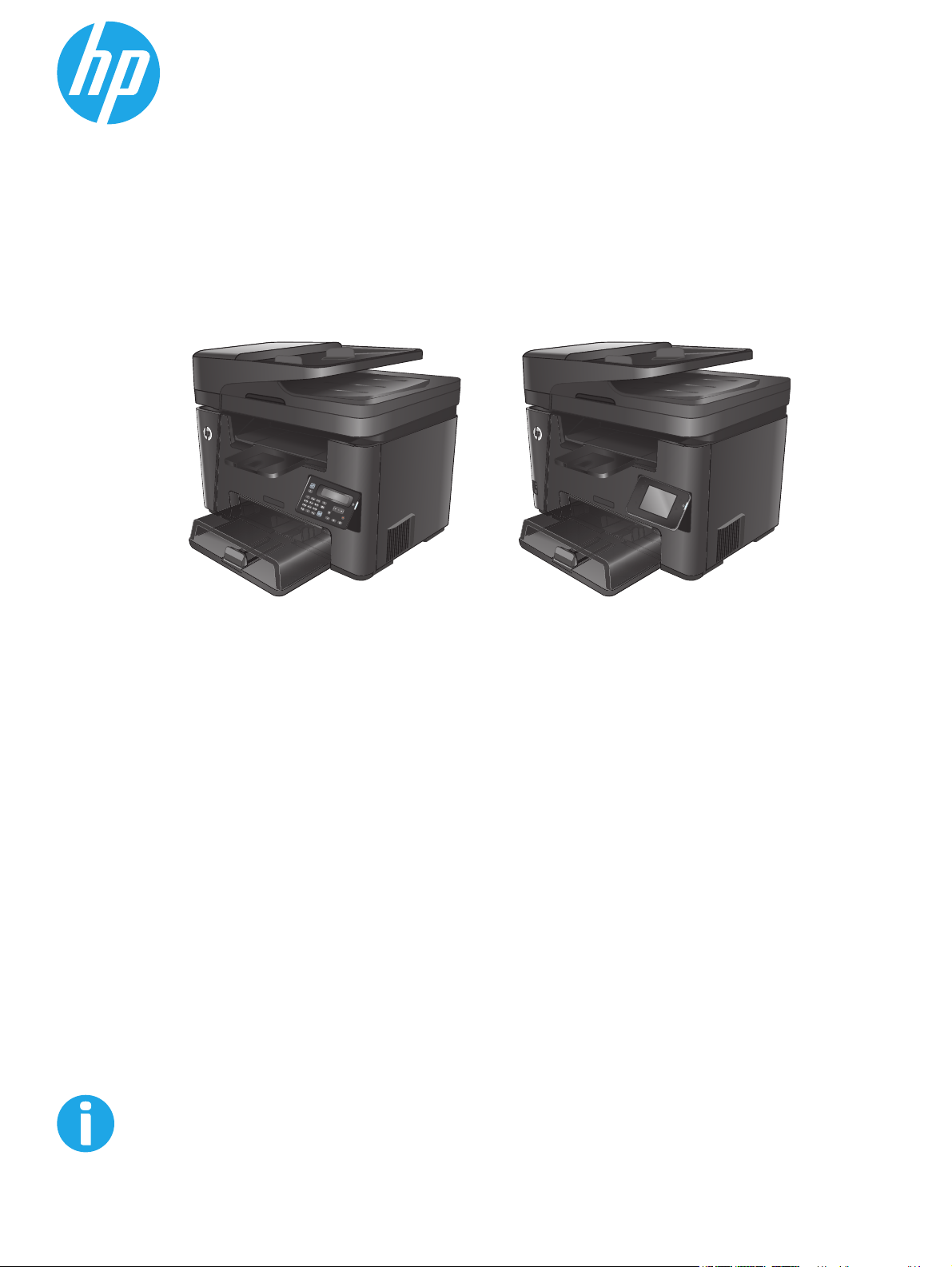
LaserJet Pro MFP M225, M226
Gebruikershandleiding
M225dn
M225rdn
M226dn
M225dw
M226dw
www.hp.com/support/ljMFPM225
www.hp.com/support/ljMFPM226
Page 2
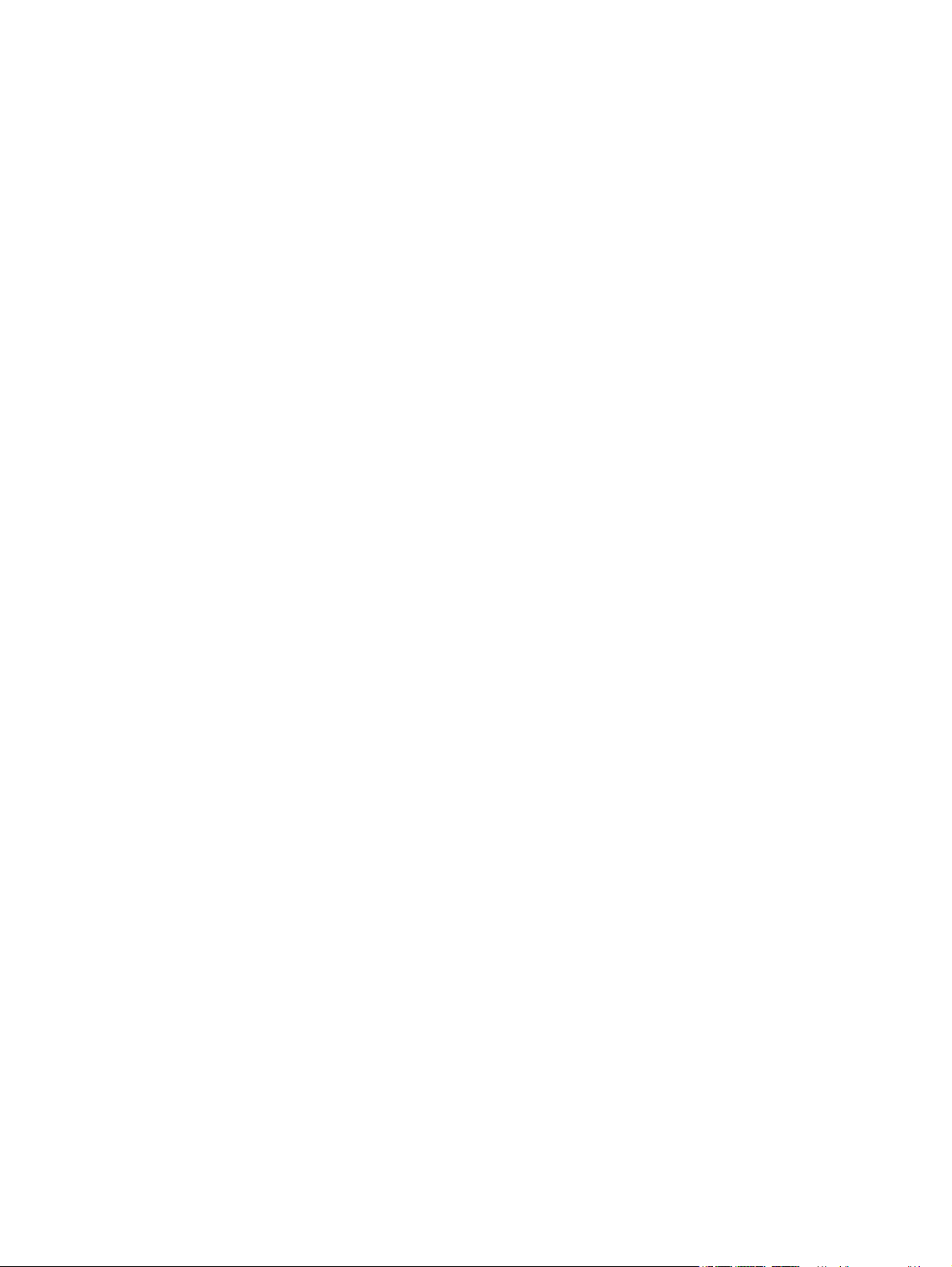
Page 3
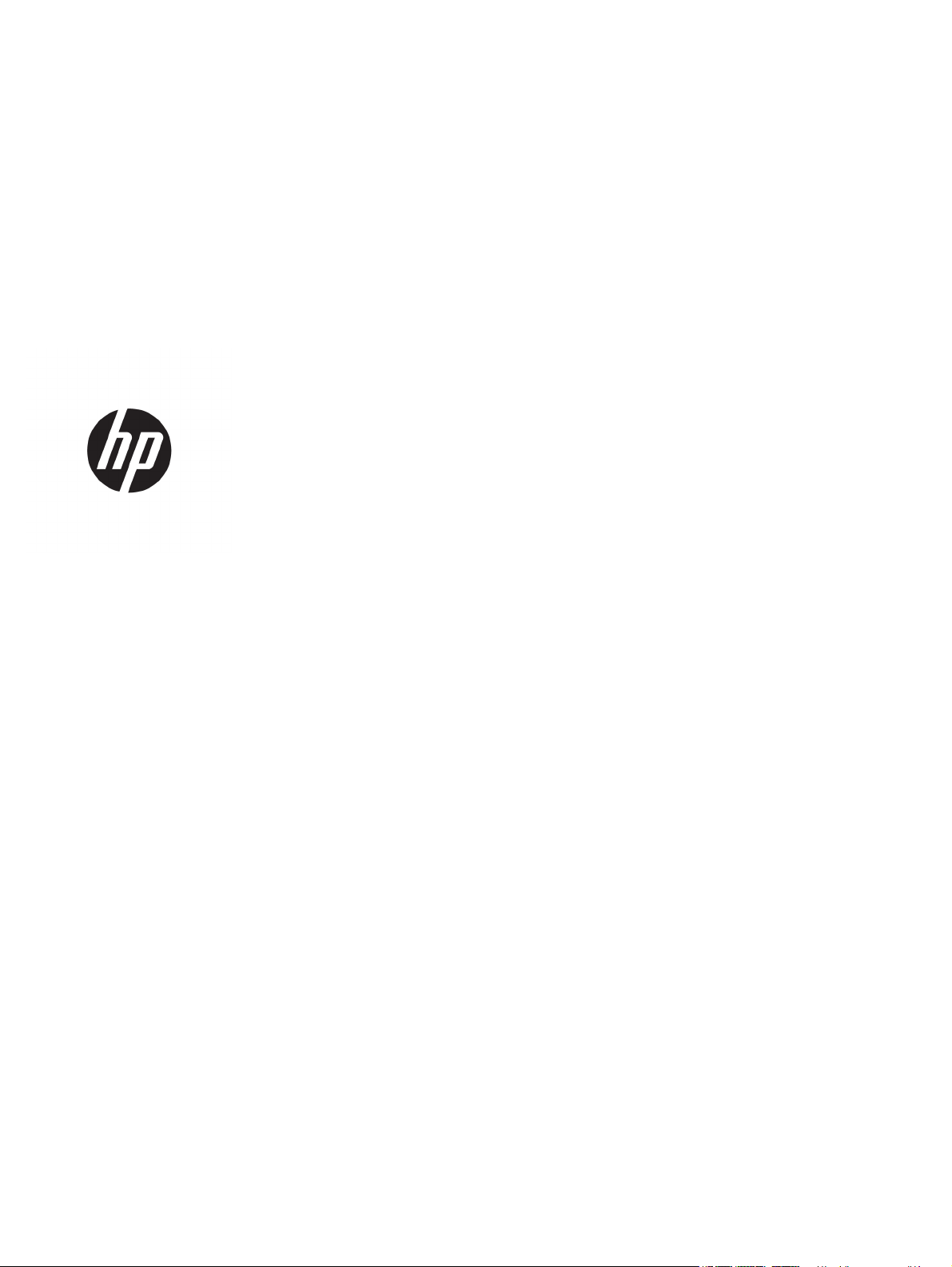
HP LaserJet Pro MFP M225, M226
Gebruikershandleiding
Page 4
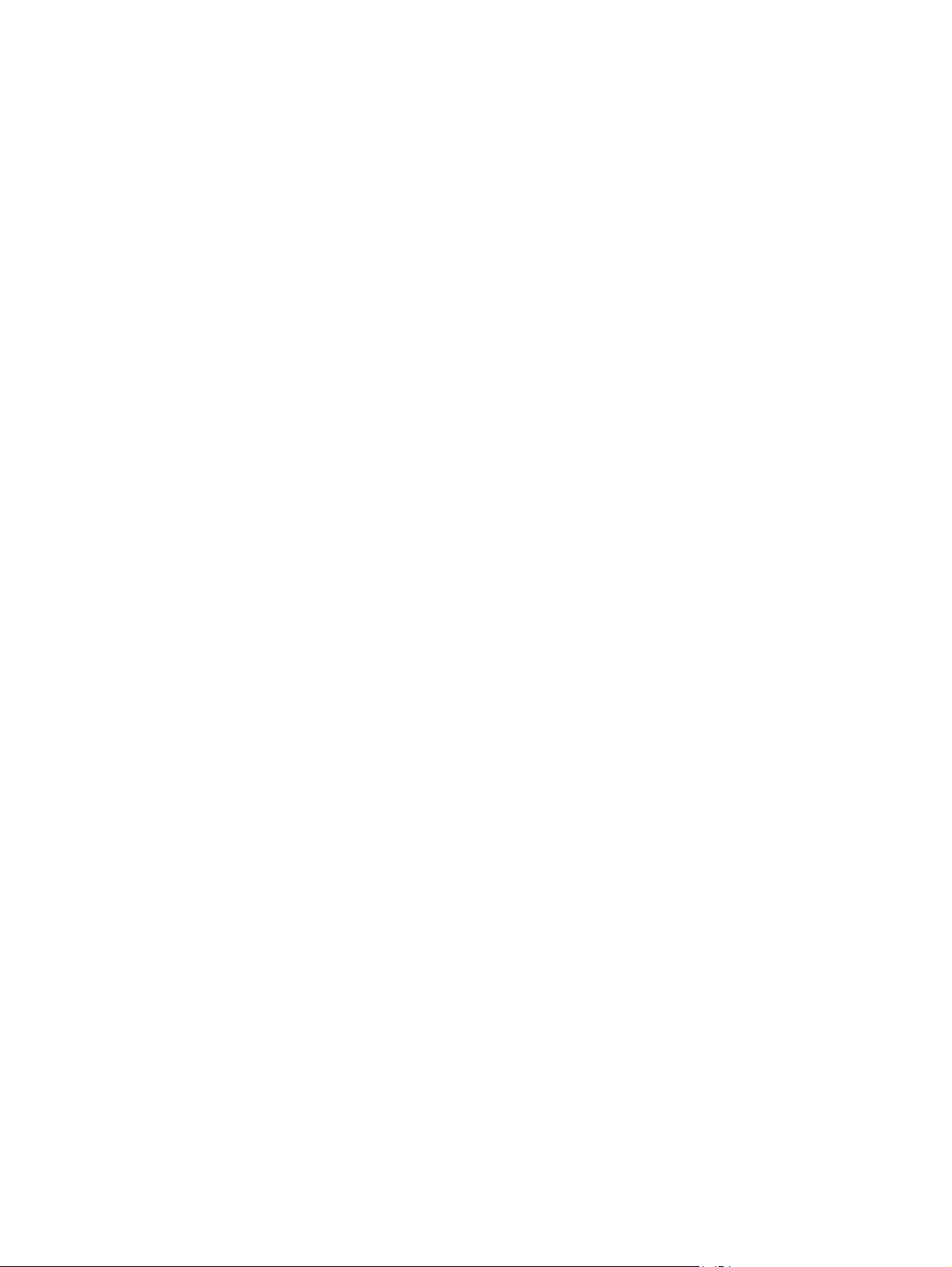
Copyright en licentie
© Copyright 2015 HP Development Company,
L.P.
Verveelvoudiging, bewerking en vertaling
zonder voorafgaande schriftelijke
toestemming zijn verboden, behalve zoals
toegestaan door het auteursrecht.
De informatie in dit document kan zonder
vooraankondiging worden gewijzigd.
De enige garantie voor producten en services
van HP wordt uiteengezet in de
garantieverklaring die bij dergelijke producten
en services wordt geleverd. Niets in deze
verklaring mag worden opgevat als een
aanvullende garantie. HP is niet aansprakelijk
voor technische of redactionele fouten of
weglatingen in deze verklaring.
Edition 2, 3/2019
Handelsmerken
®
, Adobe Photoshop®, Acrobat® en
Adobe
PostScript
®
zijn handelsmerken van Adobe
Systems Incorporated.
Apple en het Apple-logo zijn handelsmerken
van Apple Computer, Inc., geregistreerd in de
VS en andere landen/regio's. iPod is een
handelsmerk van Apple Computer, Inc. iPod is
uitsluitend bedoeld voor legaal of door de
rechthebbende geautoriseerd kopiëren. Steel
geen muziek.
Microsoft®, Windows®, Windows® XP en
Windows Vista® zijn in de Verenigde Staten
gedeponeerde handelsmerken van Microsoft
Corporation.
®
is een gedeponeerd handelsmerk van
UNIX
The Open Group.
Page 5
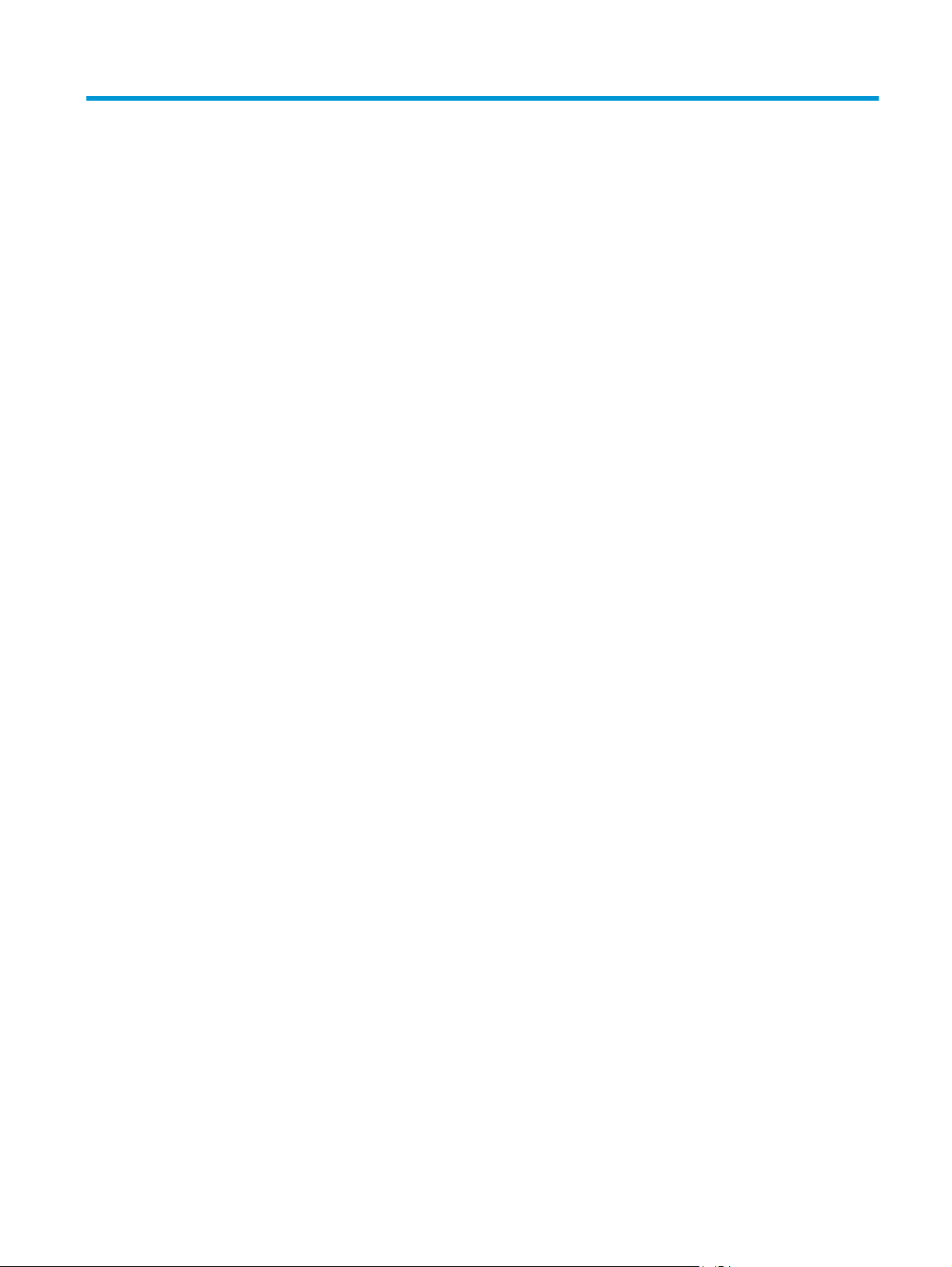
Inhoudsopgave
1 Inleiding ....................................................................................................................................................... 1
Apparaatvergelijking ............................................................................................................................................. 2
Stroomverbruik, stroomvoorzieningsspecificaties en geluidsuitstoot ............................................. 5
Specificaties voor de werkomgeving .................................................................................................. 6
Productweergaven ................................................................................................................................................ 7
Vooraanzicht van apparaat ................................................................................................................. 7
Achteraanzicht van apparaat .............................................................................................................. 8
Overzicht van het bedieningspaneel .................................................................................................. 9
Bedieningspaneel van M225dn, M225rdn en M226dn ..................................................... 9
Bedieningspaneel van M225dw en M226dw .................................................................. 10
Apparaathardware en -software installeren ...................................................................................................... 12
2 Papierladen ................................................................................................................................................ 13
Ondersteunde papiersoorten en -formaten ....................................................................................................... 14
Ondersteunde papierformaten ......................................................................................................... 14
Ondersteunde papiersoorten ............................................................................................................ 15
De voorrangsinvoerlade vullen (lade 1) .............................................................................................................. 17
De hoofdinvoerlade vullen (lade 2) ..................................................................................................................... 19
3 Onderdelen, benodigdheden en accessoires ................................................................................................... 23
Onderdelen, accessoires en benodigdheden bestellen ...................................................................................... 24
Bestellen ............................................................................................................................................ 24
Benodigdheden en accessoires ......................................................................................................... 24
De tonercartridge vervangen .............................................................................................................................. 25
4 Afdrukken ................................................................................................................................................... 29
Afdruktaken (Windows) ....................................................................................................................................... 30
Afdrukken (Windows) ........................................................................................................................ 30
Automatisch dubbelzijdig afdrukken (Windows) ............................................................................. 31
Handmatig dubbelzijdig afdrukken (Windows) ................................................................................ 31
Meerdere pagina's per vel afdrukken (Windows) ............................................................................. 32
NLWW iii
Page 6
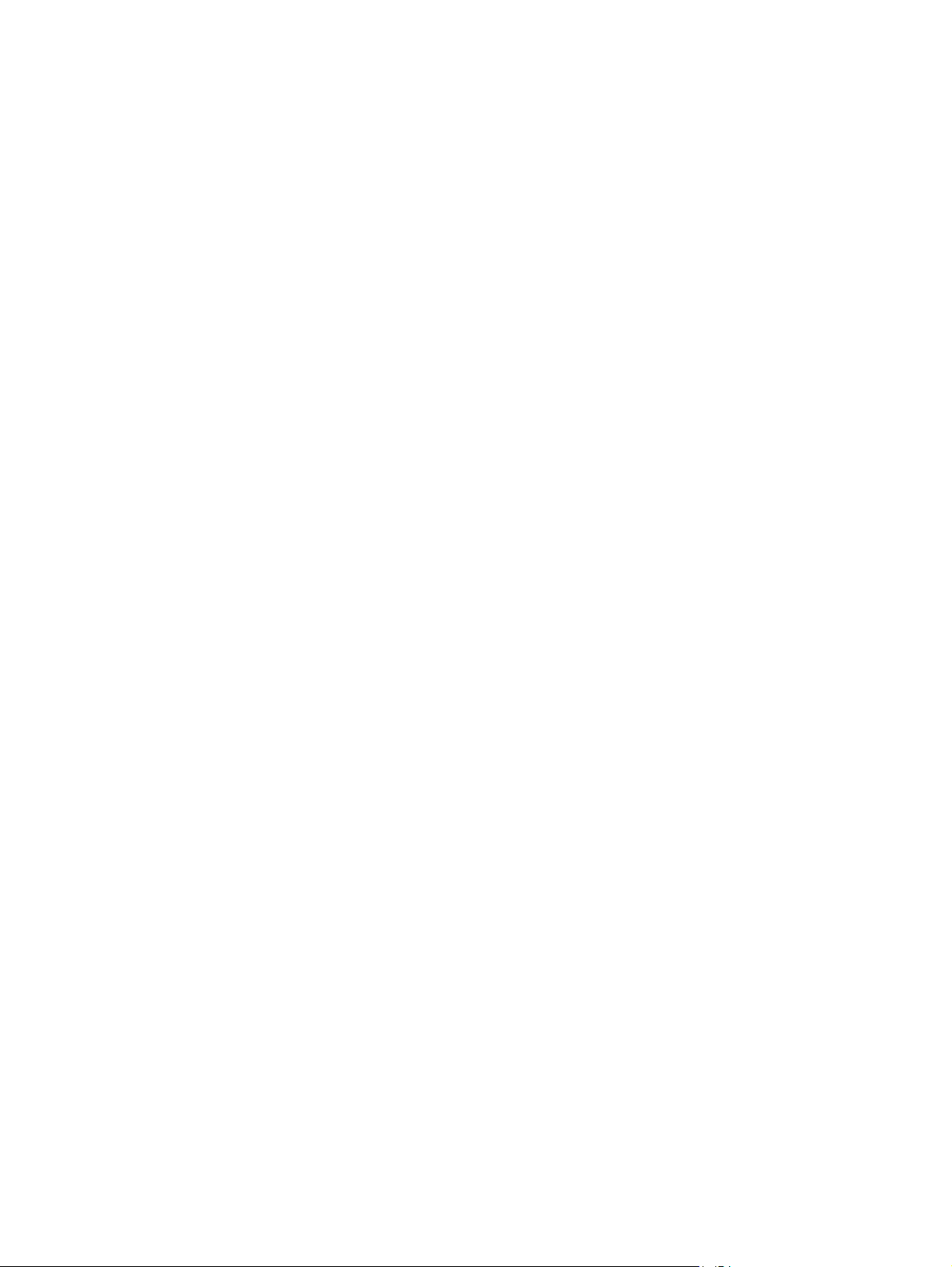
De papiersoort selecteren (Windows) .............................................................................................. 32
Overige afdruktaken ......................................................................................................................... 32
Afdruktaken (Mac OS X) ....................................................................................................................................... 34
Afdrukken (OS X) ............................................................................................................................... 34
Automatisch dubbelzijdig afdrukken (OS X) ..................................................................................... 34
Handmatig dubbelzijdig afdrukken (OS X) ....................................................................................... 34
Meerdere pagina's per vel afdrukken (OS X) .................................................................................... 35
De papiersoort selecteren (OS X) ...................................................................................................... 35
Overige afdruktaken ......................................................................................................................... 35
HP Wireless Direct-afdrukken instellen .............................................................................................................. 36
Mobiel afdrukken ................................................................................................................................................. 37
HP ePrint via e-mail ........................................................................................................................... 37
HP ePrint-software ........................................................................................................................... 38
AirPrint ............................................................................................................................................... 38
Direct afdrukken via USB (alleen dw-modellen) ................................................................................................. 40
5 Kopie .......................................................................................................................................................... 41
Een kopie maken ................................................................................................................................................. 42
Dubbelzijdig kopiëren (duplex) ........................................................................................................................... 43
Automatisch dubbelzijdig kopiëren .................................................................................................. 43
Handmatig dubbelzijdig kopiëren ..................................................................................................... 43
6 Scan ........................................................................................................................................................... 45
Scannen via de HP Scan-software (Windows) .................................................................................................... 46
Scannen via de HP Scan-software (Mac) ............................................................................................................. 47
Scannen naar e-mail instellen (alleen modellen met aanraakscherm) ............................................................. 48
Inleiding ............................................................................................................................................. 48
De wizard Scannen naar e-mail gebruiken (Windows) ..................................................................... 48
De functie Scannen naar e-mail instellen via de geïntegreerde webserver van HP (Windows) ..... 49
De functie Scannen naar e-mail instellen via de geïntegreerde webserver van HP (OS X) ............. 50
Scannen naar netwerkmap instellen (alleen modellen met aanraakscherm) ................................................... 52
Inleiding ............................................................................................................................................. 52
De wizard Scannen naar netwerkmap gebruiken (Windows) .......................................................... 52
De functie Scannen naar netwerkmap instellen via de geïntegreerde webserver van HP
(Windows) .......................................................................................................................................... 52
De functie Scannen naar netwerkmap instellen via de geïntegreerde webserver van HP (OS X) ... 53
Scannen naar een USB-flashstation (alleen modellen met aanraakscherm) .................................................... 55
Scannen naar e-mail (alleen modellen met aanraakscherm) ............................................................................ 56
Scannen naar een netwerkmap (alleen modellen met aanraakscherm) ........................................................... 57
iv NLWW
Page 7
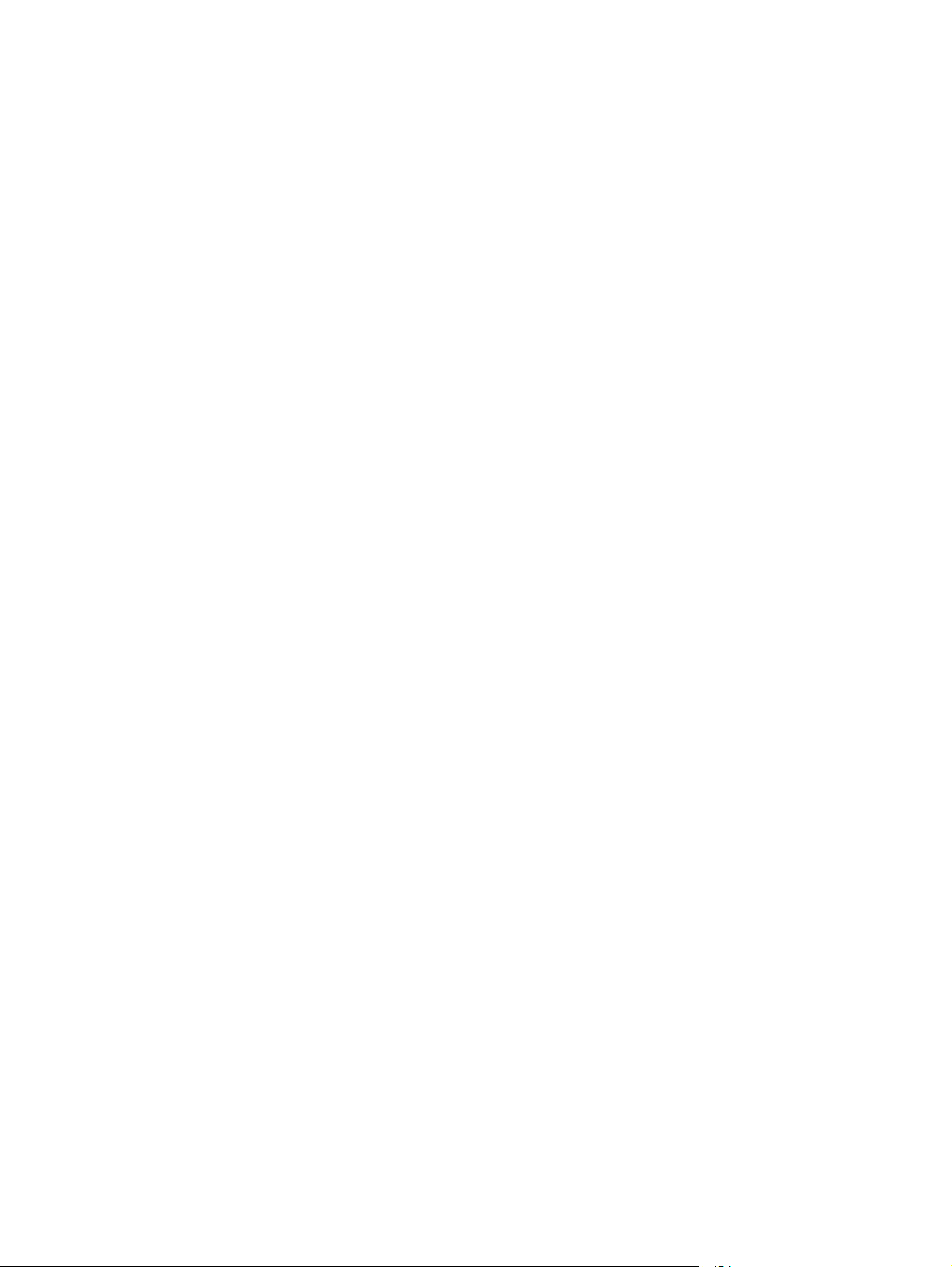
7 Fax ............................................................................................................................................................. 59
Configuratie om faxen te verzenden en te ontvangen ....................................................................................... 60
Voordat u begint ................................................................................................................................ 60
Stap 1: Het type telefoonverbinding bepalen .................................................................................. 60
Stap 2: De fax instellen ..................................................................................................................... 61
Specifieke telefoonlijn .................................................................................................... 61
Gedeelde spraak- en faxlijn ............................................................................................ 62
Gedeelde spraak- en faxlijn met een antwoordapparaat .............................................. 63
Stap 3: Faxtijd, faxdatum en faxkopregel configureren .................................................................. 65
HP Wizard Faxinstellingen .............................................................................................. 65
Bedieningspaneel van het apparaat ............................................................................... 66
HP Device Toolbox .......................................................................................................... 66
Geïntegreerde webserver van HP ................................................................................... 66
Stap 4: Een faxtest uitvoeren ........................................................................................................... 67
Stap 5 (optioneel): Instellingen voor het ontvangen van digitale faxen configureren (Windows) . 67
Een fax versturen ................................................................................................................................................ 68
Faxen vanaf de flatbedscanner ........................................................................................................ 68
Faxen vanuit de documentinvoer ..................................................................................................... 69
Een fax versturen met gebruik van de HP-software (Windows) ...................................................... 70
8 Het apparaat beheren .................................................................................................................................. 71
Toepassingen van HP Webservices gebruiken (alleen modellen met aanraakscherm) .................................... 72
Het verbindingstype van het apparaat wijzigen (Windows) ............................................................................... 73
Geavanceerde configuratie met de geïntegreerde webserver van HP (EWS) en HP Device Toolbox
(Windows) ............................................................................................................................................................ 74
Geavanceerde configuratie met HP Utility voor Mac OS X .................................................................................. 77
HP Utility openen ............................................................................................................................... 77
Functies van HP Utility ...................................................................................................................... 77
IP-netwerkinstellingen configureren .................................................................................................................. 79
Disclaimer voor printer delen ........................................................................................................... 79
Netwerkinstellingen weergeven of wijzigen .................................................................................... 79
De naam van het apparaat in het netwerk wijzigen ......................................................................... 79
IPv4 TCP/IP-parameters handmatig configureren via het bedieningspaneel ................................. 80
HP Web Jetadmin ................................................................................................................................................. 81
Functies voor productbeveiliging ........................................................................................................................ 82
Het wachtwoord van het apparaat instellen of wijzigen met de geïntegreerde webserver van
HP ...................................................................................................................................................... 82
Besparingsinstellingen ........................................................................................................................................ 83
Afdrukken met EconoMode ............................................................................................................... 83
De instelling Sluimermodus/automatisch uitschakelen na configureren ....................................... 83
De firmware bijwerken ........................................................................................................................................ 85
NLWW v
Page 8
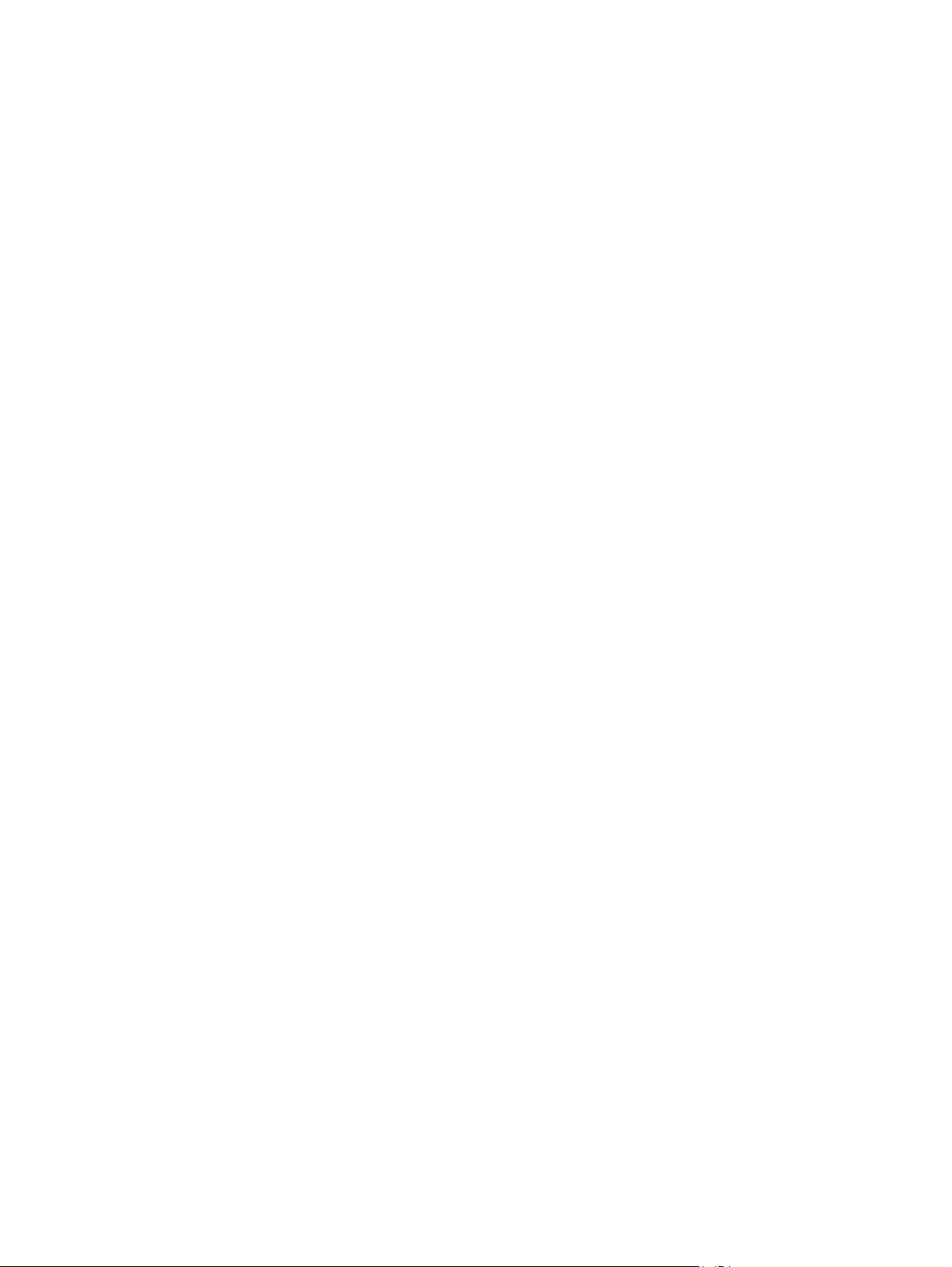
Methode een: De firmware bijwerken via het bedieningspaneel ..................................................... 85
Methode twee: De firmware bijwerken met behulp van de Firmware Update Utility ..................... 86
9 Problemen oplossen .................................................................................................................................... 87
Klantondersteuning ............................................................................................................................................. 88
Help-systeem op het bedieningspaneel (alleen modellen met aanraakscherm) .............................................. 89
De fabrieksinstellingen herstellen ...................................................................................................................... 90
Het bericht Cartridge bijna leeg of Cartridge vrijwel leeg wordt weergegeven op het bedieningspaneel
van het apparaat ................................................................................................................................................. 91
Instellingen voor Vrijwel leeg in- of uitschakelen ............................................................................ 91
Het apparaat pakt geen papier op of het papier wordt verkeerd ingevoerd ..................................................... 93
Het apparaat pakt geen papier op .................................................................................................... 93
Het apparaat pakt meerdere vellen papier op. ................................................................................ 93
Het papier in de documentinvoer loopt vast of scheef of er worden meerdere vellen tegelijk
doorgevoerd ...................................................................................................................................... 93
De oppakrollen en het scheidingskussen in de documentinvoer reinigen ...................................... 94
Storingen verhelpen ............................................................................................................................................ 96
Storingslocaties ................................................................................................................................ 96
Frequente of terugkerende papierstoringen? .................................................................................. 96
Storingen verhelpen in de documentinvoer ..................................................................................... 97
Storingen in het gebied rondom de tonercartridge verhelpen ........................................................ 99
Storingen verhelpen in de uitvoerbak ............................................................................................ 102
Storingen in de duplexeenheid verhelpen ...................................................................................... 104
De afdrukkwaliteit verbeteren .......................................................................................................................... 106
Afdrukken vanuit een ander softwareprogramma ........................................................................ 106
De papiersoort voor de afdruktaak instellen ................................................................................. 106
De instelling voor de papiersoort controleren (Windows) .......................................... 106
De instelling voor de papiersoort controleren (OS X) .................................................. 107
De status van de tonercartridge controleren ................................................................................. 107
Het apparaat reinigen ..................................................................................................................... 108
Een reinigingspagina afdrukken .................................................................................. 108
Controleren of er geen vuil of vlekken op de glasplaat van de scanner zitten ........... 108
Tonercartridge controleren op beschadigingen ............................................................................. 109
Papier en afdrukomgeving controleren ......................................................................................... 109
Papier gebruiken dat voldoet aan de specificaties van HP .......................................... 109
Omgeving van het product controleren ....................................................................... 109
Overige instellingen van een afdruktaak controleren ................................................................... 110
EconoMode-instellingen controleren .......................................................................... 110
Een andere printerdriver proberen ................................................................................................. 110
Kopieer- en scankwaliteit verbeteren .............................................................................................................. 112
Controleren of er geen vuil of vlekken op de glasplaat van de scanner zitten ............................. 112
vi NLWW
Page 9

Papierinstellingen controleren ....................................................................................................... 112
Optimaliseren voor tekst of afbeeldingen ..................................................................................... 112
Rand-tot-rand kopiëren .................................................................................................................. 113
De oppakrollen en het scheidingskussen in de documentinvoer reinigen .................................... 113
Beeldkwaliteit fax verbeteren ........................................................................................................................... 115
De glasplaat van de scanner controleren op vuil ........................................................................... 115
Resolutie-instelling voor het verzenden van faxen controleren ................................................... 115
De instelling voor licht/donker controleren ................................................................................... 115
Instellingen voor foutcorrectie controleren ................................................................................... 116
Instelling voor aanpassen aan paginagrootte controleren ........................................................... 116
De oppakrollen en het scheidingskussen in de documentinvoer reinigen .................................... 116
Naar een ander faxapparaat verzenden ......................................................................................... 117
Faxapparaat van de afzender controleren ..................................................................................... 118
Problemen met bekabelde netwerken oplossen .............................................................................................. 119
Slechte fysieke verbinding .............................................................................................................. 119
De computer maakt gebruik van een onjuist IP-adres voor dit apparaat ..................................... 119
De computer kan niet met het apparaat communiceren ............................................................... 119
Het apparaat maakt gebruik van de verkeerde koppelings- en duplexinstellingen voor het
netwerk ........................................................................................................................................... 120
Nieuwe softwareprogramma's zorgen mogelijk voor compatibiliteitsproblemen ....................... 120
Uw computer of werkstation is mogelijk niet juist ingesteld ........................................................ 120
Het apparaat is uitgeschakeld of andere netwerkinstellingen zijn niet juist ................................ 120
Problemen met draadloze netwerken oplossen .............................................................................................. 121
Controlelijst draadloze verbinding ................................................................................................. 121
Er kan niet worden afgedrukt met het apparaat na het voltooien van de draadloze
configuratie ..................................................................................................................................... 122
Er kan niet worden afgedrukt met het apparaat en op de computer is een firewall van
derden geïnstalleerd ....................................................................................................................... 122
De draadloze verbinding functioneert niet meer nadat de draadloze router of het apparaat is
verplaatst ........................................................................................................................................ 122
Er kunnen geen computers meer worden aangesloten op het draadloos apparaat .................... 122
De verbinding van het draadloos apparaat wordt verbroken wanneer er verbinding wordt
gemaakt met een virtueel privénetwerk. ....................................................................................... 123
Het netwerk wordt niet weergegeven in de lijst met draadloze netwerken ................................. 123
Het draadloos netwerk functioneert niet ....................................................................................... 123
Diagnose van draadloos netwerk uitvoeren .................................................................................. 123
Storing op een draadloos netwerk verminderen ........................................................................... 123
Faxproblemen oplossen .................................................................................................................................... 125
De hardware-installatie controleren .............................................................................................. 125
Faxberichten worden langzaam verstuurd .................................................................................... 126
De faxkwaliteit is matig .................................................................................................................. 127
De fax wordt afgekapt of wordt op twee pagina's afgedrukt ........................................................ 127
NLWW vii
Page 10
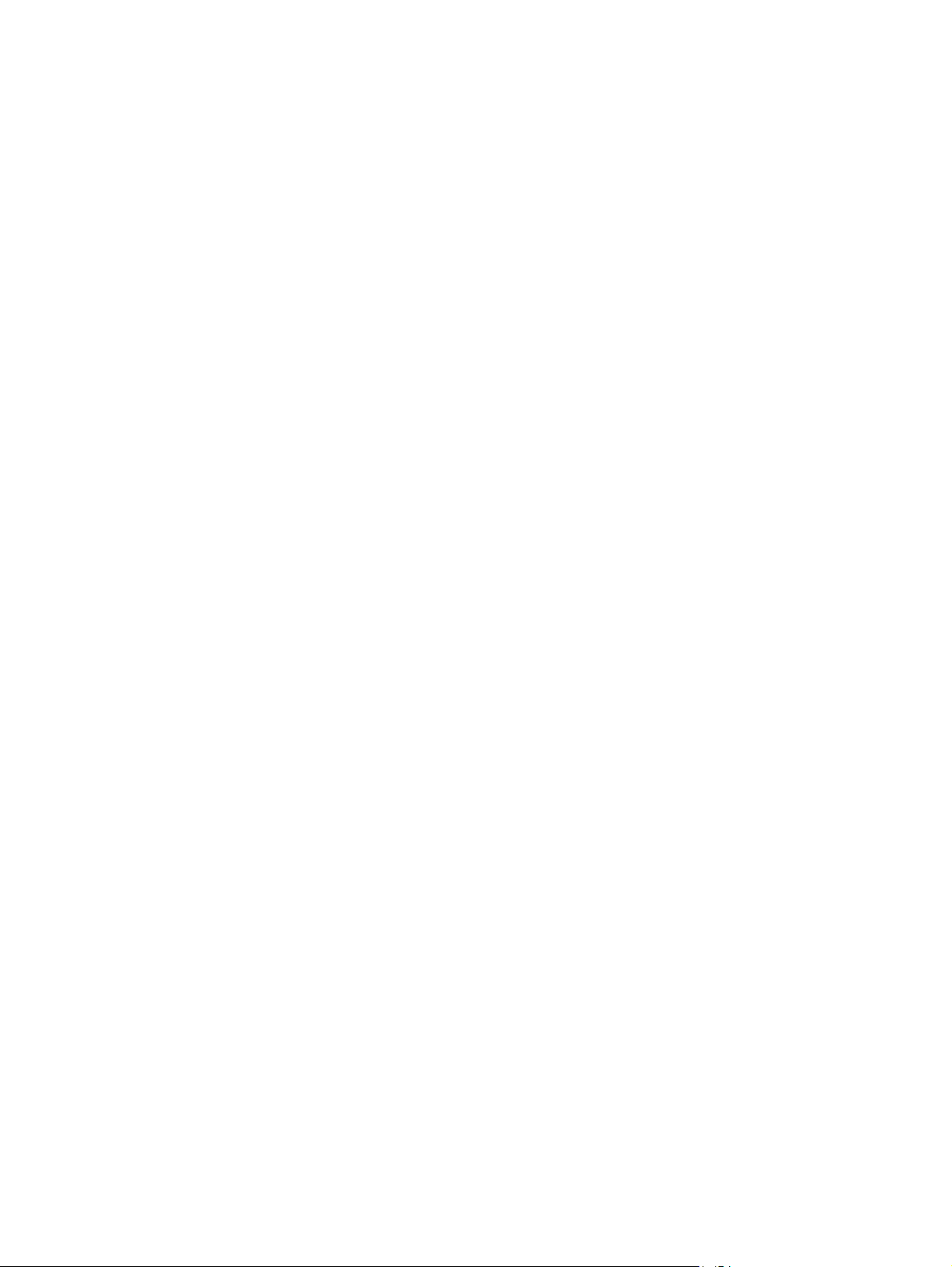
Index ........................................................................................................................................................... 129
viii NLWW
Page 11
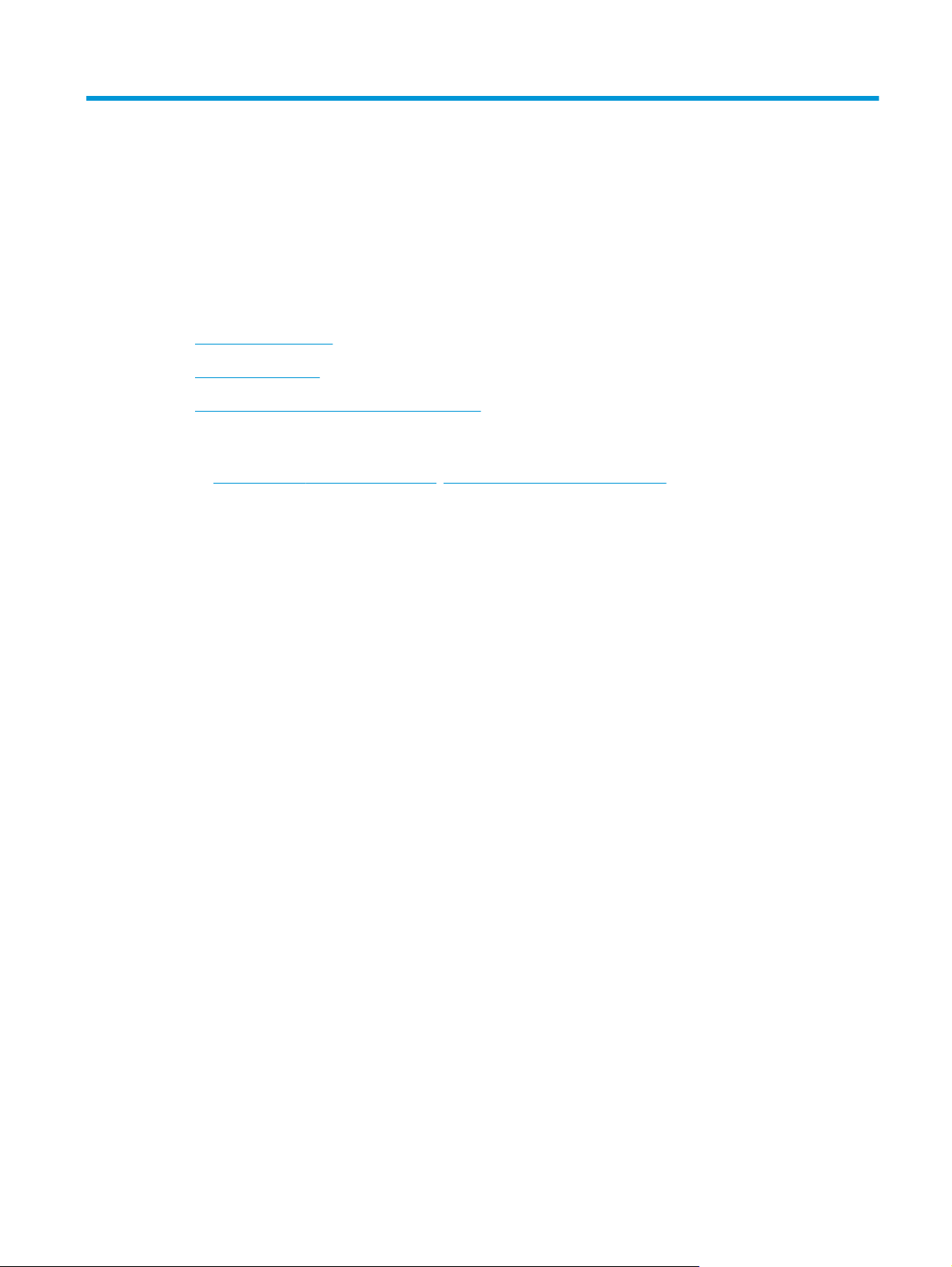
1 Inleiding
●
Apparaatvergelijking
●
Productweergaven
●
Apparaathardware en -software installeren
Voor meer informatie:
Ga naar
De uitgebreide Help van HP voor het apparaat omvat de volgende informatie:
●
●
●
●
●
●
www.hp.com/support/ljMFPM225, www.hp.com/support/ljMFPM226.
Installeren en configureren
Leren en gebruiken
Problemen oplossen
Software-updates downloaden
Meepraten op ondersteuningsforums
Informatie over garantie en wettelijke voorschriften zoeken
NLWW 1
Page 12
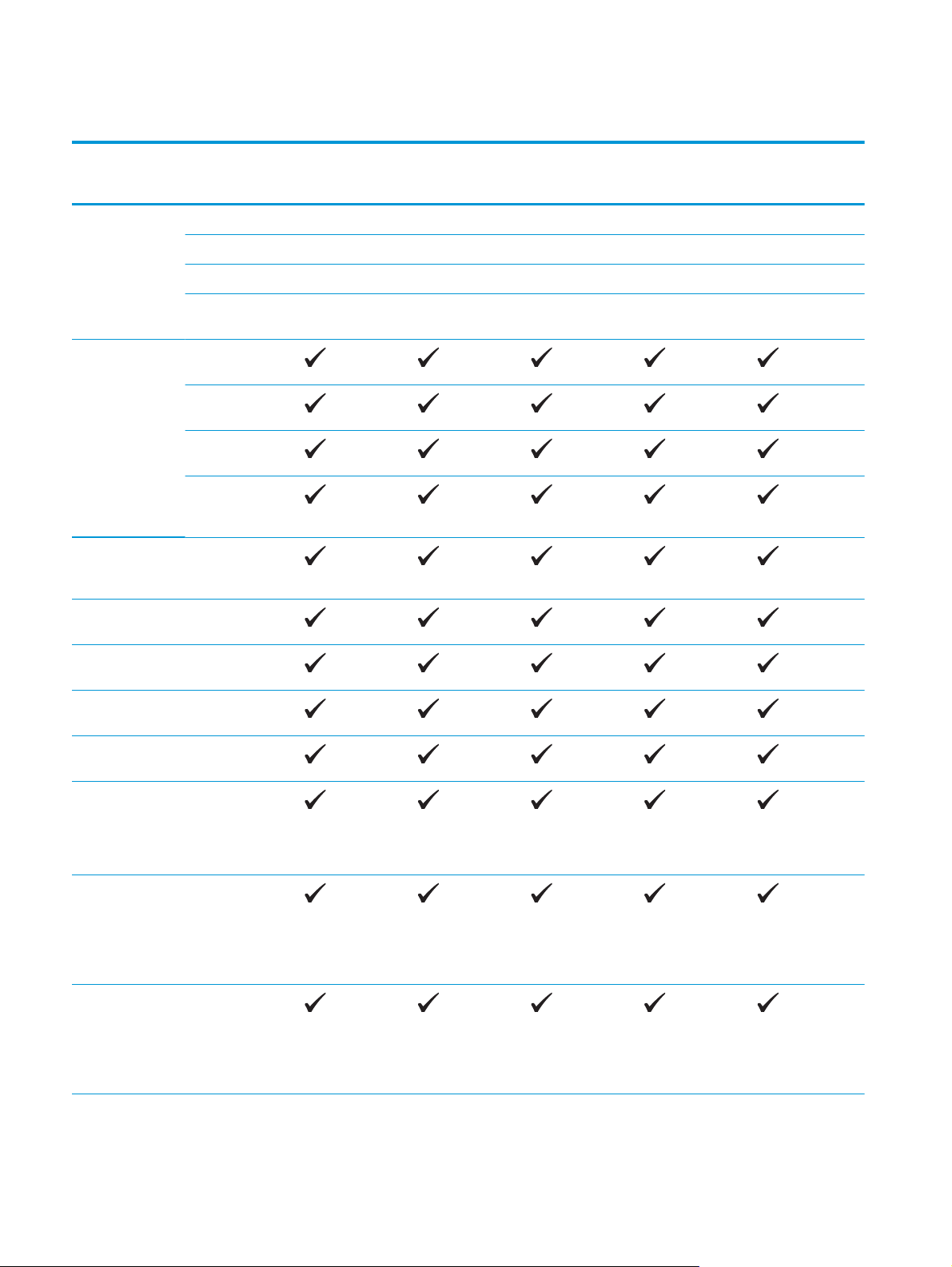
Apparaatvergelijking
Modelnaam
Productnummer
Apparaatafmetin
gen
Papierverwerking Voorrangsinvoerla
Ondersteunde
besturingssystem
en
Windows Vista,
M225dn
Hoogte 371 mm 371 mm 371 mm 371 mm 371 mm
Diepte 408 mm 408 mm 408 mm 408 mm 408 mm
Breedte 443 mm 443 mm 443 mm 443 mm 443 mm
Gewicht, met
tonercartridge
de (lade 1, 10 vel)
Hoofdinvoerlade
(lade 2, 250 vel)
Standaarduitvoerbak (100 vel)
Automatisch
dubbelzijdig
afdrukken (duplex)
Windows XP, 32bits, SP2 en hoger
32-bits en 64-bits
M226dn
CF484A
11,0 kg 11,0 kg 11,1 kg 11,0 kg 11,0 kg
C6N22A
M225rdn
CF486A
M225dw
CF485A
M226dw
C6N23A
Windows 7, 32-
bits en 64-bits
Windows 8, 32-
Windows 8.1, 32-
Windows 2003
Windows 2003
Windows 2003
bits en 64-bits
bits en 64-bits
Server 32-bits,
SP1 en hoger,
alleen print- en
scandrivers
Server 64-bits,
SP1 en hoger,
alleen printdriver
met de wizard
Printer toevoegen
Server, Standard
Edition en
Enterprise Edition,
alleen print- en
scandrivers
2 Hoofdstuk 1 Inleiding NLWW
Page 13
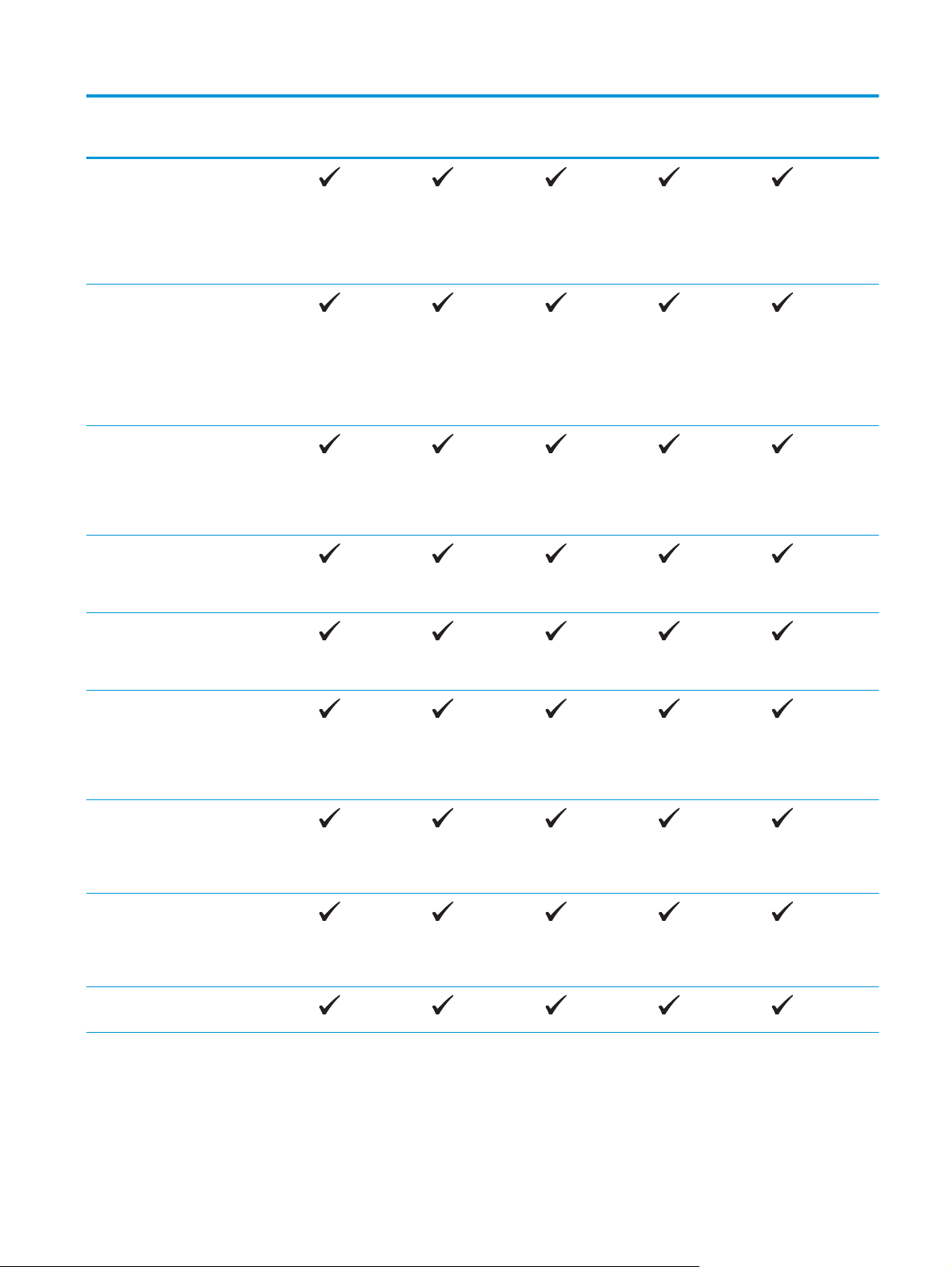
Modelnaam
M225dn
M226dn
M225rdn
M225dw
M226dw
Productnummer
Windows 2003 R2
Server 32-bits,
Standard Edition
en Enterprise
Edition, alleen
print- en
scandrivers
Windows 2003 R2
Server 64-bits,
Standard Edition
en Enterpise
Edition, alleen
printdriver met de
wizard Printer
toevoegen
Windows 2008
Server, 32-bits en
64-bits, (SP1 en
hoger) alleen
print- en
scandrivers
Windows 2008 R2
Server 64-bits,
alleen print- en
scandrivers
CF484A
C6N22A
CF486A
CF485A
C6N23A
Windows 2008 R2
Windows 2008
Windows 2012 R2
Windows 2012
Mac OS X v10.7 -
Server 64-bits,
SP1, alleen printen scandrivers
Server, Standard
Edition en
Enterprise Edition,
alleen print- en
scandrivers
Server 64-bits,
alleen printdriver
met de wizard
Printer toevoegen
Server 64-bits,
alleen printdriver
met de wizard
Printer toevoegen
v10.9
NLWW Apparaatvergelijking 3
Page 14
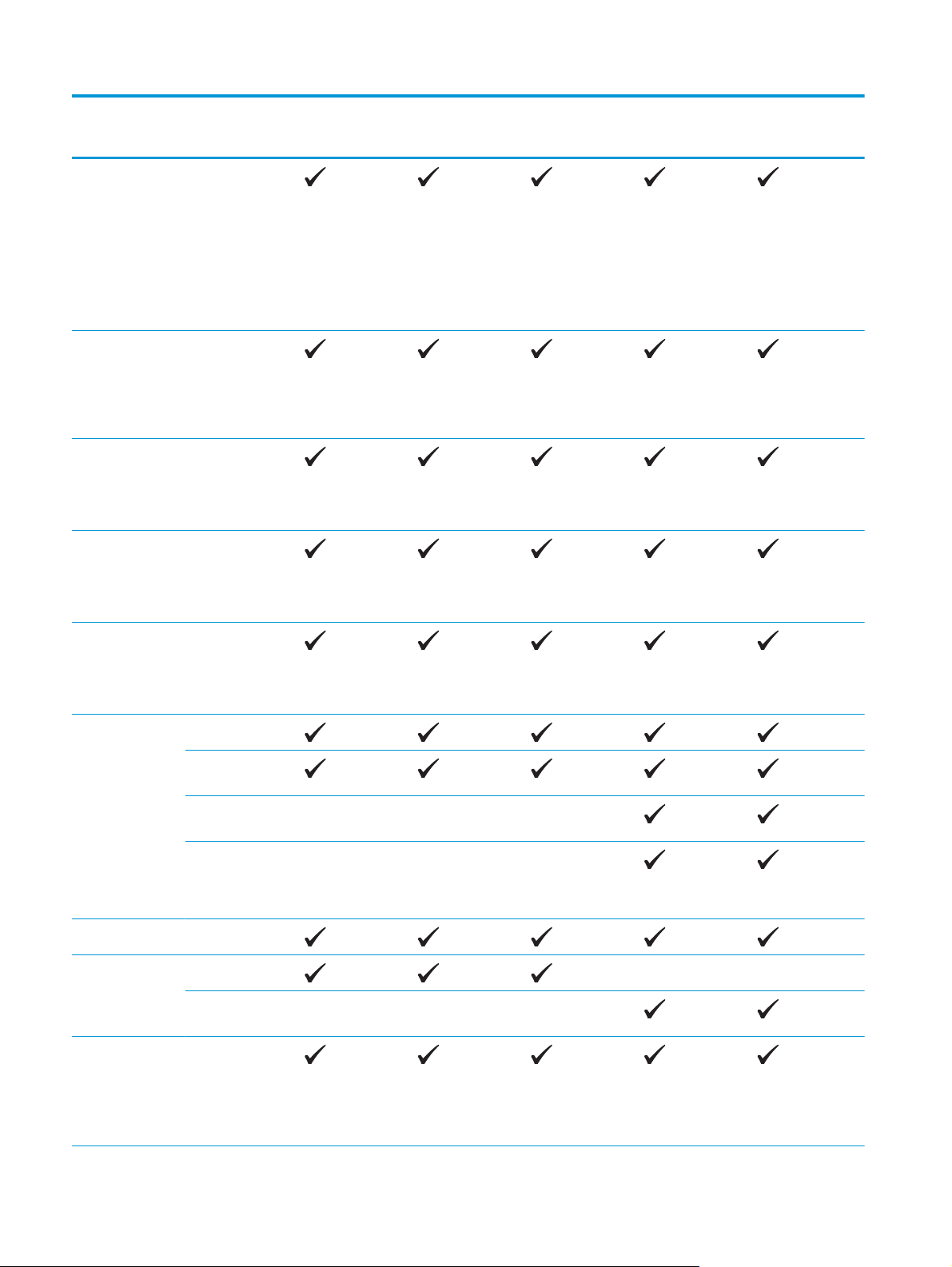
Modelnaam
M225dn
M226dn
M225rdn
M225dw
M226dw
Productnummer
Ondersteunde
print- en
scandrivers voor
Windows
HP scandriver
HP UPD PCL5c
HP UPD PCL 6-
HP PCL6 losse
printerdriver
Deze driver is op
de cd in de
verpakking
meegeleverd als
de
standaardprinterd
river.
Deze driver is op
de cd in de
verpakking
meegeleverd.
printerdriver
Beschikbaar als
download
printdriver
Beschikbaar als
download
CF484A
C6N22A
CF486A
CF485A
C6N23A
HP UPD PS
Verbinding Hi-Speed USB 2.0
Geheugen 256 MB RAM
Display van het
bedieningspaneel
Afdrukken Drukt 25 pagina's
printerdriver
Beschikbaar als
download
10/100 Ethernet
LAN-aansluiting
Aansluiting voor
draadloos netwerk
USB-poort voor
direct afdrukken
en scannen zonder
computer
2-regelige LCD
Grafisch kleurentouchscreen
per minuut (ppm)
af op papier van
A4-formaat en 26
ppm op papier van
Letter-formaat
4 Hoofdstuk 1 Inleiding NLWW
Page 15
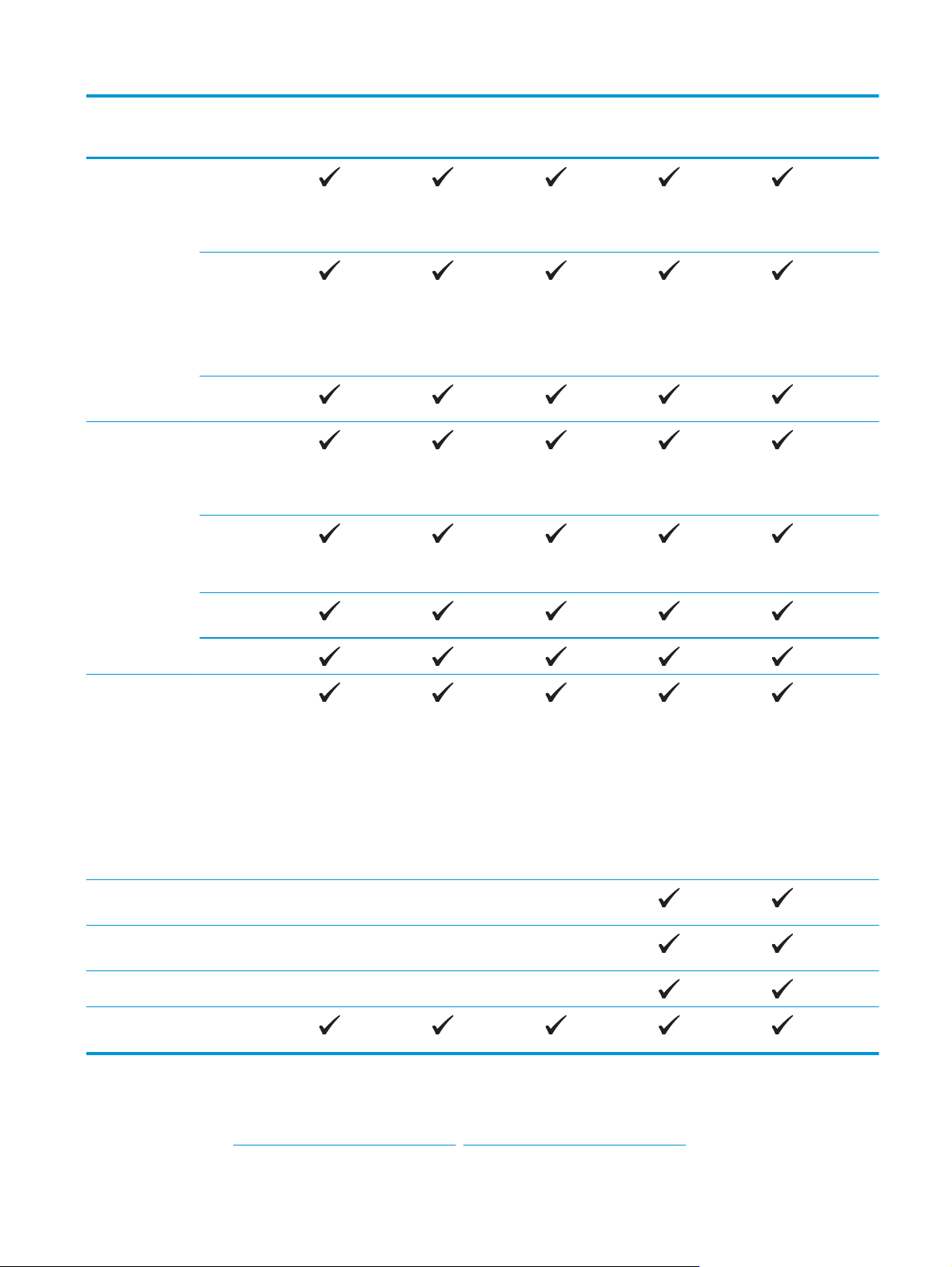
Modelnaam
M225dn
M226dn
M225rdn
M225dw
M226dw
Productnummer
Kopie Flatbedscanner
ondersteunt
papier met
maximaal A4- of
Letter-formaat
Documentinvoer
ondersteunt
papier tot Legalformaat
(Kopieert met
maximaal 15 ppm)
Kopieert met 300
dots per inch (dpi)
Scan Flatbedscanner
ondersteunt
papier met
maximaal A4- of
Letter-formaat
Documentinvoer
ondersteunt
papier tot Legalformaat
CF484A
C6N22A
CF486A
CF485A
C6N23A
Scanresolutie tot
1200 dpi
Scant in kleur
Geïntegreerde
Scannen naar e-
Scannen naar
Scannen naar USB
Fax V.34 met twee
OCR-software
(Optical Character
Recognition) voegt
ondersteuning toe
voor extra OCRbestandstypen in
HP Scan:
Doorzoekbare
PDF's (.pdf), Rich
Text (.rtf), en
Tekst (.txt)
mail
netwerkmap
RJ-11 faxpoorten
Stroomverbruik, stroomvoorzieningsspecificaties en geluidsuitstoot
Raadpleeg www.hp.com/support/ljMFPM225, www.hp.com/support/ljMFPM226 voor recente informatie.
NLWW Apparaatvergelijking 5
Page 16
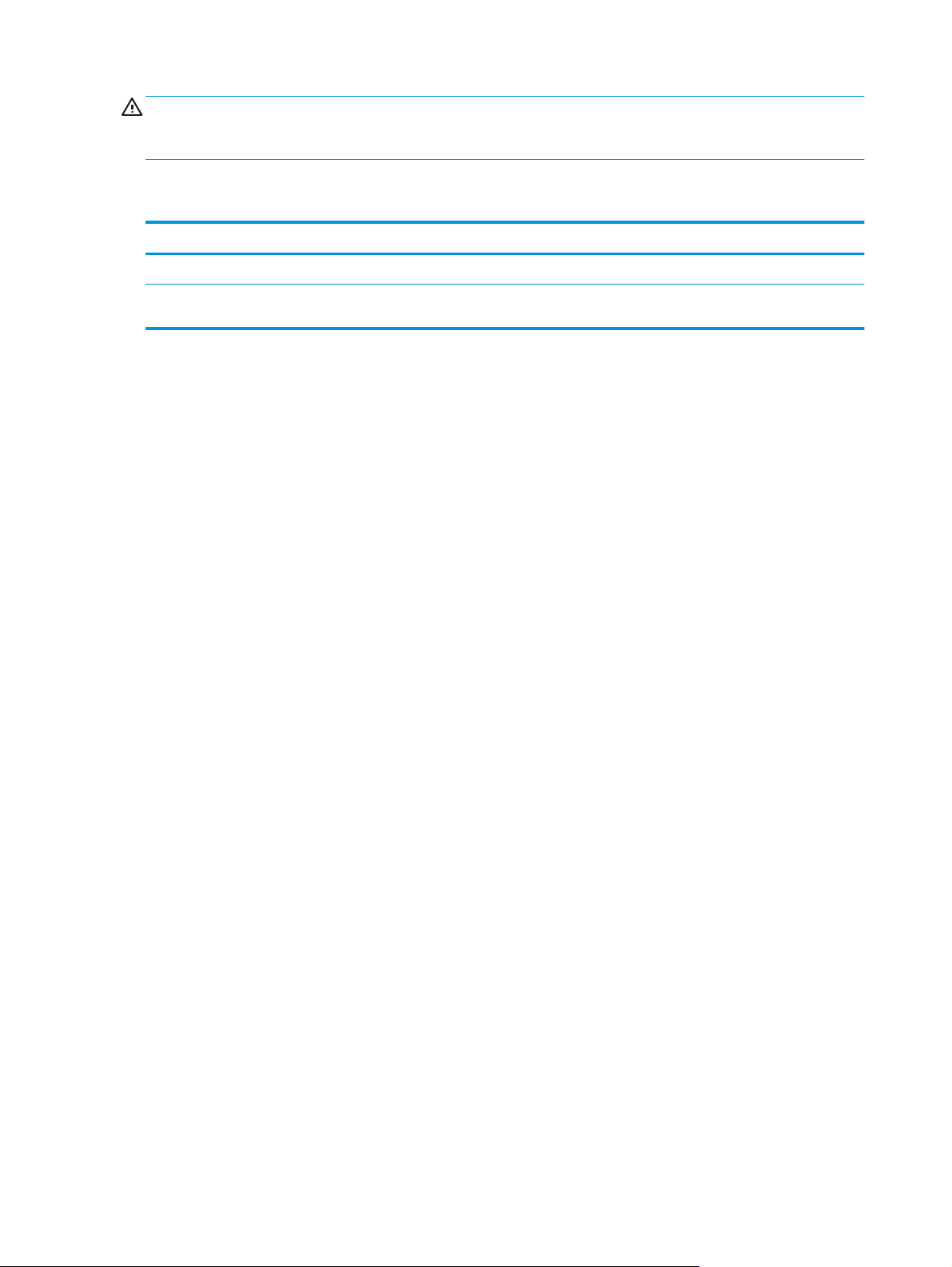
VOORZICHTIG: De stroomvereisten zijn gebaseerd op het land/de regio waar het product wordt verkocht.
Verander niets aan de ingestelde spanning. Veranderingen kunnen leiden tot beschadiging van het product
en tot het vervallen van de garantie.
Specificaties voor de werkomgeving
Omgeving Aanbevolen Toegestaan
Temperatuur 17 tot 25 °C 15 tot 30 °C
Relatieve luchtvochtigheid Relatieve luchtvochtigheid (RH) van
30 tot 70%
10% to 80% relatieve vochtigheid (RH)
6 Hoofdstuk 1 Inleiding NLWW
Page 17
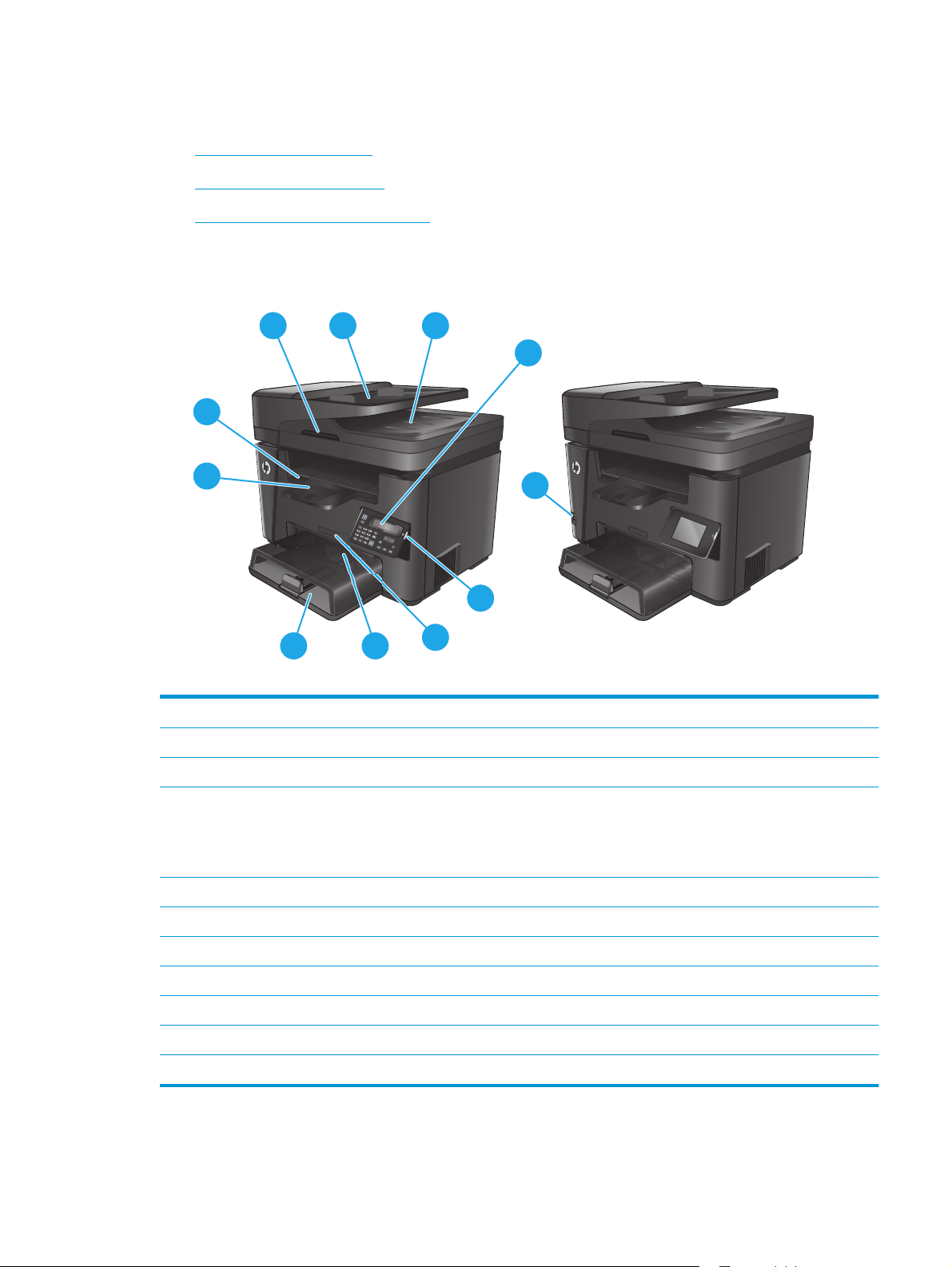
Productweergaven
●
Vooraanzicht van apparaat
●
Achteraanzicht van apparaat
●
Overzicht van het bedieningspaneel
Vooraanzicht van apparaat
1
2
3
4
10
9
11
5
78
6
dn dw
1 Hendel voor optillen van de scannerklep
2 Invoerlade van documentinvoer (til de lade op om storingen op te lossen)
3 Uitvoerbak documentinvoer
4 Bedieningspaneel (kantelbaar voor betere weergave)
dn-modellen: LCD-bedieningspaneel
dw-modellen: Bedieningspaneel met grafisch kleurenaanraakscherm
5Aan-uitknop
6 Modelnaam
7 Voorrangsinvoerlade (lade 1)
8 Hoofdinvoerlade (lade 2)
9 Uitvoerbak
10 Handvat voor het openen van de bovenklep (voor toegang tot de tonercartridge en het verhelpen van storingen)
11 USB-poort voor direct afdrukken en scannen zonder computer (alleen dw-modellen)
NLWW Productweergaven 7
Page 18
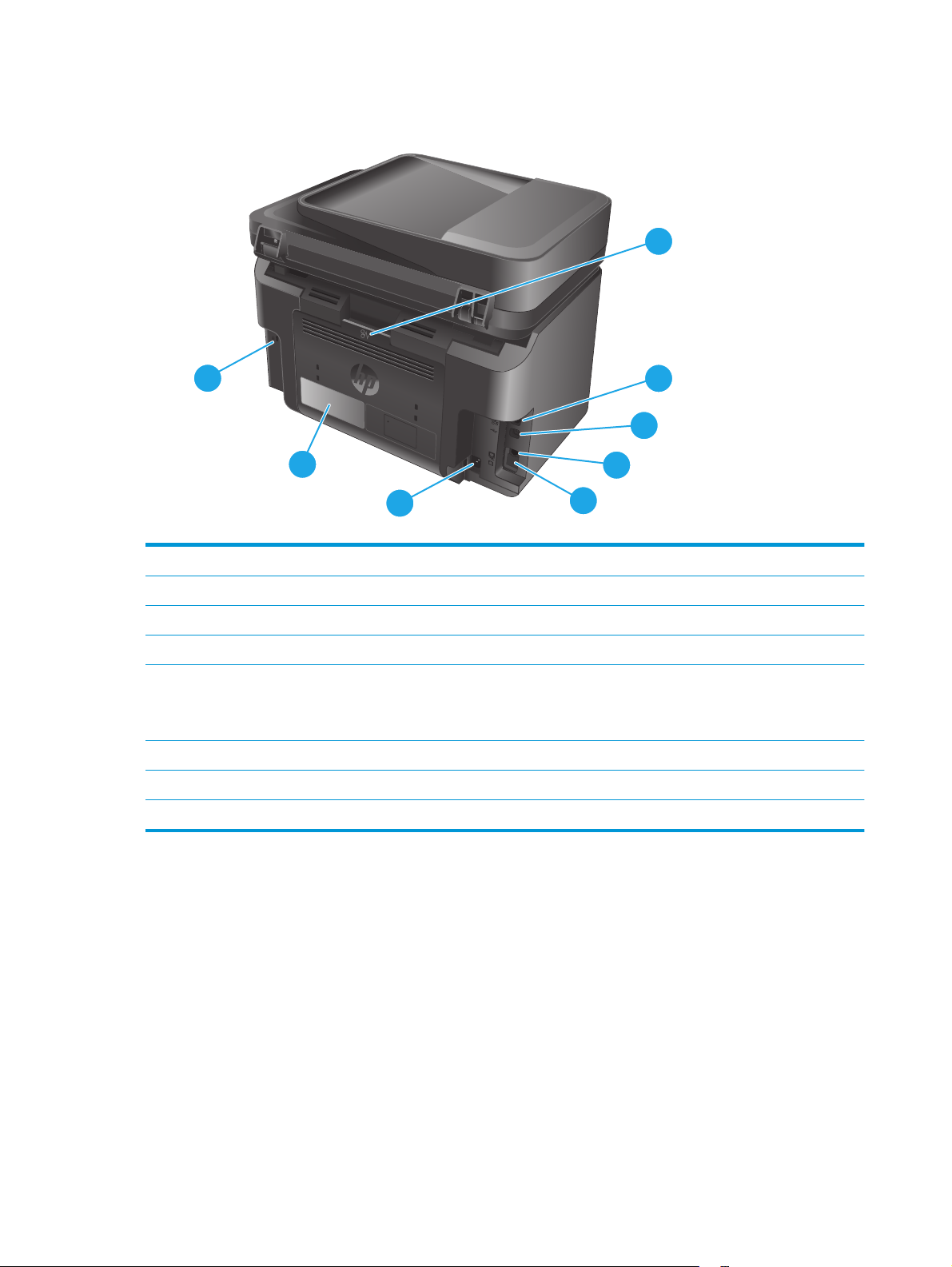
Achteraanzicht van apparaat
1
8
2
3
7
6
1 Achterklep (toegang voor het verhelpen van storingen)
2 Ethernet-poort
3Snelle USB 2.0
4 Faxaansluiting voor het aansluiten van het telefoonsnoer op het apparaat
5 Telefoonuitgang voor het aansluiten van een extra toestel, antwoordapparaat of ander apparaat
OPMERKING: Deze poort is afgedekt met een rubberkapje. Trek het kapje vanaf de bovenrand omlaag om toegang te
krijgen tot de poort.
6 Netsnoeraansluiting
7 Sticker met apparaat- en serienummer
8 Sleuf voor beveiligingsvergrendeling met kabel
4
5
8 Hoofdstuk 1 Inleiding NLWW
Page 19
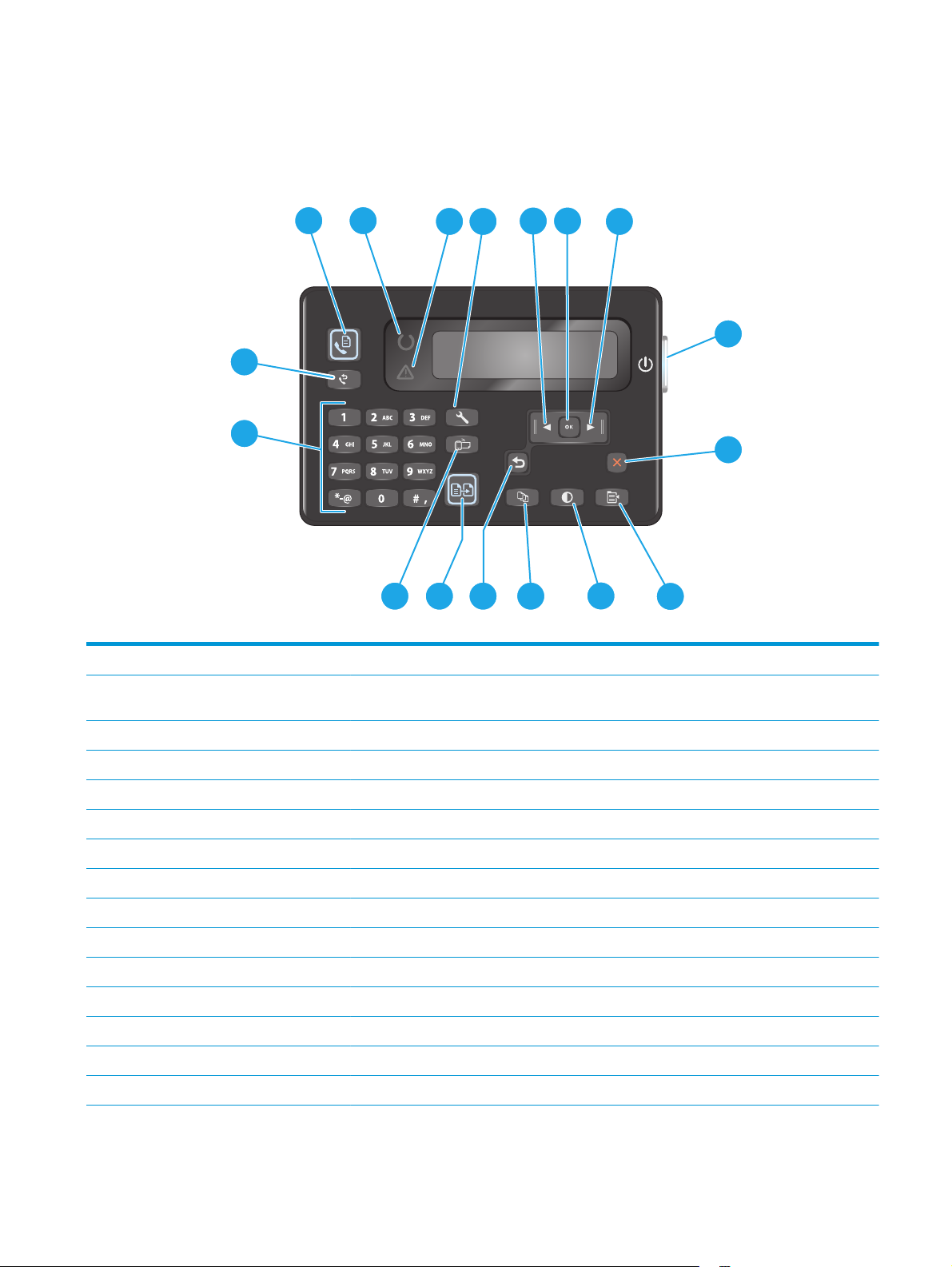
Overzicht van het bedieningspaneel
Bedieningspaneel van M225dn, M225rdn en M226dn
1
2
17
16
15
1 Knop Faxen starten Start een faxtaak
4 7
3
12
1314
65
8
9
11
10
2 Klaar-lampje Geeft aan dat er een fout is opgetreden met het apparaat, dat er een lade leeg is of dat er iets
3 Attentielampje Geeft aan dat het apparaat gereed is
4 Knop Instellingen Opent het menu Instellingen
5 Knop Pijl naar links Beweegt de cursor naar links of bladert door menuopties
6 Knop OK Bevestigt een instelling of geeft aan dat een bewerking kan worden gestart
7 Knop Pijl naar rechts Beweegt de cursor naar rechts of bladert door menuopties
8 Aan-uitknop Schakelt het apparaat in of uit
9 Knop Annuleren Wist instellingen, annuleert de huidige taak of sluit het huidige menu af
10 Knop Kopieerinstellingen Opent het menu Kopieerinstellingen
11 Knop Lichter/donkerder Past de donkerte voor de huidige kopieertaak aan
12 Knop Aantal exemplaren Stelt het aantal exemplaren in
13 Knop Terug U gaat terug naar het vorige scherm
14 Knop Kopiëren starten Start een kopieertaak
15 Knop ePrint Opent het menu Webservices
anders aan de hand is dat uw aandacht vraagt
NLWW Productweergaven 9
Page 20
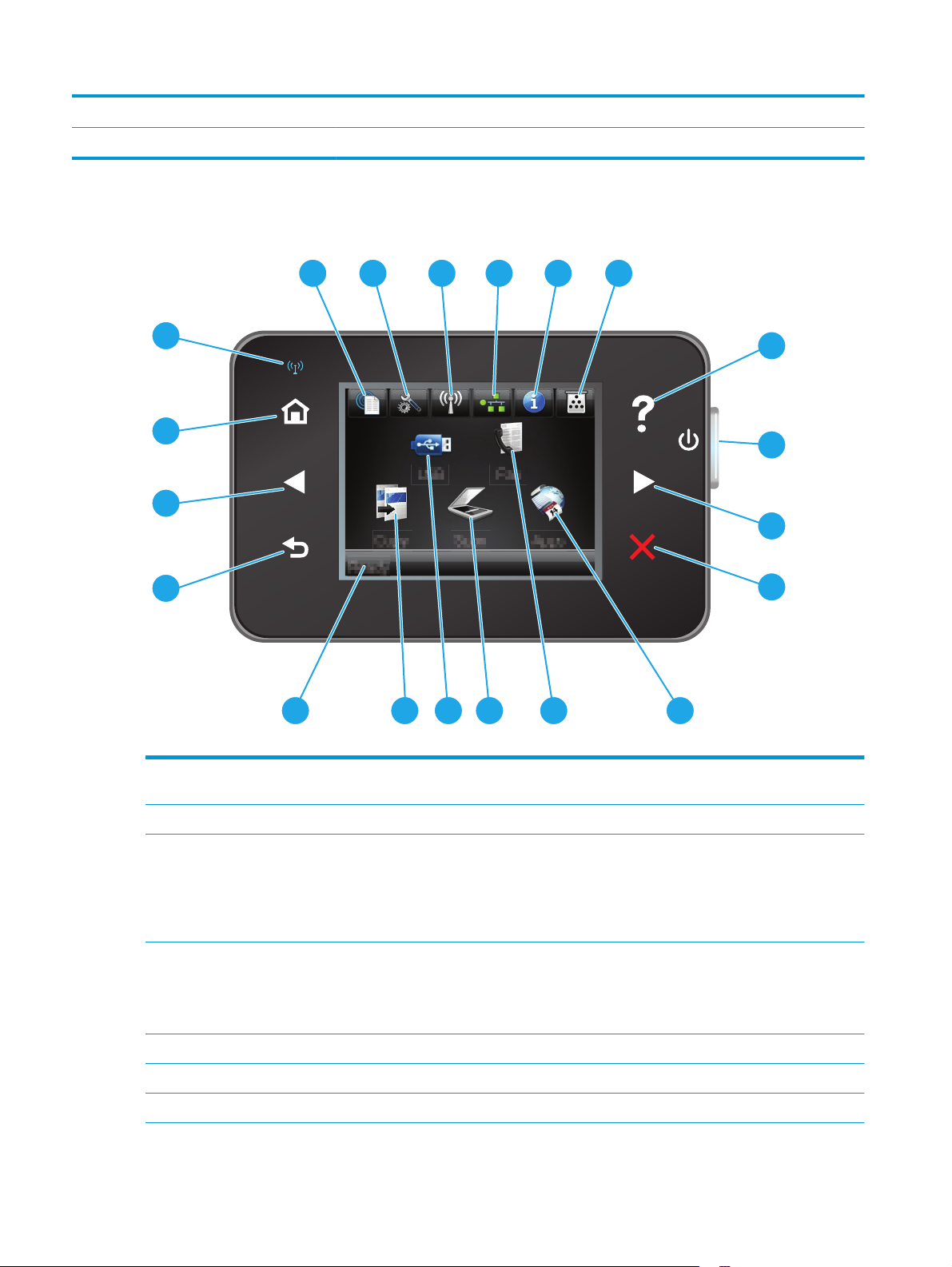
16 Numeriek toetsenblok Gebruik het toetsenblok om faxnummers in te voeren of menuopties te selecteren
17 Knop Faxnummer opnieuw kiezen Kiest het nummer dat voor de vorige faxtaak is gebruikt, opnieuw
Bedieningspaneel van M225dw en M226dw
20
19
18
17
16
1
2
4 5
63
7
8
9
10
15
14
13
12 11
1 Knop voor Webservices Biedt snelle toegang tot de onlineservices van HP, zoals HP
ePrint
2 Instellingenknop Opent het menu Instellingen
3 Knop Draadloos Biedt toegang tot het menu Draadloos en informatie over de
4 Netwerkknop Biedt toegang tot instellingen voor en informatie over het
5 Informatieknop Biedt informatie over de apparaatstatus
6 Knop Benodigdheden Biedt informatie over de status van benodigdheden
7 Knop Help Biedt toegang tot het Help-systeem op het bedieningspaneel
10 Hoofdstuk 1 Inleiding NLWW
status van het draadloze netwerk
OPMERKING: Als het product is aangesloten op een
draadloos netwerk, wordt dit pictogram vervangen door
balkjes die de signaalsterkte aangeven.
netwerk
OPMERKING: Deze knop wordt alleen weergegeven als het
apparaat is aangesloten op een netwerk.
Page 21
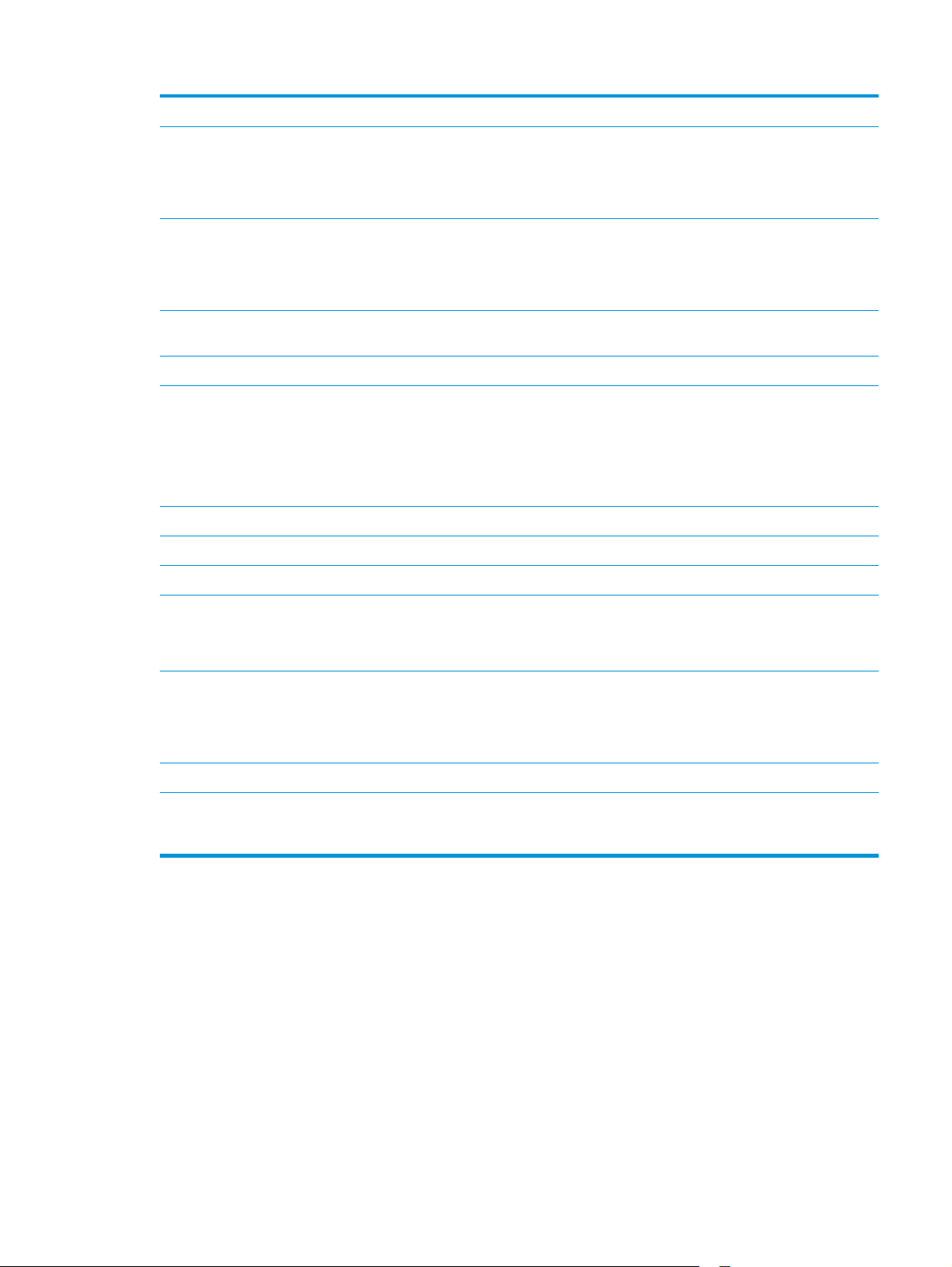
8 Aan-uitknop Hiermee schakelt u het apparaat in of uit
9 Knop Pijl naar rechts Beweegt de cursor naar rechts of brengt u naar het volgende
10 Knop Annuleren Wist instellingen, annuleert de huidige taak of sluit het huidige
11 Knop Apps Geeft toegang tot het menu Apps om direct af te drukken
12 Knop Faxen Biedt toegang tot de faxfunctie
13 Knop Scannen Biedt toegang tot de scanfuncties:
14 Knop USB Biedt toegang tot het menu USB-flashstation
15 Knop Kopiëren Biedt toegang tot de kopieerfunctie
16 Apparaatstatus Biedt informatie over de algemene status van het apparaat
scherm
OPMERKING: Deze knop licht alleen op als deze functie op
het huidige scherm kan worden gebruikt.
scherm
OPMERKING: Deze knop licht alleen op als deze functie op
het huidige scherm kan worden gebruikt.
vanuit bepaalde webtoepassingen
●
Scannen naar USB-station
●
Scannen naar netwerkmap
●
Scannen naar e-mail
17 Knop Terug U gaat terug naar het vorige scherm
OPMERKING: Deze knop licht alleen op als deze functie op
het huidige scherm kan worden gebruikt.
18 Knop Pijl naar links Beweegt de cursor naar links of brengt u naar het vorige
19 Knop Beginscherm Brengt u naar het beginscherm
20 Draadloos-lampje Geeft aan dat het draadloze netwerk is ingeschakeld. Het
scherm
OPMERKING: Deze knop licht alleen op als deze functie op
het huidige scherm kan worden gebruikt.
lampje knippert wanneer het apparaat een verbinding tot
stand brengt met het draadloze netwerk.
NLWW Productweergaven 11
Page 22
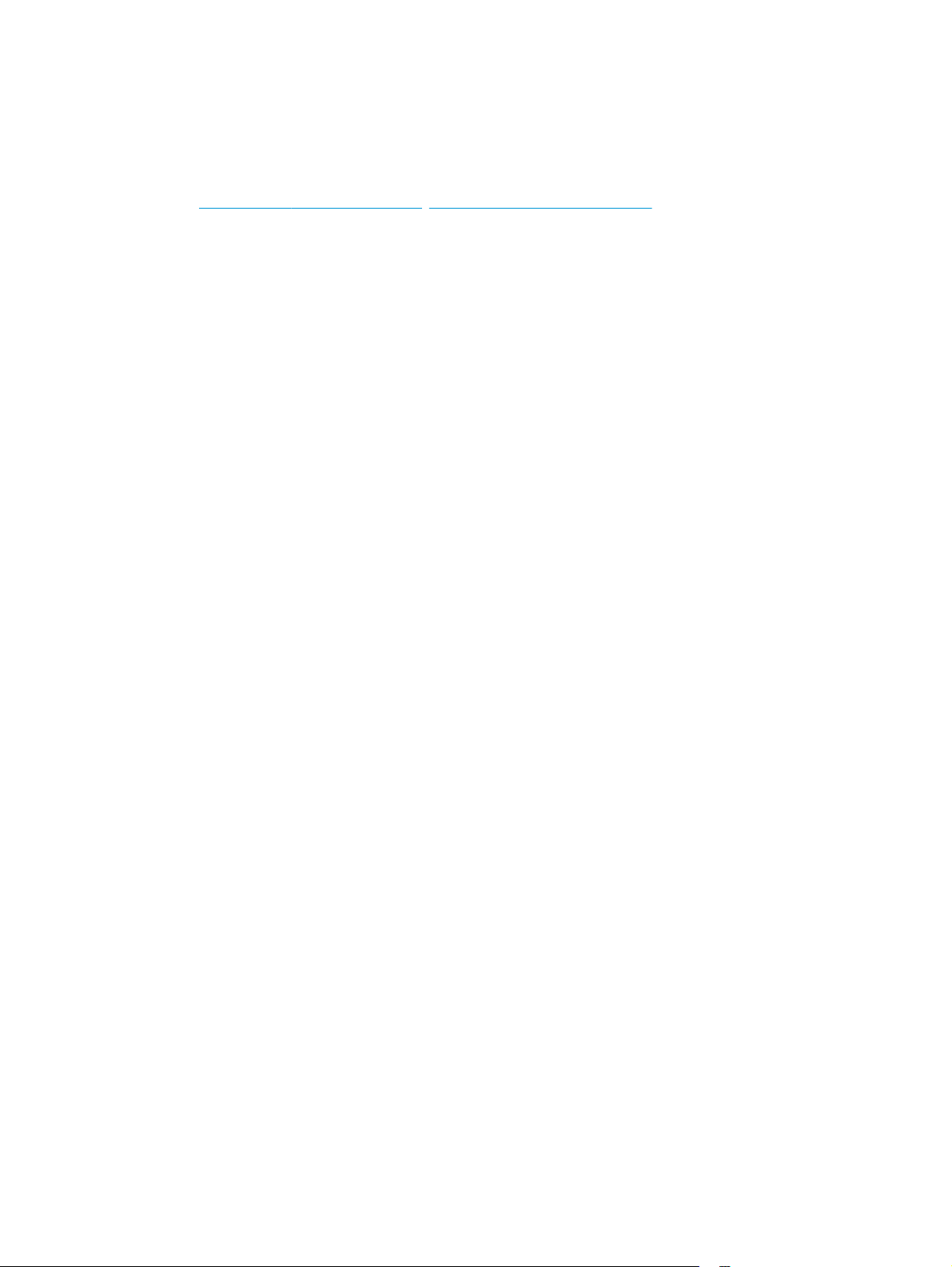
Apparaathardware en -software installeren
Raadpleeg de handleiding voor de hardware-installatie die u bij het apparaat hebt ontvangen voor
eenvoudige installatie-instructies. Ga naar de HP-ondersteuningspagina voor aanvullende instructies.
Ga naar
HP voor het apparaat. Zoek de volgende ondersteuning:
●
●
●
●
●
●
www.hp.com/support/ljMFPM225, www.hp.com/support/ljMFPM226 voor de uitgebreide Help van
Installeren en configureren
Leren en gebruiken
Problemen oplossen
Software-updates downloaden
Meepraten op ondersteuningsforums
Informatie over garantie en wettelijke voorschriften zoeken
12 Hoofdstuk 1 Inleiding NLWW
Page 23
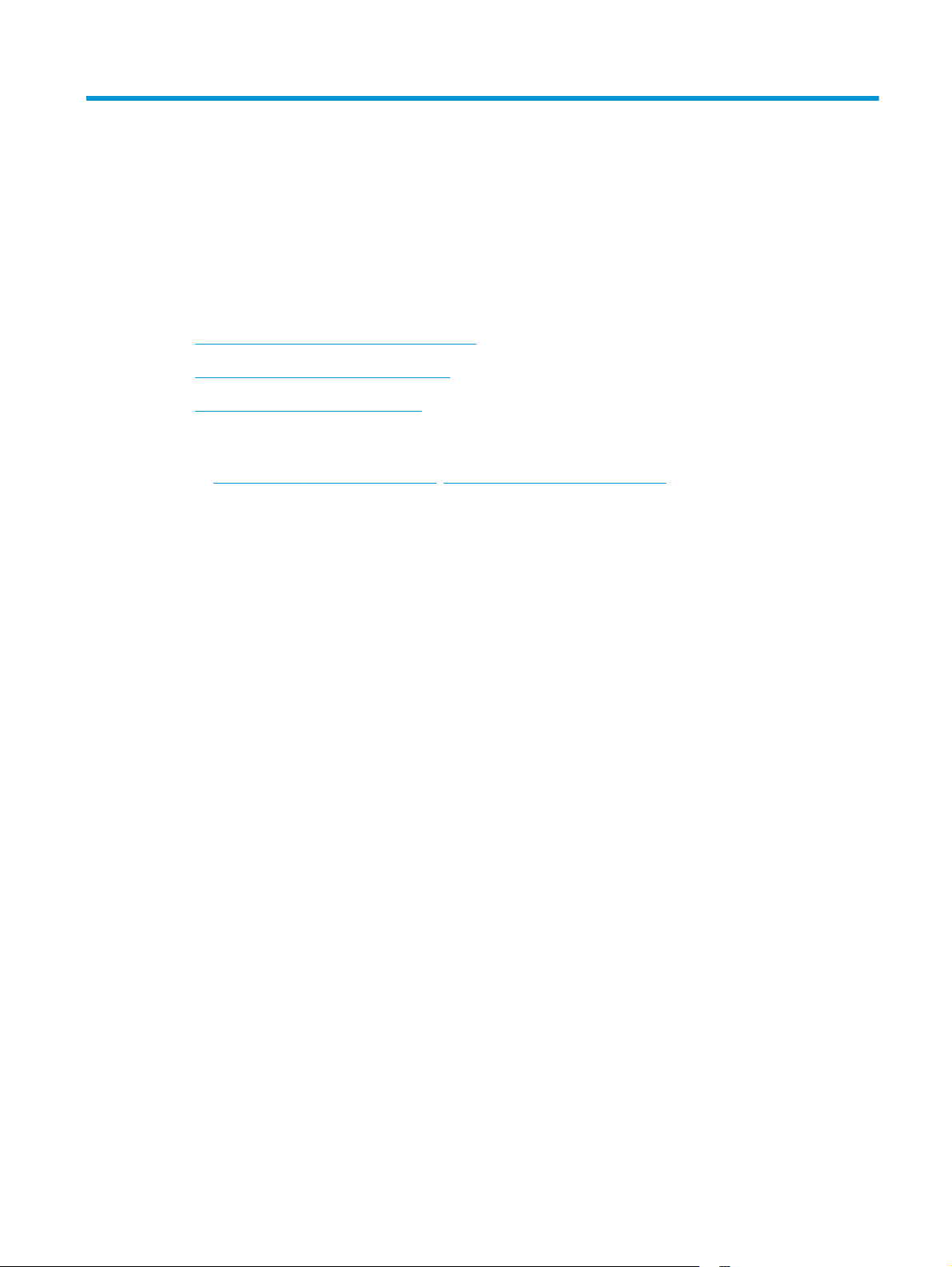
2Papierladen
●
Ondersteunde papiersoorten en -formaten
●
De voorrangsinvoerlade vullen (lade 1)
●
De hoofdinvoerlade vullen (lade 2)
Voor meer informatie:
Ga naar
De uitgebreide Help van HP voor het apparaat omvat de volgende informatie:
●
●
●
●
●
●
www.hp.com/support/ljMFPM225, www.hp.com/support/ljMFPM226.
Installeren en configureren
Leren en gebruiken
Problemen oplossen
Software-updates downloaden
Meepraten op ondersteuningsforums
Informatie over garantie en wettelijke voorschriften zoeken
NLWW 13
Page 24
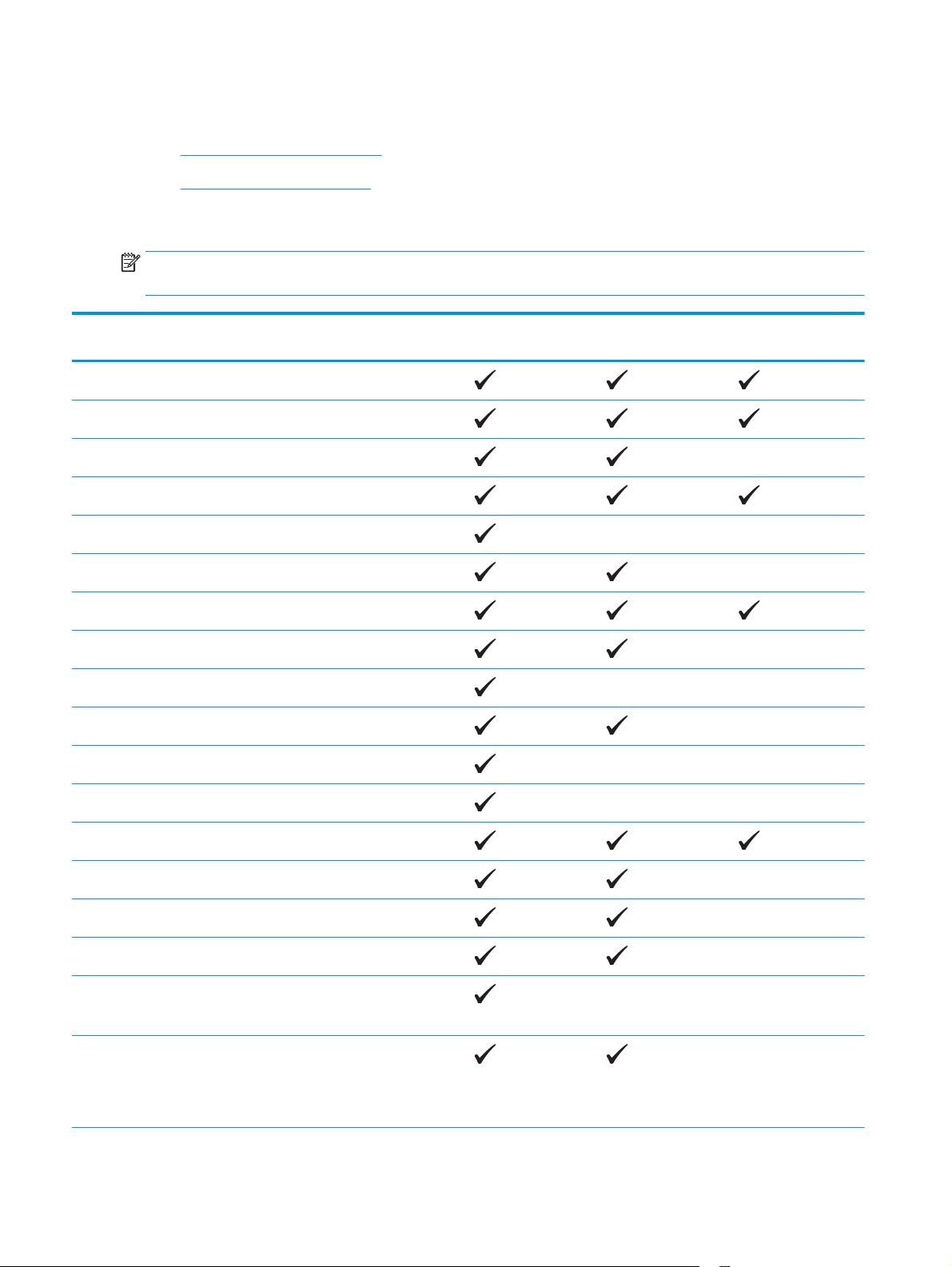
Ondersteunde papiersoorten en -formaten
●
Ondersteunde papierformaten
●
Ondersteunde papiersoorten
Ondersteunde papierformaten
OPMERKING: Voor de beste resultaten selecteert u het juiste papierformaat en de juiste papiersoort in de
printerdriver voordat u gaat afdrukken.
Grootte Afmetingen Voorrangsinvoerlade
(lade 1)
Letter 216 x 279 mm
Legal 216 x 356 mm
Executive 184 x 267 mm
Oficio 8,5 x 13 216 x 330 mm
4 x 6 102 x 152 mm
5 x 8 127 x 203 mm
A4 210 x 297 mm
A5 148 x 210 mm
A6 105 x 148 mm
B5 (JIS) 182 x 257 mm
B6 (JIS) 129 x 182 mm
Hoofdinvoerlade
(lade 2)
Automatisch
dubbelzijdig
10 x 15 cm 102 x 152 mm
Oficio 216 x 340 mm 216 x 340 mm
16K 195 x 270 mm
16K 184 x 260 mm
16K 197 x 273 mm
Japanse briefkaart
Briefkaart (JIS)
Dubbele Japanse
briefkaart gedraaid
Dubbele briefkaart
(JIS)
100 x 148 mm
200 x 148 mm
14 Hoofdstuk 2 Papierladen NLWW
Page 25
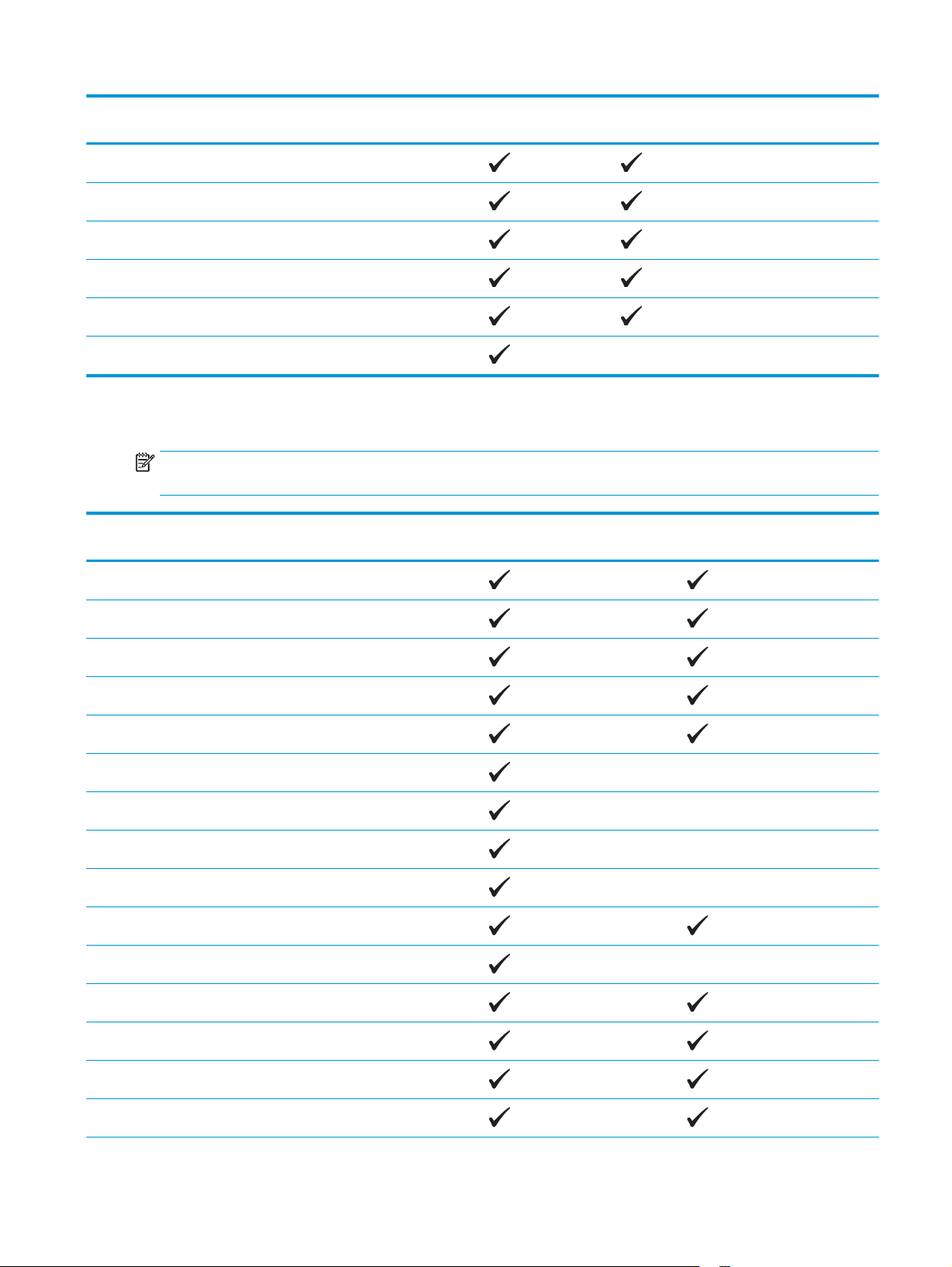
Grootte Afmetingen Voorrangsinvoerlade
(lade 1)
Hoofdinvoerlade
(lade 2)
Automatisch
dubbelzijdig
Envelop #10 105 x 241 mm
Monarch-envelop 98 x 191 mm
Envelop B5 176 x 250 mm
Envelop C5 162 x 229 mm
Envelop DL 110 x 220 mm
Aangepast 76 x 127 mm tot 216 x 356 mm
Ondersteunde papiersoorten
OPMERKING: Voor de beste resultaten selecteert u het juiste papierformaat en de juiste papiersoort in de
printerdriver voordat u gaat afdrukken.
Type Enkelzijdig of handmatig
dubbelzijdig
Gewoon
HP EcoSMART Lite
Automatisch dubbelzijdig
Licht 60-74 g
Gemiddeld 85-95 g
Middengewicht 96–110 g
Zwaar 111–130 g
Extra zwaar 131–175 g
Transparant
Etiketten
Briefhoofd
Envelop
Voorbedrukt
Geperforeerd
Kleur
Bankpost
NLWW Ondersteunde papiersoorten en -formaten 15
Page 26
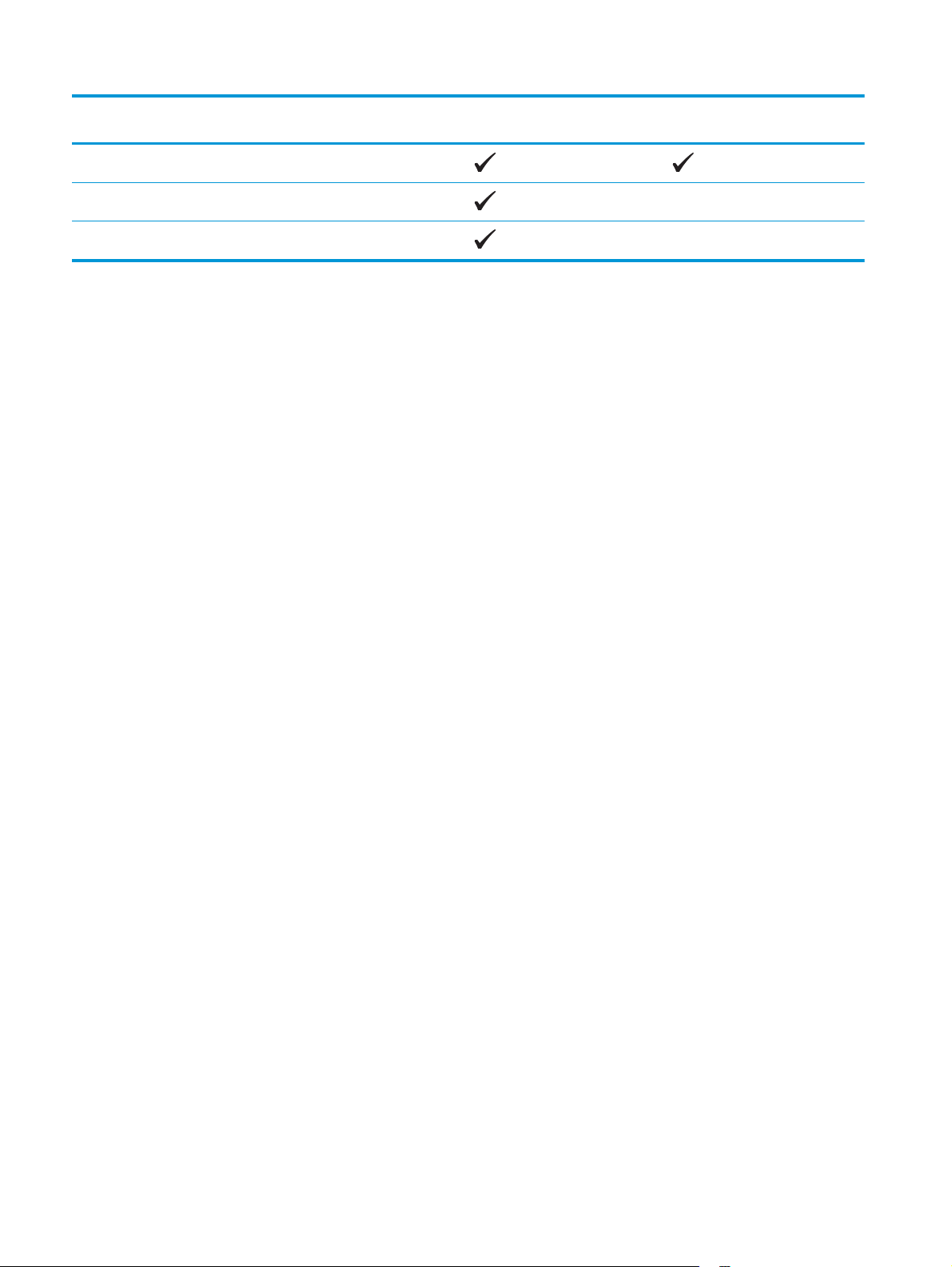
Type Enkelzijdig of handmatig
dubbelzijdig
Kringloop
Ruw
Automatisch dubbelzijdig
Velijnpapier
16 Hoofdstuk 2 Papierladen NLWW
Page 27
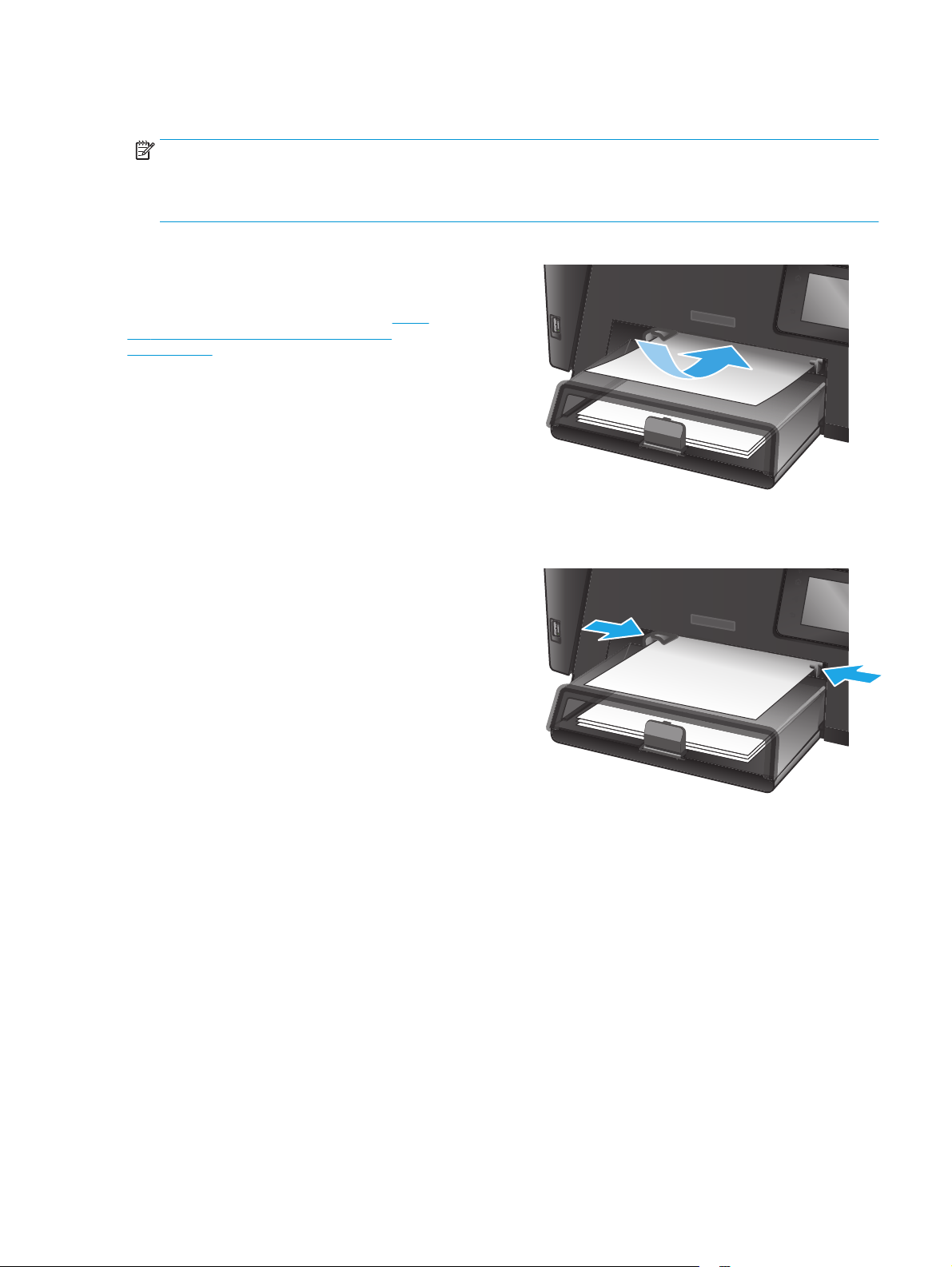
De voorrangsinvoerlade vullen (lade 1)
OPMERKING: Wanneer u nieuw papier toevoegt, verwijder dan al het papier uit de invoerlade en leg de
stapel recht. Waaier het papier niet uit. Zo voorkomt u dat meerdere vellen papier tegelijkertijd in het
apparaat worden ingevoerd en loopt u minder risico dat papier vastloopt. Gebruik geen papier dat is
gekreukeld, gevouwen of beschadigd.
1. Plaats het papier met de afdrukzijde naar boven
en de bovenrand als eerste in de invoerlade.
De afdrukstand van het papier in de lade verschilt
afhankelijk van het type afdruktaak. Zie
2-1 Afdrukstand van het papier in lade 1
op pagina 18 voor meer informatie.
2. Schuif de papiergeleiders goed tegen het papier
aan.
Tabel
NLWW De voorrangsinvoerlade vullen (lade 1) 17
Page 28
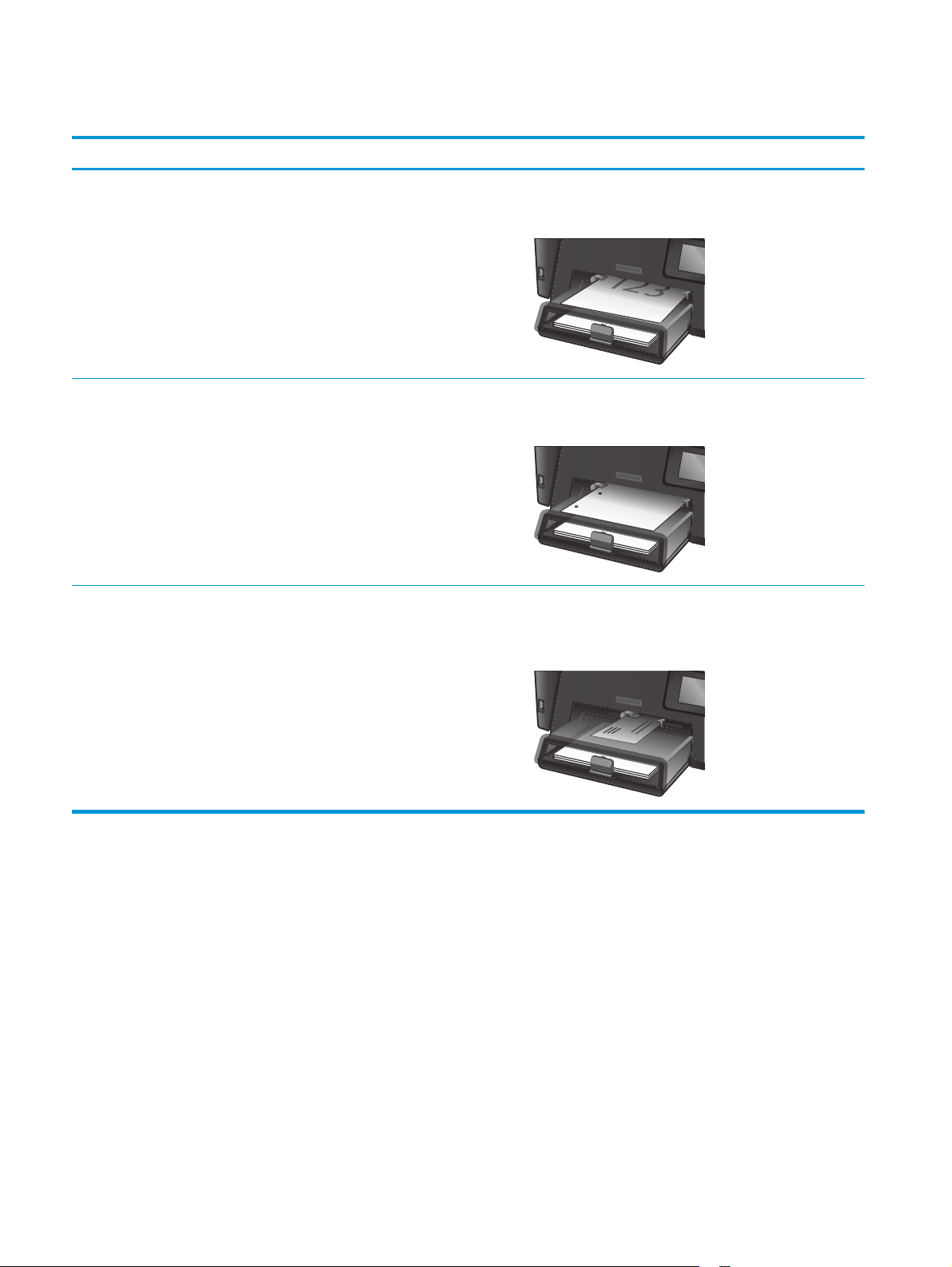
Tabel 2-1 Afdrukstand van het papier in lade 1
Papiersoort Duplexmodus Papier plaatsen
Voorbedrukt of briefhoofdpapier Enkelzijdig afdrukken of handmatig
dubbelzijdig afdrukken
Geperforeerd Enkelzijdig afdrukken of handmatig
dubbelzijdig afdrukken
Enveloppen Enkelzijdig afdrukken Afdrukzijde boven
Afdrukzijde boven
Bovenrand eerst in het product
Afdrukzijde boven
Gaten aan de linkerkant van het product
Bovenrand aan de rechterkant van de lade, frankeerzijde als
laatste in het apparaat
18 Hoofdstuk 2 Papierladen NLWW
Page 29
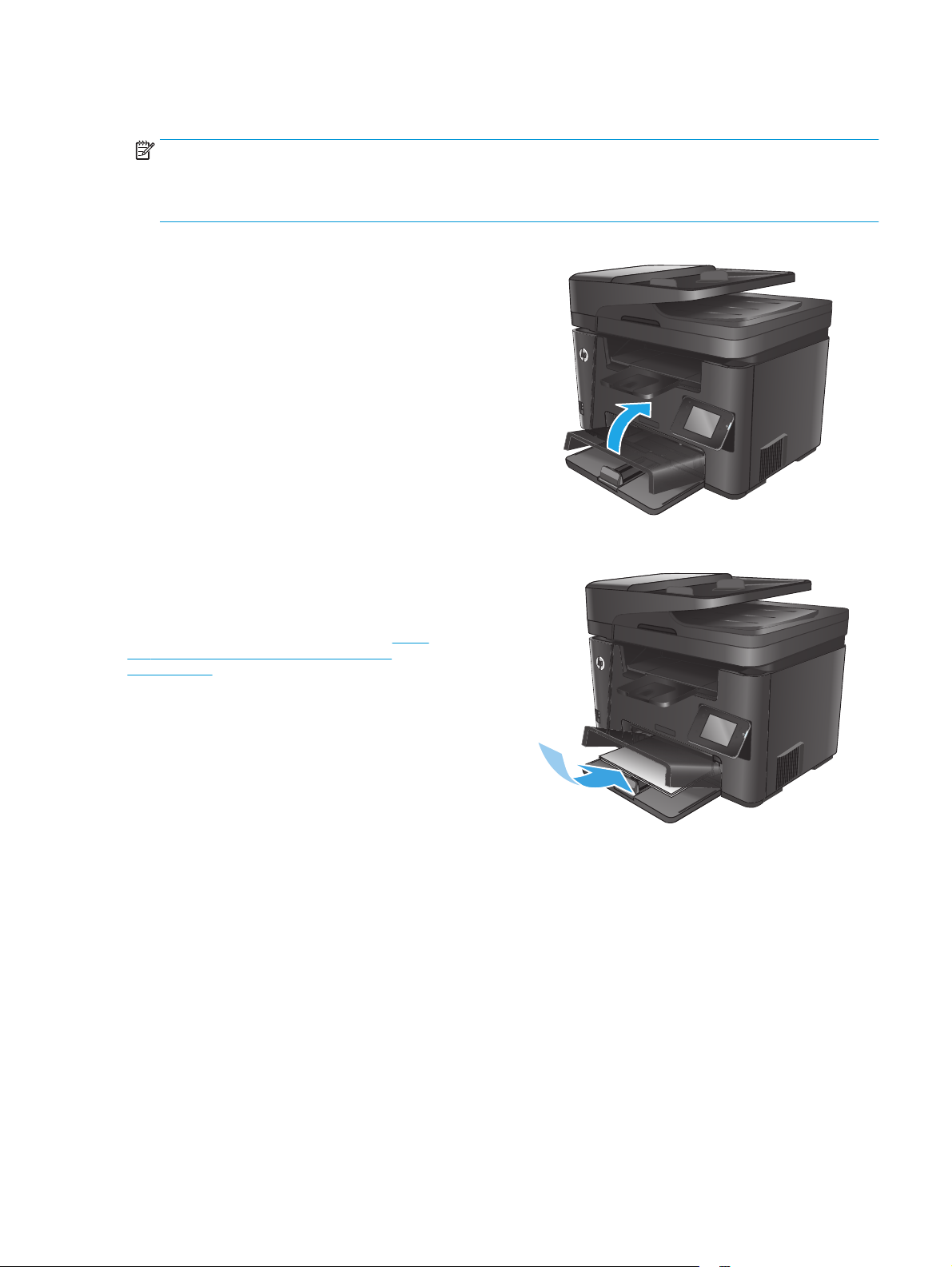
De hoofdinvoerlade vullen (lade 2)
OPMERKING: Wanneer u nieuw papier toevoegt, verwijder dan al het papier uit de invoerlade en leg de
stapel recht. Waaier het papier niet uit. Zo voorkomt u dat meerdere vellen papier tegelijkertijd in het
apparaat worden ingevoerd en loopt u minder risico dat papier vastloopt. Gebruik geen papier dat is
gekreukeld, gevouwen of beschadigd.
1. Open de stofklep.
2. Plaats het papier in de lade. Let erop dat het
papier onder de tabs past en niet boven de
maximale papier hoogte-indicator komt
De afdrukstand van het papier in de lade verschilt
afhankelijk van het type afdruktaak. Zie
2-2 Afdrukstand van het papier in lade 2
op pagina 21 voor meer informatie.
Tabel
NLWW De hoofdinvoerlade vullen (lade 2) 19
Page 30

3. Schuif de papiergeleiders goed tegen het papier
aan.
4. Sluit de stofklep.
20 Hoofdstuk 2 Papierladen NLWW
Page 31

Tabel 2-2 Afdrukstand van het papier in lade 2
Papiersoort Duplexmodus Papier plaatsen
Voorbedrukt of briefhoofdpapier Enkelzijdig afdrukken of dubbelzijdig
afdrukken
Geperforeerd Enkelzijdig afdrukken of dubbelzijdig
afdrukken
Afdrukzijde boven
Bovenrand eerst in het product
Afdrukzijde boven
Gaten aan de linkerkant van het product
NLWW De hoofdinvoerlade vullen (lade 2) 21
Page 32

22 Hoofdstuk 2 Papierladen NLWW
Page 33

3 Onderdelen, benodigdheden en accessoires
●
Onderdelen, accessoires en benodigdheden bestellen
●
De tonercartridge vervangen
Voor meer informatie:
Ga naar
De uitgebreide Help van HP voor het apparaat omvat de volgende informatie:
●
●
●
●
●
●
www.hp.com/support/ljMFPM225, www.hp.com/support/ljMFPM226.
Installeren en configureren
Leren en gebruiken
Problemen oplossen
Software-updates downloaden
Meepraten op ondersteuningsforums
Informatie over garantie en wettelijke voorschriften zoeken
NLWW 23
Page 34

Onderdelen, accessoires en benodigdheden bestellen
Bestellen
Benodigdheden en papier bestellen www.hp.com/go/suresupply
Originele onderdelen of accessoires van HP bestellen
Bestellen via service- of ondersteuningsproviders Neem contact op met een erkend service- of ondersteuningspunt
Bestellen via de geïntegreerde webserver van HP (EWS) Typ het IP-adres of de hostnaam van het apparaat in het adres-
www.hp.com/buy/parts
van HP.
of URL-veld van een ondersteunde webbrowser op de computer
om toegang te krijgen tot de webserver. De geïntegreerde
webserver bevat een koppeling naar de SureSupply-website van
HP. Hier vindt u mogelijkheden voor het aanschaffen van
originele benodigdheden van HP.
Benodigdheden en accessoires
Item Omschrijving Nummer
HP-tonercartridge 83A Vervangende tonercartridge CF283A
HP-tonercartridge 83X Vervangende tonercartridge met hoge
capaciteit
HP-tonercartridge 88A Vervangende tonercartridge voor alleen China
en India
USB-kabel Standaard USB-compatibele aansluitkabel van
2 meter
CF283X
CC388A
C6518A
24 Hoofdstuk 3 Onderdelen, benodigdheden en accessoires NLWW
Page 35

De tonercartridge vervangen
Wanneer het einde van de levensduur van een tonercartridge nadert, wordt u gevraagd een vervangende
cartridge te bestellen. U kunt met de huidige cartridge blijven afdrukken totdat de afdrukkwaliteit niet meer
acceptabel is, zelfs na het opnieuw verdelen van de toner.
Er verschijnt een tweede melding op het bedieningspaneel wanneer de tonercartridge vrijwel leeg is.
1. Open de scannereenheid.
2. Open de bovenklep.
3. Verwijder de tonercartridge.
NLWW De tonercartridge vervangen 25
Page 36

4. Neem de nieuwe tonercartridge uit de zak. Plaats
de gebruikte tonercartridge in de zak voor
recycling.
5. Pak beide uiteinden van de tonercartridge vast en
verdeel de toner in de cartridge door voorzichtig
heen en weer te schudden.
VOORZICHTIG: Raak de pendel of het oppervlak
van de roller niet aan.
6. Buig het lipje aan de linkerkant van de cartridge
totdat het loskomt. Trek aan het lipje tot alle
tape van de cartridge is verwijderd. Het lipje en
de tape zijn geschikt voor recycling. Bewaar deze
dus in de verpakking van de cartridge.
26 Hoofdstuk 3 Onderdelen, benodigdheden en accessoires NLWW
Page 37

7. Lijn de tonercartridge uit met de sporen in het
apparaat en druk de cartridge stevig op zijn
plaats.
8. Sluit de bovenste klep.
9. Sluit de scannereenheid.
NLWW De tonercartridge vervangen 27
Page 38

28 Hoofdstuk 3 Onderdelen, benodigdheden en accessoires NLWW
Page 39

4 Afdrukken
●
Afdruktaken (Windows)
●
Afdruktaken (Mac OS X)
●
HP Wireless Direct-afdrukken instellen
●
Mobiel afdrukken
●
Direct afdrukken via USB (alleen dw-modellen)
Voor meer informatie:
Ga naar
De uitgebreide Help van HP voor het apparaat omvat de volgende informatie:
●
●
●
●
●
●
www.hp.com/support/ljMFPM225, www.hp.com/support/ljMFPM226.
Installeren en configureren
Leren en gebruiken
Problemen oplossen
Software-updates downloaden
Meepraten op ondersteuningsforums
Informatie over garantie en wettelijke voorschriften zoeken
NLWW 29
Page 40

Afdruktaken (Windows)
●
Afdrukken (Windows)
●
Automatisch dubbelzijdig afdrukken (Windows)
●
Handmatig dubbelzijdig afdrukken (Windows)
●
Meerdere pagina's per vel afdrukken (Windows)
●
De papiersoort selecteren (Windows)
●
Overige afdruktaken
Afdrukken (Windows)
De volgende procedure beschrijft het standaardafdrukproces voor Windows.
1. Selecteer de afdrukoptie vanuit het programma.
2. Selecteer het apparaat in de lijst met printers. Als u instellingen wilt wijzigen, klikt of tikt u op de knop
Eigenschappen of Voorkeuren om de printerdriver te openen.
OPMERKING: De naam van de knop verschilt per softwareprogramma.
30 Hoofdstuk 4 Afdrukken NLWW
Page 41

3. Klik of tik op de tabbladen in de printerdriver om de beschikbare opties te configureren. Stel
bijvoorbeeld de papierrichting in op het tabblad Afwerking en stel papierbron, papiersoort,
papierformaat en kwaliteitsinstellingen in op het tabblad Papier/Kwaliteit.
4. Klik of tik op de knop OK om terug te gaan naar het dialoogvenster Afdrukken. Geef op dit scherm het
aantal af te drukken exemplaren op.
5. Klik of tik op de knop OK om de taak af te drukken.
Automatisch dubbelzijdig afdrukken (Windows)
Gebruik deze procedure voor apparaten met een automatische duplexeenheid. Als er op het apparaat geen
automatische duplexeenheid is geïnstalleerd of als u op papiersoorten wilt afdrukken die de duplexeenheid
niet ondersteunt, kunt u handmatig dubbelzijdig afdrukken.
1. Selecteer de afdrukoptie vanuit het programma.
2. Selecteer het apparaat in de lijst met printers en klik of tik vervolgens op de knop Eigenschappen of
Voorkeuren om de printerdriver te openen.
OPMERKING: De naam van de knop verschilt per softwareprogramma.
3. Klik of tik op het tabblad Afwerking.
4. Schakel het selectievakje Dubbelzijdig afdrukken in. Klik op de knop OK om het dialoogvenster
Documenteigenschappen te sluiten.
5. Klik in het dialoogvenster Afdrukken op de knop OK om de taak af te drukken.
Handmatig dubbelzijdig afdrukken (Windows)
Gebruik deze procedure voor apparaten waar geen automatische duplexeenheid op is geïnstalleerd, of om af
te drukken op papier dat de duplexeenheid niet ondersteunt.
1. Selecteer de afdrukoptie vanuit het programma.
2. Selecteer het apparaat in de lijst met printers en klik of tik vervolgens op de knop Eigenschappen of
Voorkeuren om de printerdriver te openen.
OPMERKING: De naam van de knop verschilt per softwareprogramma.
NLWW Afdruktaken (Windows) 31
Page 42

3. Klik of tik op het tabblad Afwerking.
4. Schakel het selectievakje Dubbelzijdig afdrukken (handmatig) in. Klik op OK om de eerste zijde van de
taak af te drukken.
5. Haal de afgedrukte stapel uit de uitvoerbak en leg deze in lade 1.
6. Raak, wanneer u hierom wordt gevraagd, de desbetreffende knop op het bedieningspaneel aan om door
te gaan.
Meerdere pagina's per vel afdrukken (Windows)
1. Selecteer de afdrukoptie vanuit het programma.
2. Selecteer het apparaat in de lijst met printers en klik of tik vervolgens op de knop Eigenschappen of
Voorkeuren om de printerdriver te openen.
OPMERKING: De naam van de knop verschilt per softwareprogramma.
3. Klik of tik op het tabblad Afwerking.
4. Selecteer het aantal pagina's per vel in het vervolgkeuzemenu Pagina's per vel.
5. Selecteer de juiste opties voor Paginaranden afdrukken, Paginavolgorde en Afdrukstand. Klik op de
knop OK om het dialoogvenster Documenteigenschappen te sluiten.
6. Klik in het dialoogvenster Afdrukken op de knop OK om de taak af te drukken.
De papiersoort selecteren (Windows)
1. Selecteer de afdrukoptie vanuit het programma.
2. Selecteer het apparaat in de lijst met printers en klik of tik vervolgens op de knop Eigenschappen of
Voorkeuren om de printerdriver te openen.
OPMERKING: De naam van de knop verschilt per softwareprogramma.
3. Klik of tik op het tabblad Papier/Kwaliteit.
4. Klik in de vervolgkeuzelijst Papiersoort op de optie Meer....
5. Vouw de lijst Type is:-opties uit.
6. Vouw de categorie met papiersoorten uit die het best overeenkomt met het papier dat u gebruikt.
7. Selecteer de papiersoort die u gebruikt en klik op de knop OK.
8. Klik op de knop OK om het dialoogvenster Documenteigenschappen te sluiten. Klik in het
dialoogvenster Afdrukken op de knop OK om de taak af te drukken.
Overige afdruktaken
Ga naar www.hp.com/support/ljMFPM225, www.hp.com/support/ljMFPM226.
Er zijn instructies beschikbaar voor het uitvoeren van specifieke afdruktaken afdrukken, zoals:
●
Afdruksnelkoppelingen of voorinstellingen maken en gebruiken
●
Selecteer het papierformaat of gebruik een aangepast papierformaat
32 Hoofdstuk 4 Afdrukken NLWW
Page 43

●
Afdrukstand maken
●
Een brochure maken
●
Een document schalen zodat het past op een bepaald papierformaat
●
De eerste of laatste pagina's van het document op ander papier afdrukken
●
Watermerken op een document afdrukken
NLWW Afdruktaken (Windows) 33
Page 44

Afdruktaken (Mac OS X)
●
Afdrukken (OS X)
●
Automatisch dubbelzijdig afdrukken (OS X)
●
Handmatig dubbelzijdig afdrukken (OS X)
●
Meerdere pagina's per vel afdrukken (OS X)
●
De papiersoort selecteren (OS X)
●
Overige afdruktaken
Afdrukken (OS X)
De volgende procedure beschrijft het standaardafdrukproces voor OS X.
1. Klik op de optie Afdrukken in het menu Bestand.
2. Selecteer het apparaat.
3. Klik op Details weergeven en selecteer vervolgens andere menu's om de afdrukinstellingen aan te
passen.
4. Klik op de knop Afdrukken.
Automatisch dubbelzijdig afdrukken (OS X)
OPMERKING: Deze informatie heeft betrekking op apparaten die beschikken over een automatische
duplexeenheid.
OPMERKING: Deze functie is beschikbaar als u de HP-printerdriver installeert. Mogelijk is de functie niet
beschikbaar als u AirPrint gebruikt.
1. Klik op de optie Afdrukken in het menu Bestand.
2. Selecteer het apparaat.
3. Klik op Details weergeven en klik vervolgens op het menu Lay-out.
4. Selecteer een bindoptie in de vervolgkeuzelijst Dubbelzijdig.
5. Klik op de knop Afdrukken.
Handmatig dubbelzijdig afdrukken (OS X)
OPMERKING: Deze functie is beschikbaar als u de HP-printerdriver installeert. Mogelijk is de functie niet
beschikbaar als u AirPrint gebruikt.
1. Klik op de optie Afdrukken in het menu Bestand.
2. Selecteer het apparaat.
3. Klik op Details weergeven en klik vervolgens op het menu Handmatig dubbelzijdig.
4. Klik op het vak Handmatig dubbelzijdig en selecteer een bindoptie.
34 Hoofdstuk 4 Afdrukken NLWW
Page 45

5. Klik op de knop Afdrukken.
6. Ga naar het apparaat en verwijder alle lege vellen uit lade 1.
7. Haal de bedrukte stapel uit de uitvoerbak en plaats die met de bedrukte zijde omlaag in de invoerlade.
8. Raak, wanneer u hierom wordt gevraagd, de desbetreffende knop op het bedieningspaneel aan om door
te gaan.
Meerdere pagina's per vel afdrukken (OS X)
1. Klik op de optie Afdrukken in het menu Bestand.
2. Selecteer het apparaat.
3. Klik op Details weergeven en klik vervolgens op het menu Lay-out.
4. Selecteer in de vervolgkeuzelijst Pagina's per vel het aantal pagina's dat u op elk vel wilt afdrukken.
5. Selecteer in het gedeelte Lay-outrichting de volgorde en positie van de pagina's op het vel.
6. Selecteer in het menu Randen het soort rand dat u rond elke pagina op het vel wilt afdrukken.
7. Klik op de knop Afdrukken.
De papiersoort selecteren (OS X)
1. Klik op de optie Afdrukken in het menu Bestand.
2. Selecteer het apparaat.
3. Klik op Details weergeven, en klik vervolgens op het menu Media en kwaliteit of het menu Papier/
Kwaliteit.
4. Selecteer een papiersoort in de vervolgkeuzelijst Papiersoort.
5. Klik op de knop Afdrukken.
Overige afdruktaken
Ga naar www.hp.com/support/ljMFPM225, www.hp.com/support/ljMFPM226.
Er zijn instructies beschikbaar voor het uitvoeren van specifieke afdruktaken afdrukken, zoals:
●
Afdruksnelkoppelingen of voorinstellingen maken en gebruiken
●
Selecteer het papierformaat of gebruik een aangepast papierformaat
●
Afdrukstand maken
●
Een brochure maken
●
Een document schalen zodat het past op een bepaald papierformaat
●
De eerste of laatste pagina's van het document op ander papier afdrukken
●
Watermerken op een document afdrukken
NLWW Afdruktaken (Mac OS X) 35
Page 46

HP Wireless Direct-afdrukken instellen
OPMERKING: Deze functie is alleen beschikbaar op draadloze modellen en u dient mogelijk de
apparaatfirmware bij te werken om deze functie te gebruiken.
De functie HP Wireless Direct-afdrukken maakt het mogelijk om vanaf een draadloos mobiel apparaat direct
op een HP Wireless Direct-product af te drukken zonder eerst verbinding te maken met een bestaand
netwerk of met internet. Gebruik HP Wireless Direct om draadloos af te drukken vanaf de volgende
apparaten:
●
iPhone, iPad of iTouch met Apple AirPrint of de mobiele HP ePrint app
●
Mobiele apparaten met Android of Symbian met de toepassing HP ePrint Home & Biz
●
Elke voor Wi-Fi geschikte computer met besturingssysteem.
Ga voor meer informatie over HP Wireless Direct naar
Wireless Direct.
Voer de volgende stappen uit om het HP Wireless Direct in te stellen vanaf het bedieningspaneel.
1. Raak in het beginscherm van het bedieningspaneel de knop Draadloos
2. Open de volgende menu's:
●
Wireless Direct
●
Aan/uit
3. Raak de menuoptie Aan aan. Het apparaat slaat de instelling op en gaat terug naar het menu Wireless
Direct op het bedieningspaneel.
www.hp.com/go/wirelessprinting en klik op HP
aan.
36 Hoofdstuk 4 Afdrukken NLWW
Page 47

Mobiel afdrukken
HP biedt diverse Mobile- en ePrint-oplossingen voor draadloos afdrukken naar een HP-printer vanaf een
laptop, tablet, smartphone of ander mobiel apparaat. Ga naar
(alleen in het Engels) om te bepalen wat de beste keuze is.
●
HP ePrint via e-mail
●
HP ePrint-software
●
AirPrint
HP ePrint via e-mail
Gebruik HP ePrint om documenten af te drukken door ze als e-mailbijlage vanaf een willekeurig apparaat met
een e-mailfunctie naar het e-mailadres van het apparaat te sturen.
Voor het gebruik van HP ePrint moet het apparaat aan deze eisen voldoen:
●
Het apparaat moet op een vast of draadloos netwerk zijn aangesloten en over een internetverbinding
beschikken.
●
HP Webservices moet zijn ingeschakeld op het apparaat en het apparaat moet zijn geregistreerd bij HP
Connected.
LCD-bedieningspaneel
www.hp.com/go/LaserJetMobilePrinting
1. Zoek het IP-adres van het apparaat.
a. Druk op de knop Instellingen
b. Open de volgende menu's:
●
Netwerk instellen
●
IP-adres weergeven
2. Open de geïntegreerde webserver van HP door het IP-adres van het apparaat in te voeren in de
adresregel van de webbrowser op de computer.
3. Klik op het tabblad HP Webservices op de geïntegreerde webserver van HP en klik op Inschakelen.
Het apparaat activeert Webservices en drukt vervolgens een informatiepagina af.
Op de informatiepagina staat de printercode die u gebruikt om uw HP-product bij HP Connected te
registreren.
4. Ga naar
installatieproces.
www.hpconnected.com om een HP ePrint-account te maken en voltooi het
op het bedieningspaneel van het apparaat.
NLWW Mobiel afdrukken 37
Page 48

Touchbedieningspaneel
1. Raak in het beginscherm van het bedieningspaneel de knop Webservices
2. Raak de knop Webservices inschakelen aan. Het apparaat activeert Webservices en drukt
vervolgens een informatiepagina af.
Op de informatiepagina staat de printercode die u gebruikt om uw HP-product bij HP Connected te
registreren.
3. Ga naar
installatieproces.
Ga voor meer informatie naar
HP ePrint-software
Met de HP ePrint-software kunt u vanaf een Windows- of Mac-desktop of laptop gemakkelijk afdrukken naar
een apparaat met HP ePrint-functionaliteit. Met deze software kunt u gemakkelijk de apparaten met HP
ePrint-functionaliteit vinden die zijn geregistreerd bij uw HP Connected-account. De beoogde HP-printer kan
zich op het kantoor of op een andere locatie waar ook ter wereld bevinden.
●
Windows: Nadat u de software hebt geïnstalleerd, kiest u in de toepassing die u op dat moment
gebruikt de optie Afdrukken en selecteert u vervolgens HP ePrint in de lijst met geïnstalleerde printers.
Klik op de knop Eigenschappen als u de afdrukopties wilt configureren.
●
Mac: Na de installatie van de software, selecteert u Bestand, Afdrukken. Selecteer vervolgens de pijl
naast PDF (in de linkerbenedenhoek van het driverscherm). Selecteer HP ePrint.
aan.
www.hpconnected.com om een HP ePrint-account te maken en voltooi het
www.hp.com/support om extra informatie voor uw apparaat te bekijken.
AirPrint
In Windows biedt de HP ePrint-software ondersteuning voor afdrukken via TCP/IP op lokale printers op het
netwerk (LAN of WAN) voor apparaten die UPD PostScript® ondersteunen.
Windows en Mac bieden beide ondersteuning voor afdrukken via IPP voor apparaten die op een LAN- of WANnetwerk zijn aangesloten en ePCL ondersteunen.
Windows en Mac ondersteunen ook het afdrukken van PDF-documenten naar openbare afdruklocaties en het
afdrukken met HP ePrint via e-mail in de cloud.
Ga naar
OPMERKING: De HP ePrint-software voor Mac is een PDF-workflowprogramma en technisch gezien geen
printerdriver.
OPMERKING: HP ePrint-software biedt geen ondersteuning voor afdrukken via USB.
Direct afdrukken met AirPrint van Apple wordt ondersteund op iOS 4.2 en later. Gebruik AirPrint om direct op
het apparaat af te drukken vanaf een iPad, iPhone (3GS of later), of iPod touch (derde generatie of later) in de
volgende toepassingen:
●
●
www.hp.com/go/eprintsoftware als u drivers wilt downloaden of meer informatie wilt lezen.
Mail
Foto's
●
Safari
38 Hoofdstuk 4 Afdrukken NLWW
Page 49

●
iBooks
●
Externe toepassingen selecteren.
U kunt AirPrint alleen gebruiken als het apparaat is verbonden met hetzelfde draadloze netwerk als waarmee
het Apple-apparaat is verbonden. Ga voor meer informatie over het gebruik van AirPrint en welke HPapparaten compatibel zijn met AirPrint naar de ondersteuningswebsite voor dit product:
www.hp.com/support/ljMFPM225, www.hp.com/support/ljMFPM226
OPMERKING: AirPrint ondersteunt geen USB-verbindingen.
NLWW Mobiel afdrukken 39
Page 50

Direct afdrukken via USB (alleen dw-modellen)
1. Plaats het USB-flashstation in de USB-poort van het apparaat.
2. Het menu USB-flashstation wordt geopend. Raak de pijlknoppen aan om door de opties te bladeren.
●
Documenten afdrukken
●
Foto's bekijken en afdrukken
●
Scannen naar USB-station
3. Om een document af te drukken, raakt u het scherm Documenten afdrukken aan en vervolgens de naam
van de map op het USB-station waarin het document is opgeslagen. Raak het overzichtsscherm aan
zodra dit wordt geopend om de instellingen desgewenst aan te passen. Raak de knop Afdrukken aan om
het document af te drukken.
4. Om foto's af te drukken, raakt u het scherm Foto's bekijken en afdrukken aan en vervolgens de
voorbeeldweergave van elke foto die u wilt afdrukken. Raak de knop Gereed aan. Raak het
overzichtsscherm aan zodra dit wordt geopend om de instellingen desgewenst aan te passen. Raak de
knop Afdrukken aan om de foto's af te drukken.
5. Haal de afgedrukte taak op uit de uitvoerbak en verwijder het USB-flashstation.
40 Hoofdstuk 4 Afdrukken NLWW
Page 51

5Kopie
●
Een kopie maken
●
Dubbelzijdig kopiëren (duplex)
Voor meer informatie:
Ga naar
De uitgebreide Help van HP voor het apparaat omvat de volgende informatie:
●
●
●
●
●
●
www.hp.com/support/ljMFPM225, www.hp.com/support/ljMFPM226.
Installeren en configureren
Leren en gebruiken
Problemen oplossen
Software-updates downloaden
Meepraten op ondersteuningsforums
Informatie over garantie en wettelijke voorschriften zoeken
NLWW 41
Page 52

Een kopie maken
LCD-bedieningspaneel
1. Plaats het document op de glasplaat van de scanner volgens de indicatoren op het apparaat.
2. Sluit de scannerklep.
3. Druk op de knop Kopieermenu
4. Als u de kopieerkwaliteit voor verschillende soorten documenten wilt optimaliseren, kunt u het menu
Optimaliseren gebruiken. Gebruik de pijlknoppen om door de opties te bladeren en druk vervolgens op
de knop OK om een optie te selecteren. De volgende instellingen voor kopieerkwaliteit zijn beschikbaar:
●
Automatische selectie: Gebruik deze instelling als u de kwaliteit van de kopie niet erg belangrijk
vindt. Dit is de standaardinstelling.
●
Gemengd: Gebruik deze instelling voor documenten met zowel tekst als afbeeldingen.
●
Tekst: Gebruik deze instelling voor documenten die voornamelijk uit tekst bestaan.
●
Afbeelding: Gebruik deze instelling voor documenten die voornamelijk uit afbeeldingen bestaan.
5. Druk op het bedieningspaneel op de knop Aantal exemplaren
wijzigen.
6. Geef het aantal exemplaren op.
7. Druk op de knop Kopiëren starten
Touchbedieningspaneel
1. Plaats het document op de glasplaat van de scanner volgens de indicatoren op het apparaat.
2. Sluit de scannerklep.
op het bedieningspaneel van het apparaat.
als u het aantal exemplaren wilt
om het kopiëren te starten.
3. Raak in het beginscherm van het bedieningspaneel de knop Kopiëren aan.
4. U kunt de kopieerkwaliteit voor verschillende typen documenten optimaliseren door de knop
Instellingen aan te raken en op de knop Optimaliseren te klikken. Raak de pijlknoppen aan om door de
opties te bladeren en raak vervolgens een optie aan om deze te selecteren. De volgende instellingen
voor kopieerkwaliteit zijn beschikbaar:
●
Automatische selectie: Gebruik deze instelling als u de kwaliteit van de kopie niet erg belangrijk
vindt. Dit is de standaardinstelling.
●
Gemengd: Gebruik deze instelling voor documenten met zowel tekst als afbeeldingen.
●
Tekst: Gebruik deze instelling voor documenten die voornamelijk uit tekst bestaan.
●
Afbeelding: Gebruik deze instelling voor documenten die voornamelijk uit afbeeldingen bestaan.
5. Raak de pijlknoppen aan om het aantal exemplaren te wijzigen of raak het weergegeven nummer aan
en geef het aantal exemplaren op.
6. Raak de knop Kopiëren starten aan om het kopiëren te starten.
42 Hoofdstuk 5 Kopie NLWW
Page 53

Dubbelzijdig kopiëren (duplex)
●
Automatisch dubbelzijdig kopiëren
●
Handmatig dubbelzijdig kopiëren
Automatisch dubbelzijdig kopiëren
1. Plaats de originele documenten in de documentinvoer met de afdrukkant van de eerste pagina omhoog
en met de bovenkant van de pagina als eerste.
2. Stel de papiergeleiders in op het documentformaat.
3. Open het menu Kopieerinstellingen:
●
LCD-bedieningspaneel: Druk op de knop Kopieerinstellingen
apparaat.
●
Bedieningspaneel uitgevoerd als aanraakscherm: Raak de knop Kopiëren op het beginscherm
van het bedieningspaneel van het apparaat aan en kies de knop Instellingen.
4. Selecteer Two-Sided.
5. Raak de pijlknoppen aan om door de opties te bladeren en selecteer vervolgens de gewenste optie.
6. Start de kopieertaak:
●
LCD-bedieningspaneel: Druk op de knop Kopiëren starten
●
Bedieningspaneel uitgevoerd als aanraakscherm: Raak Kopiëren starten aan.
Handmatig dubbelzijdig kopiëren
1. Plaats het document op de glasplaat van de scanner met de afdrukzijde naar beneden en de
linkerbovenhoek van de pagina in de linkerbovenhoek van de glasplaat. Sluit de scannerklep.
2. Open het menu Kopieerinstellingen:
●
LCD-bedieningspaneel: Druk op de knop Kopieerinstellingen
apparaat.
●
Bedieningspaneel uitgevoerd als aanraakscherm: Raak de knop Kopiëren op het beginscherm
van het bedieningspaneel van het apparaat aan en kies de knop Instellingen.
op het bedieningspaneel van het
.
op het bedieningspaneel van het
3. Selecteer Two-Sided.
4. Raak de pijlknoppen aan om door de opties te bladeren en selecteer vervolgens de gewenste optie.
5. Start de kopieertaak:
●
LCD-bedieningspaneel: Druk op de knop Kopiëren starten
●
Bedieningspaneel uitgevoerd als aanraakscherm: Raak Kopiëren starten aan.
6. U wordt gevraagd het volgende originele document te plaatsen. Plaats het document op het glas en
druk op of raak de knop OK aan.
7. Herhaal dit proces totdat u de laatste pagina hebt gescand.
NLWW Dubbelzijdig kopiëren (duplex) 43
.
Page 54

44 Hoofdstuk 5 Kopie NLWW
Page 55

6Scan
●
Scannen via de HP Scan-software (Windows)
●
Scannen via de HP Scan-software (Mac)
●
Scannen naar e-mail instellen (alleen modellen met aanraakscherm)
●
Scannen naar netwerkmap instellen (alleen modellen met aanraakscherm)
●
Scannen naar een USB-flashstation (alleen modellen met aanraakscherm)
●
Scannen naar e-mail (alleen modellen met aanraakscherm)
●
Scannen naar een netwerkmap (alleen modellen met aanraakscherm)
Voor meer informatie:
Ga naar
De uitgebreide Help van HP voor het apparaat omvat de volgende informatie:
●
●
●
●
●
●
www.hp.com/support/ljMFPM225, www.hp.com/support/ljMFPM226.
Installeren en configureren
Leren en gebruiken
Problemen oplossen
Software-updates downloaden
Meepraten op ondersteuningsforums
Informatie over garantie en wettelijke voorschriften zoeken
NLWW 45
Page 56

Scannen via de HP Scan-software (Windows)
Gebruik de HP Scan-software om te beginnen met scannen via software op uw computer. U kunt de gescande
afbeelding als een bestand opslaan of naar een andere softwaretoepassing versturen.
1. Plaats het document in de documentinvoer of op de glasplaat van de scanner volgens de indicatoren op
het apparaat.
2. Klik op Starten en vervolgens op Programma's (of Alle programma's in Windows XP).
3. Klik op HP en selecteer vervolgens uw product.
4. Klik op HP Scan, selecteer een scansnelkoppeling en pas desgewenst de instellingen aan.
5. Klik op Scan.
OPMERKING: Klik op Geavanceerde instellingen voor toegang tot meer opties.
Klik op Nieuwe snelkoppeling maken om een set met aangepaste instellingen te maken en deze op te slaan
in de lijst met snelkoppelingen.
46 Hoofdstuk 6 Scan NLWW
Page 57

Scannen via de HP Scan-software (Mac)
Gebruik de HP Scan-software om te beginnen met scannen via software op uw computer.
1. Plaats het document in de documentinvoer of op de glasplaat van de scanner volgens de indicatoren op
het apparaat.
2. Open HP Scan in de map Hewlett-Packard in de map Applicaties.
3. Volg de aanwijzingen op het scherm om het document te scannen.
4. Klik nadat alle pagina's zijn gescand op Bestand en daarna op Opslaan om de pagina's in een bestand
op te slaan.
NLWW Scannen via de HP Scan-software (Mac) 47
Page 58

Scannen naar e-mail instellen (alleen modellen met aanraakscherm)
Inleiding
Om deze scanfunctie te gebruiken, moet het apparaat zijn verbonden met een netwerk. Deze scanfunctie is
niet beschikbaar voordat u deze hebt geconfigureerd. Om deze functie te configureren, gebruikt u de wizard
Scannen naar e-mail instellen (Windows). Deze is als onderdeel van de volledige installatie van de software
geïnstalleerd in de HP programmagroep voor het product. U kunt deze functie ook instellen met de
geïntegreerde webserver van HP. De volgende instructies beschrijven de configuratie van de functie met
zowel de wizard Scannen naar e-mail instellen als de geïntegreerde webserver van HP.
●
De wizard Scannen naar e-mail gebruiken (Windows)
●
De functie Scannen naar e-mail instellen via de geïntegreerde webserver van HP (Windows)
●
De functie Scannen naar e-mail instellen via de geïntegreerde webserver van HP (OS X)
De wizard Scannen naar e-mail gebruiken (Windows)
Sommige HP producten bevatten installatie van het stuurprogramma vanaf een software-cd. Er is aan het
einde van deze installatie een optie om extra functies in te stellen. De instellingswizards bevatten de opties
voor basisconfiguratie. Om de wizard te starten, klikt u op Wizard Scannen naar e-mail.
Na de installatie activeert u de installatiewizard door op de knop Start te drukken en vervolgens het item
Programma's of Alle Programma's te selecteren en op het item HP te klikken. Klik op de productnaam en
vervolgens op de Wizard Scannen naar e-mail instellen om het configuratieproces te starten.
1. Klik op de knop Nieuw als u een nieuw uitgaand adres wilt toevoegen.
2. Voer het e-mailadres in. Klik op de knop Volgende.
3. Typ in het vak Weergavenaam de naam die u voor dit e-mailadres wilt weergeven, en klik op Volgende.
OPMERKING: Voer een pincode van vier cijfers in als u het e-mailprofiel wilt beveiligen. Wanneer ter
beveiliging een pincode aan een profiel is toegewezen, moet de pincode op het bedieningspaneel van
het apparaat worden ingevoerd voordat het apparaat een e-mail met dat profiel kan verzenden.
4. Voer de naam of het IP-adres van de SMTP-server en het poortnummer van de SMTP-server in. Als de
uitgaande SMTP-server extra beveiligingsverificatie vereist, klikt u op het selectievakje Verificatie voor
e-mailaanmelding en voert u de vereiste gebruikers-id en het wachtwoord in. Klik op de knop Volgende
wanneer u klaar bent.
OPMERKING: Als u de SMTP-servernaam, het SMTP-poortnummer of de verificatiegegevens niet kent,
neemt u contact op met de e-mail-/internetprovider of systeembeheerder voor informatie. SMTPservernamen en poortnamen zijn doorgaans vrij gemakkelijk te achterhalen op internet. Zoek
bijvoorbeeld op 'gmail smtp servernaam' of 'yahoo smtp servernaam'.
5. Bekijk de informatie en controleer of alle instellingen correct zijn. Als er een fout is, klikt op de knop
Terug om de fout te verbeteren. Als u klaar bent, klik op de knop Opslaan en testen om de configuratie
te testen en te voltooien.
OPMERKING: Maak aanvullende profielen voor uitgaande e-mail als u voor meerdere e-mailaccounts
wilt scannen.
48 Hoofdstuk 6 Scan NLWW
Page 59

De functie Scannen naar e-mail instellen via de geïntegreerde webserver van HP (Windows)
1. Open de HP Embedded Web Server (EWS, geïntegreerde webserver):
a.
Raak de knop Network
het product om het IP-adres of de hostnaam weer te geven.
b. Open een internetbrowser en voer in de adresregel het IP-adres of de hostnaam in zoals die wordt
weergegeven op het bedieningspaneel van het product. Druk op de toets Enter op het toetsenbord
van de pc. De geïntegreerde webserver wordt geopend.
2. Klik op het tabblad Scannen.
3. Klik in het linkerdeelvenster op de koppeling Instellingen voor scannen naar e-mail.
4. De pagina Instellingen voor scannen naar e-mail bevat een lijst met instellingen die u kunt
configureren. Deze instellingen worden ook in het linkernavigatievenster weergegeven. Klik om te
beginnen op de koppeling Uitgaande e-mailprofielen.
5. Klik op de pagina Uitgaande e-mailprofielen op de knop Nieuw.
●
Voer in het gebied E-mailadres het e-mailadres en de weergavenaam van de afzender in.
●
Voer in het gebied SMTP-serverinstellingen het adres van de SMTP-server en de SMTP-poort in.
De standaardpoort is al ingevoerd en hoeft in de meeste gevallen niet te worden gewijzigd.
OPMERKING: Als u Google™ Gmail als e-mailservice gebruikt, schakelt u het selectievakje Altijd
veilige verbinding gebruiken (SSL/TLS) in.
(Netwerk) aan vanaf het beginscherm op het bedieningspaneel van
●
Klik in het gebied SMTP-verificatie indien nodig op het selectievakje SMTP-server vereist
verificatie van uitgaande e-mailberichten om de SMTP-gebruikers-id en het wachtwoord te
configureren.
Vraag uw netwerkbeheerder of uw internetprovider naar de SMTP-serverinstellingen. Als er voor
de SMTP-server authenticatie is vereist, hebt u ook de SMTP-gebruikersnaam en het wachtwoord
nodig. SMTP-servernamen en poortnamen zijn doorgaans vrij gemakkelijk te achterhalen op
internet. Zoek bijvoorbeeld op termen als 'gmail smtp servernaam' of 'yahoo smtp servernaam'.
●
Voer een pincode in het gebied Optionele pincode in. Deze pincode is vereist wanneer met dit emailadres een e-mail wordt verzonden.
●
Configureer de berichtvoorkeuren in het gebied Voorkeuren voor e-mailberichten.
Controleer alle informatie en klik op Opslaan en testen als u de informatie wilt opslaan en de
verbinding wilt testen, of op Alleen opslaan als u de informatie alleen wilt opslaan.
6. Als u e-mailadressen wilt toevoegen aan het adresboek van het apparaat, klikt u op de koppeling E-
mailadresboek en voert u de gevraagde informatie in. U kunt afzonderlijke e-mailadressen of e-
mailgroepen instellen.
7. Klik op de koppeling E-mailopties als u standaardinstellingen wilt configureren. Voer het
standaardonderwerp, de hoofdtekst en andere scaninstellingen voor de e-mail in.
NLWW Scannen naar e-mail instellen (alleen modellen met aanraakscherm) 49
Page 60

De functie Scannen naar e-mail instellen via de geïntegreerde webserver van HP (OS X)
1. Gebruik een van de volgende methoden om de EWS-interface (geïntegreerde webserver) te openen.
Een webbrowser gebruiken om de geïntegreerde webserver (EWS) van HP te openen
a.
Raak de knop Network
het product om het IP-adres of de hostnaam weer te geven.
b. Open een internetbrowser en voer in de adresregel het IP-adres of de hostnaam in zoals die wordt
weergegeven op het bedieningspaneel van het product. Druk op de toets return op het
toetsenbord van de computer. De geïntegreerde webserver wordt geopend.
HP Utility gebruiken om de geïntegreerde webserver (EWS) van HP te openen
a. Gebruik een van de volgende methoden om HP Utility te openen:
●
Open Applicaties en open vervolgens de map Hewlett-Packard. Selecteer HP Utility.
●
Open in het Apple-menu Systeemvoorkeuren en klik vervolgens op Afdrukken en faxen of
Afdrukken en scannen of Printers & scanners. Selecteer het product in de lijst met printers
in het linkerdeelvenster. Klik op Opties en benodigdheden, klik op het tabblad
Hulpprogramma's en dan op Open printer-hulpprogramma.
b. Selecteer in HP Utility Scannen naar e-mail.
c. Klik op Scannen naar e-mail instellen starten. De geïntegreerde webserver wordt geopend.
2. Klik in de geïntegreerde webserver op het tabblad Scannen.
3. Klik in het linkerdeelvenster op de koppeling Instellingen voor scannen naar e-mail.
(Netwerk) aan vanaf het beginscherm op het bedieningspaneel van
4. De pagina Instellingen voor scannen naar e-mail bevat een lijst met instellingen die u kunt
configureren. Deze instellingen worden ook in het linkernavigatievenster weergegeven. Klik om te
beginnen op de koppeling Uitgaande e-mailprofielen.
5. Klik op de pagina Uitgaande e-mailprofielen op de knop Nieuw.
●
Voer in het gebied E-mailadres het e-mailadres en de weergavenaam van de afzender in.
●
Voer in het gebied SMTP-serverinstellingen het adres van de SMTP-server en de SMTP-poort in.
De standaardpoort is al ingevoerd en hoeft in de meeste gevallen niet te worden gewijzigd.
OPMERKING: Als u Google™ Gmail als e-mailservice gebruikt, schakelt u het selectievakje Altijd
veilige verbinding gebruiken (SSL/TLS) in.
●
Klik in het gebied SMTP-verificatie indien nodig op het selectievakje SMTP-server vereist
verificatie van uitgaande e-mailberichten om de SMTP-gebruikers-id en het wachtwoord te
configureren.
OPMERKING: Vraag uw netwerkbeheerder of uw internetprovider naar de SMTP-
serverinstellingen. Als er voor de SMTP-server authenticatie is vereist, hebt u ook de SMTPgebruikersnaam en het wachtwoord nodig. SMTP-servernamen en poortnamen zijn doorgaans vrij
gemakkelijk te achterhalen op internet. Zoek bijvoorbeeld op termen als 'gmail smtp servernaam'
of 'yahoo smtp servernaam'.
50 Hoofdstuk 6 Scan NLWW
Page 61

●
Voer een pincode in het gebied Optionele pincode in. Deze pincode is vereist wanneer met dit emailadres een e-mail wordt verzonden.
●
Configureer de berichtvoorkeuren in het gebied Voorkeuren voor e-mailberichten.
6. Als u e-mailadressen wilt toevoegen aan het adresboek van het apparaat, klikt u op de koppeling E-
mailadresboek en voert u de gevraagde informatie in. U kunt afzonderlijke e-mailadressen of e-
mailgroepen instellen.
7. Klik op de koppeling E-mailopties als u standaardinstellingen wilt configureren. Voer het
standaardonderwerp, de hoofdtekst en andere scaninstellingen voor de e-mail in.
8. Klik op Opslaan en testen om de configuratie te voltooien.
OPMERKING: Maak aanvullende profielen voor uitgaande e-mail als u voor meerdere e-mailaccounts
wilt scannen.
NLWW Scannen naar e-mail instellen (alleen modellen met aanraakscherm) 51
Page 62

Scannen naar netwerkmap instellen (alleen modellen met aanraakscherm)
Inleiding
Om deze scanfunctie te gebruiken, moet het apparaat zijn verbonden met een netwerk. Deze scanfunctie is
niet beschikbaar voordat u deze hebt geconfigureerd. Om deze functie te configureren, gebruikt u de wizard
Scannen naar netwerkmap instellen (Windows). Deze is als onderdeel van de volledige software-installatie
geïnstalleerd in de HP-programmagroep voor het product. U kunt deze functie ook instellen met de
geïntegreerde webserver van HP. De volgende instructies beschrijven de configuratie van de functie met
zowel de wizard Scannen naar netwerkmap als de geïntegreerde webserver van HP.
●
De wizard Scannen naar netwerkmap gebruiken (Windows)
●
De functie Scannen naar netwerkmap instellen via de geïntegreerde webserver van HP (Windows)
●
De functie Scannen naar netwerkmap instellen via de geïntegreerde webserver van HP (OS X)
De wizard Scannen naar netwerkmap gebruiken (Windows)
Sommige HP producten bevatten installatie van het stuurprogramma vanaf een software-cd. Er is aan het
einde van deze installatie een optie om extra functies in te stellen. De instellingswizards bevatten de opties
voor basisconfiguratie. Om de wizard te starten, klikt u op Wizard Scannen naar netwerkmap.
Na de installatie activeert u de installatiewizard door op de knop Start te drukken en vervolgens het item
Programma's of Alle Programma's te selecteren en op het item HP te klikken. Klik op de productnaam en
vervolgens op de Wizard Scannen naar netwerkmap om het configuratieproces te starten.
1. Klik op de knop Nieuw om een nieuwe netwerkmap te maken.
2. Voer in het Startscherm de naam in van de map die op het bedieningspaneel wordt weergegeven in het
veld Weergavenaam.
3. Klik op Bladeren om een bestaande netwerkmap te selecteren of klik op Pad delen om een nieuwe
gedeelde netwerkmap in te stellen. Als u Pad delen selecteert, wordt het Netwerkshares beheren
geopend. Gebruik dit dialoogvenster om de instellingen voor delen te configureren en klik op OK om
terug te gaan naar het Startscherm.
4. Geef een pincode van 4 cijfers op als u de map wilt beveiligen. Klik op Volgende.
5. Geef op het scherm Verifiëren de verificatiegegevens in en klik daarna op Volgende.
6. Geef in het scherm Configureren standaardinstelling op voor scantaken die in deze map worden
opgeslagen. Klik op Volgende.
7. Bekijk de informatie op het scherm Voltooien en controleer of alle instellingen correct zijn. Als er een
fout is, klikt op de knop Terug om de fout te verbeteren. Als u klaar bent, klik op de knop Opslaan en
testen om de configuratie te testen en te voltooien.
De functie Scannen naar netwerkmap instellen via de geïntegreerde webserver van
HP (Windows)
1. Open de HP Embedded Web Server (EWS, geïntegreerde webserver):
52 Hoofdstuk 6 Scan NLWW
Page 63

a.
Raak de knop Network
het product om het IP-adres of de hostnaam weer te geven.
b. Open een internetbrowser en voer in de adresregel het IP-adres of de hostnaam in zoals die wordt
weergegeven op het bedieningspaneel van het product. Druk op de toets Enter op het toetsenbord
van de pc. De geïntegreerde webserver wordt geopend.
2. Klik op het tabblad Scannen.
3. Klik in het linkerdeelvenster op de link Instellingen netwerkmap.
4. Klik op de pagina Configuratie netwerkmap op de knop Nieuw.
a. Typ in de sectie Informatie netwerkmap de weergavenaam en het netwerkpad. Voer indien nodig
de gebruikersnaam en het wachtwoord voor het netwerk in.
OPMERKING: De netwerkmap moet zijn gedeeld om deze functie te kunnen gebruiken. Deze kan
alleen worden gedeeld voor u of voor andere gebruikers.
b. Optioneel: Als u de map wilt beveiligen tegen ongeoorloofde toegang, voert u in de sectie
Maptoegang beveiligen met een pincode een pincode in. Telkens wanneer iemand de functie
Scannen naar netwerkmap gebruikt, moet deze pincode worden ingevoerd.
(Netwerk) aan vanaf het beginscherm op het bedieningspaneel van
c. Wijzig de scaninstellingen in de sectie Scaninstellingen.
Controleer alle informatie en klik op Opslaan en testen als u de informatie wilt opslaan en de
verbinding wilt testen, of op Alleen opslaan als u de informatie alleen wilt opslaan.
De functie Scannen naar netwerkmap instellen via de geïntegreerde webserver van HP (OS X)
1. Gebruik een van de volgende methoden om de EWS-interface (geïntegreerde webserver) te openen.
Een webbrowser gebruiken om de geïntegreerde webserver (EWS) van HP te openen
a.
Raak de knop Network
het product om het IP-adres of de hostnaam weer te geven.
b. Open een internetbrowser en voer in de adresregel het IP-adres of de hostnaam in zoals die wordt
weergegeven op het bedieningspaneel van het product. Druk op de toets return op het
toetsenbord van de computer. De geïntegreerde webserver wordt geopend.
HP Utility gebruiken om de geïntegreerde webserver (EWS) van HP te openen
a. Gebruik een van de volgende methoden om HP Utility te openen:
●
Open Applicaties en open vervolgens de map Hewlett-Packard. Selecteer HP Utility.
(Netwerk) aan vanaf het beginscherm op het bedieningspaneel van
●
Open in het Apple-menu Systeemvoorkeuren en klik vervolgens op Afdrukken en faxen of
Afdrukken en scannen of Printers & scanners. Selecteer het product in de lijst met printers
NLWW Scannen naar netwerkmap instellen (alleen modellen met aanraakscherm) 53
Page 64

in het linkerdeelvenster. Klik op Opties en benodigdheden, klik op het tabblad
Hulpprogramma's en dan op Open printer-hulpprogramma.
b. Selecteer in HP Utility Scannen naar netwerkmap.
c. Volg de instructies in HP Utility om een gedeelde netwerkmap te configureren. Klik op de knop
Help mij hierbij voor gedetailleerde instructies.
d. Klik op de knop Mijn gedeelde map registreren. De geïntegreerde webserver wordt geopend.
2. Klik in de geïntegreerde webserver op het tabblad Scannen.
3. Klik in het linkerdeelvenster op de link Instellingen netwerkmap.
4. Klik op de knop Nieuw onder Netwerkmap configureren.
●
Typ in de sectie Informatie netwerkmap de weergavenaam en het netwerkpad. Voer indien nodig
de gebruikersnaam en het wachtwoord voor het netwerk in.
●
Voer in de sectie De maptoegang beveiligen met een pincode de pincode in.
OPMERKING: U kunt ter beveiliging een pincode van 4 cijfers toewijzen om te voorkomen dat
onbevoegden scans opslaan in de netwerkmap. Telkens wanneer een scan wordt uitgevoerd, moet
de pincode op het bedieningspaneel van het apparaat worden ingevoerd.
●
Wijzig de scaninstellingen in de sectie Scaninstellingen.
5. Controleer alle informatie en klik op Opslaan en testen als u de informatie wilt opslaan en de
verbinding wilt testen, of op Alleen opslaan als u de informatie alleen wilt opslaan.
OPMERKING: Als u nog meer netwerkmappen wilt maken, herhaalt u deze stappen voor elke map.
54 Hoofdstuk 6 Scan NLWW
Page 65

Scannen naar een USB-flashstation (alleen modellen met aanraakscherm)
1. Plaats het document op de glasplaat van de scanner volgens de indicatoren op het apparaat.
OPMERKING: Voor de beste resultaten plaatst u klein papier (letter, A4 of kleiner) met de lange zijde
van het papier langs de linkerkant van de glasplaat van de scanner.
2. Plaats een USB-flashstation in de USB-poort.
3. Raak in het beginscherm van het bedieningspaneel de knop Scannen aan.
4. Raak het scherm Scannen naar USB-station aan.
5. Raak de knop Scannen aan om het bestand te scannen en op te slaan. Het apparaat maakt een map
genaamd HPSCANS op het USB-station. Hierin wordt het bestand onder een automatisch gegenereerde
naam opgeslagen in PDF- of JPG-indeling.
OPMERKING: Raak het overzichtsscherm aan zodra dit wordt geopend om de instellingen desgewenst
aan te passen.
U kunt ook de mapnaam wijzigen.
NLWW Scannen naar een USB-flashstation (alleen modellen met aanraakscherm) 55
Page 66

Scannen naar e-mail (alleen modellen met aanraakscherm)
Via het bedieningspaneel van het apparaat kunt u een bestand scannen en rechtstreeks naar een e-mailadres
verzenden. Het gescande bestand wordt als bijlage naar het geselecteerde e-mailadres verzonden.
OPMERKING: Om deze functie te gebruiken, moet het apparaat zijn verbonden met een netwerk en moet de
functie Scannen naar e-mail zijn geconfigureerd met behulp van de wizard Scannen naar e-mail instellen
(Windows) of de geïntegreerde webserver van HP.
1. Plaats het document op de glasplaat van de scanner volgens de indicatoren op het apparaat.
2. Raak in het beginscherm van het bedieningspaneel de knop Scannen aan.
3. Raak Scannen naar e-mail aan.
4. Raak Een e-mail versturen aan.
5. Selecteer het Van-adres dat u wilt gebruiken. Dit wordt ook het profiel voor uitgaande e-mail genoemd.
OPMERKING: Toets de PIN in als de PIN-functie is ingesteld en raak de knop OK aan. Er is echter geen
PIN vereist om deze functie te gebruiken.
6. Raak de knop Aan aan en kies het adres of de groep waar u het bestand heen wilt sturen. Raak de knop
Gereed aan wanneer u klaar bent.
7. Raak de knop Onderwerp aan indien u een onderwerp wilt toevoegen
8. Raak de knop Volgende aan.
9. Op het bedieningspaneel wordt een overzicht van de scaninstellingen weergegeven.
●
Als u de instellingen wilt wijzigen, raakt u de knop Instellingen aan en voert u de gewenste
wijzigingen door.
●
Als de instellingen correct zijn, gaat u verder met de volgende stap.
10. Druk op de knop Scannen om de scantaak te starten.
56 Hoofdstuk 6 Scan NLWW
Page 67

Scannen naar een netwerkmap (alleen modellen met aanraakscherm)
Via het bedieningspaneel van het apparaat kunt u een document scannen en dit in een map op het netwerk
opslaan.
OPMERKING: Om deze functie te gebruiken, moet het apparaat zijn verbonden met een netwerk en moet de
functie Scannen naar netwerkmap zijn geconfigureerd met behulp van de wizard Scannen naar netwerkmap
(Windows) of de geïntegreerde webserver van HP.
1. Plaats het document op de glasplaat van de scanner volgens de indicatoren op het apparaat.
2. Raak in het beginscherm van het bedieningspaneel de knop Scannen aan.
3. Raak Scannen naar netwerkmap aan.
4. Selecteer in de lijst met netwerkmappen de map waarin u het document wilt opslaan.
5. Op het bedieningspaneel wordt een overzicht van de scaninstellingen weergegeven.
●
Als u de instellingen wilt wijzigen, raakt u de knop Instellingen aan en voert u de gewenste
wijzigingen door.
●
Als de instellingen correct zijn, gaat u verder met de volgende stap.
6. Druk op de knop Scannen om de scantaak te starten.
NLWW Scannen naar een netwerkmap (alleen modellen met aanraakscherm) 57
Page 68

58 Hoofdstuk 6 Scan NLWW
Page 69

7Fax
●
Configuratie om faxen te verzenden en te ontvangen
●
Een fax versturen
Voor meer informatie:
Ga naar
De uitgebreide Help van HP voor het apparaat omvat de volgende informatie:
●
●
●
●
●
●
www.hp.com/support/ljMFPM225, www.hp.com/support/ljMFPM226.
Installeren en configureren
Leren en gebruiken
Problemen oplossen
Software-updates downloaden
Meepraten op ondersteuningsforums
Informatie over garantie en wettelijke voorschriften zoeken
NLWW 59
Page 70

Configuratie om faxen te verzenden en te ontvangen
●
Voordat u begint
●
Stap 1: Het type telefoonverbinding bepalen
●
Stap 2: De fax instellen
●
Stap 3: Faxtijd, faxdatum en faxkopregel configureren
●
Stap 4: Een faxtest uitvoeren
●
Stap 5 (optioneel): Instellingen voor het ontvangen van digitale faxen configureren (Windows)
Voordat u begint
Controleer of het apparaat volledig is ingesteld voordat u de faxservice aansluit.
OPMERKING: Sluit het apparaat op de telefoonaansluiting aan met de telefoonkabel en eventuele adapters
die bij het apparaat zijn geleverd.
OPMERKING: In landen/regio's waarin seriële telefoonsystemen worden gebruikt, wordt een adapter bij het
apparaat geleverd. Gebruik de adapter om andere telecomapparaten aan te sluiten op dezelfde
telefoonaansluiting als de aansluiting waarop het apparaat is aangesloten.
Voer de instructies in elk van de volgende vier stappen uit:
Stap 1: Het type telefoonverbinding bepalen op pagina 60.
1.
Stap 2: De fax instellen op pagina 61.
2.
Stap 3: Faxtijd, faxdatum en faxkopregel configureren op pagina 65.
3.
Stap 4: Een faxtest uitvoeren op pagina 67.
4.
Stap 1: Het type telefoonverbinding bepalen
Bekijk de volgende apparatuur en servicetypen om te bepalen welke configuratiemethode u moet gebruiken.
De gebruikte methode is afhankelijk van de apparatuur en services die al op het telefoonsysteem zijn
geïnstalleerd.
OPMERKING: Het product is een analoog apparaat. U wordt aanbevolen het product op een vaste analoge
telefoonlijn aan te sluiten.
●
Specifieke telefoonlijn: Het product is het enige apparaat dat of de enige service die op de telefoonlijn
is aangesloten
●
Spraakoproepen: Spraak- en faxoproepen gebruiken dezelfde telefoonlijn
●
Antwoordapparaat: Een antwoordapparaat beantwoordt spraakoproepen op de telefoonlijn die ook
voor faxoproepen wordt gebruikt
●
Voicemail: Een voicemailabonnementsservice gebruikt dezelfde telefoonlijn als de fax
●
Service voor specifiek belsignaal: Een service van het telefoonbedrijf waarmee meerdere
telefoonnummers aan één telefoonlijn kunnen worden gekoppeld en elk nummer een eigen belpatroon
heeft. Het apparaat detecteert het toegewezen belpatroon en beantwoordt de oproep.
60 Hoofdstuk 7 Fax NLWW
Page 71

●
Computerinbelmodem: Een computer gebruikt de telefoonlijn om via een inbelverbinding verbinding te
maken met internet
●
DSL-lijn: Een DSL-service (Digital Subscriber Line) van de telefoonmaatschappij; deze service wordt in
sommige landen/regio's ADSL genoemd
●
PBX- of ISDN-telefoonsysteem: Een PBX-telefoonsysteem (Private Branch Exchange) of een ISDNsysteem (Integrated Services Digital Network)
●
VoIP-telefoonsysteem: VoIP (Voice over Internet Protocol) via een internetprovider
Stap 2: De fax instellen
Klik hieronder op de koppeling die het best de omgeving beschrijft waarin het apparaat faxberichten zal
verzenden en ontvangen, en volg de installatie-instructies.
●
Specifieke telefoonlijn op pagina 61
●
Gedeelde spraak- en faxlijn op pagina 62
●
Gedeelde spraak- en faxlijn met een antwoordapparaat op pagina 63
OPMERKING: Hier worden de instructies voor slechts drie van de verbindingstypen vermeld. Voor
informatie over het aansluiten van het apparaat op andere verbindingstypen, gaat u naar de
ondersteuningswebsite voor dit apparaat:
ljMFPM226
www.hp.com/support/ljMFPM225, www.hp.com/support/
OPMERKING: Dit product is een analoog faxapparaat. U wordt aanbevolen het product op een vaste
analoge telefoonlijn aan te sluiten. Zorg dat de filters en digitale instellingen correct zijn ingesteld als u
gebruikmaakt van digitale verbindingen zoals DSL, PBX, ISDN of VolP. Neem voor meer informatie contact op
met de provider van de digitale service.
OPMERKING: Sluit niet meer dan drie apparaten aan op de telefoonlijn.
OPMERKING: Voicemail wordt op dit apparaat niet ondersteund.
Specifieke telefoonlijn
Volg deze stappen om het apparaat te installeren op een speciale telefoonlijn zonder extra services.
1. Sluit het meegeleverde telefoonsnoer aan op de faxaansluiting op het apparaat en op de
telefoonaansluiting in de muur.
OPMERKING: In bepaalde landen/regio's is mogelijk een adapter vereist voor gebruik van het
meegeleverde telefoonsnoer.
OPMERKING: Op sommige producten bevindt de faxpoort zich boven de telefoonpoort. Raadpleeg de
pictogrammen op het apparaat.
NLWW Configuratie om faxen te verzenden en te ontvangen 61
Page 72

2. Stel het apparaat in op het automatisch beantwoorden van faxoproepen.
a. Schakel het apparaat in.
b. Druk op het bedieningspaneel van het apparaat op de knop Instellingen
c. Open het menu Fax instellen.
d. Open het menu Basisinstellingen.
e. Selecteer de instelling Antwoordmodus.
f. Selecteer de optie Automatisch.
3. Ga naar
Stap 3: Faxtijd, faxdatum en faxkopregel configureren op pagina 65.
Gedeelde spraak- en faxlijn
Volg deze stappen om het apparaat in te stellen op een gedeelde spraak- en faxlijn.
1. Koppel alle apparaten los die op de telefoonaansluiting zijn aangesloten.
2. Sluit het meegeleverde telefoonsnoer aan op de faxaansluiting op het apparaat en op de
telefoonaansluiting in de muur.
OPMERKING: In bepaalde landen/regio's is mogelijk een adapter vereist voor gebruik van het
meegeleverde telefoonsnoer.
OPMERKING: Op sommige producten bevindt de faxpoort zich boven de telefoonpoort. Raadpleeg de
pictogrammen op het apparaat.
of raak deze aan.
62 Hoofdstuk 7 Fax NLWW
Page 73

3. Trek de stekker uit de poort voor de telefoonuitgang aan de achterkant van het apparaat en sluit een
telefoon aan op deze poort.
4. Stel het apparaat in op het automatisch beantwoorden van faxoproepen.
a. Schakel het apparaat in.
b. Druk op het bedieningspaneel van het apparaat op de knop Instellingen
c. Open het menu Fax instellen.
d. Open het menu Basisinstellingen.
e. Selecteer de instelling Antwoordmodus.
f. Selecteer de optie Automatisch.
5. Stel het apparaat in om te controleren of er een kiestoon is voordat een fax wordt verzonden.
OPMERKING: Zo voorkomt u dat er een fax wordt verzonden terwijl er iemand aan de telefoon is.
a. Druk op het bedieningspaneel van het apparaat op de knop Instellingen of raak deze aan.
b. Open het menu Fax instellen.
c. Open het menu Geavanceerde instellingen.
d. Selecteer de instelling Kiestoon detecteren en vervolgens Aan.
6. Ga naar
Stap 3: Faxtijd, faxdatum en faxkopregel configureren op pagina 65.
Gedeelde spraak- en faxlijn met een antwoordapparaat
Volg deze stappen om het apparaat in te stellen op een gedeelde spraak- en faxlijn met een
antwoordapparaat.
of raak deze aan.
1. Koppel alle apparaten los die op de telefoonaansluiting zijn aangesloten.
2. Open het klepje van de poort voor de telefoonuitgang aan de achterkant van het apparaat.
NLWW Configuratie om faxen te verzenden en te ontvangen 63
Page 74

3. Sluit het meegeleverde telefoonsnoer aan op de faxaansluiting op het apparaat en op de
telefoonaansluiting in de muur.
OPMERKING: In bepaalde landen/regio's is mogelijk een adapter vereist voor gebruik van het
meegeleverde telefoonsnoer.
OPMERKING: Op sommige producten bevindt de faxpoort zich boven de telefoonpoort. Raadpleeg de
pictogrammen op het apparaat.
4. Sluit de telefoonkabel van het antwoordapparaat aan op de poort voor de telefoonuitgang aan de
achterkant van het apparaat.
OPMERKING: Sluit het antwoordapparaat rechtstreeks aan op het apparaat; anders registreert het
antwoordapparaat misschien de faxtonen van een zendend faxapparaat en worden geen faxberichten
ontvangen.
OPMERKING: Als het antwoordapparaat geen ingebouwde telefoon heeft, sluit u voor het gemak een
telefoon aan op de OUT-poort van het antwoordapparaat.
OPMERKING: Op sommige producten bevindt de faxpoort zich boven de telefoonpoort. Raadpleeg de
pictogrammen op het apparaat.
5. Configureer de instelling Aantal belsignalen op het apparaat.
a. Schakel het apparaat in.
b. Druk op het bedieningspaneel van het apparaat op de knop Instellingen
of raak deze aan.
c. Open het menu Fax instellen.
64 Hoofdstuk 7 Fax NLWW
Page 75

d. Open het menu Basisinstellingen.
e. Selecteer de optie Aantal belsignalen.
f. Gebruik het numerieke toetsenblok op het bedieningspaneel van het apparaat om het aantal
belsignalen in te stellen op 5 of meer.
6. Stel het apparaat in op het automatisch beantwoorden van faxoproepen.
a. Druk op het bedieningspaneel van het apparaat op de knop Instellingen
b. Open het menu Fax instellen.
c. Open het menu Basisinstellingen.
d. Selecteer de instelling Antwoordmodus.
e. Selecteer de optie Automatisch.
7. Stel het apparaat in om te controleren of er een kiestoon is voordat een fax wordt verzonden.
OPMERKING: Zo voorkomt u dat er een fax wordt verzonden terwijl er iemand aan de telefoon is.
a. Druk op het bedieningspaneel van het apparaat op de knop Instellingen of raak deze aan.
b. Open het menu Fax instellen.
c. Open het menu Geavanceerde instellingen.
d. Selecteer de instelling Kiestoon detecteren en vervolgens Aan.
8. Ga naar
Stap 3: Faxtijd, faxdatum en faxkopregel configureren op pagina 65.
Stap 3: Faxtijd, faxdatum en faxkopregel configureren
Configureer de faxinstellingen van het apparaat volgens een van de volgende methoden:
of raak deze aan.
●
HP Wizard Faxinstellingen op pagina 65 (als de software is geïnstalleerd)
●
Bedieningspaneel van het apparaat op pagina 66
●
HP Device Toolbox op pagina 66 (als de software is geïnstalleerd)
●
Geïntegreerde webserver van HP op pagina 66 (als het apparaat op een netwerk is aangesloten)
OPMERKING: In de Verenigde Staten en in veel andere landen/regio's is het wettelijk verplicht de tijd, de
datum en andere faxkopregelgegevens in te stellen.
HP Wizard Faxinstellingen
Open de wizard Fax instellen na de eerste installatie en softwareconfiguratie door deze stappen uit te voeren.
1. Klik op Start en vervolgens op Programma's.
2. Klik achtereenvolgens op HP, de naam van het apparaat en Wizard Faxinstellingen van HP.
3. Volg de scherminstructies in de wizard Fax instellen van HP om de faxinstellingen te configureren.
4. Ga naar
NLWW Configuratie om faxen te verzenden en te ontvangen 65
Stap 4: Een faxtest uitvoeren op pagina 67.
Page 76

Bedieningspaneel van het apparaat
Voer de volgende stappen uit om de datum, tijd en faxkopregel in te stellen via het bedieningspaneel.
1. Druk op het bedieningspaneel van het apparaat op de knop Instellingen
2. Open het menu Fax instellen.
3. Open het menu Basisinstellingen.
4. Ga naar en open het menu Tijd/datum.
5. Selecteer de optie 12-uursklok of 24-uursklok.
6. Gebruik het toetsenblok om de huidige tijd in te voeren.
OPMERKING: Raak bij modellen met aanraakscherm indien nodig de knop 123 aan om een
toetsenblok met speciale tekens weer te geven.
7. Selecteer datumnotatie.
8. Gebruik het toetsenblok om de huidige datum in te voeren.
9. Open het menu Faxkop.
10. Voer het faxnummer in met het toetsenblok.
OPMERKING: Het maximumaantal tekens voor het faxnummer is 20.
11. Gebruik het toetsenblok om de bedrijfsnaam of kop in te voeren.
of raak deze aan.
OPMERKING: Het maximumaantal tekens voor de kopregel van de fax is 25.
12. Ga naar Stap 4: Een faxtest uitvoeren op pagina 67.
HP Device Toolbox
1. Klik op de knop Start en vervolgens op Programma's.
2. Klik op uw HP productgroep en vervolgens op het item HP Device Toolbox.
3. Klik op het tabblad Fax.
4. Volg de aanwijzingen op het scherm om de faxinstellingen te configureren.
5. Ga naar
Stap 4: Een faxtest uitvoeren op pagina 67.
Geïntegreerde webserver van HP
1. Open de HP Embedded Web Server (EWS, geïntegreerde webserver):
a. LCD-bedieningspanelen: Druk op de knop Instellingen
apparaat. Open het menu Netwerkinstellingen en selecteer IP-adres weergeven om het IP-adres
of de hostnaam weer te geven.
Touchbedieningspanelen: Raak de knop Network
het bedieningspaneel van het product om het IP-adres of de hostnaam weer te geven.
op het bedieningspaneel van het
(Netwerk) aan vanaf het beginscherm op
66 Hoofdstuk 7 Fax NLWW
Page 77

b. Open een internetbrowser en voer in de adresregel het IP-adres of de hostnaam in zoals die wordt
weergegeven op het bedieningspaneel van het product. Druk op de toets Enter op het toetsenbord
van de pc. De geïntegreerde webserver wordt geopend.
2. Klik op het tabblad Fax.
3. Volg de aanwijzingen op het scherm om de faxinstellingen te configureren.
4. Ga naar
Stap 4: Een faxtest uitvoeren op pagina 67.
Stap 4: Een faxtest uitvoeren
Voer een faxtest uit om te controleren of de fax correct is ingesteld.
1. Druk op het bedieningspaneel van het apparaat op de knop Instellingen
2. Ga naar het menu Service en open het.
3. Open het menu Faxservice.
4. Selecteer de optie Faxtest uitvoeren. Er wordt een testrapport afgedrukt.
5. Controleer het rapport.
●
Als het rapport aangeeft dat de test is geslaagd, is het product gereed om faxen te verzenden en
te ontvangen.
●
Als het rapport aangeeft dat de test niet is geslaagd, bekijkt u het rapport voor meer informatie
over het verhelpen van het probleem. De controlelijst voor het oplossen van faxproblemen bevat
meer informatie over het oplossen van faxproblemen.
of raak deze aan.
Stap 5 (optioneel): Instellingen voor het ontvangen van digitale faxen configureren (Windows)
Het apparaat kan inkomende digitale faxen opslaan in een map op de computer. Gebruik de installatiewizard
HP Digital Fax om de instellingen te configureren. Deze functie is alleen beschikbaar voor Windows.
1. Klik op Start en vervolgens op Programma's.
2. Klik achtereenvolgens op HP, de naam van het apparaat en Installatiewizard Digital Fax.
3. Volg de aanwijzingen op het scherm om de instellingen te configureren.
NLWW Configuratie om faxen te verzenden en te ontvangen 67
Page 78

Een fax versturen
●
Faxen vanaf de flatbedscanner
●
Faxen vanuit de documentinvoer
●
Een fax versturen met gebruik van de HP-software (Windows)
Faxen vanaf de flatbedscanner
LCD-bedieningspaneel
1. Plaats het document met de bedrukte kant omlaag op de glasplaat.
2. Gebruik op het bedieningspaneel van het apparaat het toetsenblok om het faxnummer in te voeren.
3.
Druk op de knop Faxen starten
4. Als het document meerdere pagina's bevat, volgt u de instructies op het bedieningspaneel om te
bevestigen en extra pagina's te laden.
Touchbedieningspaneel
1. Plaats het document met de bedrukte kant omlaag op de glasplaat.
2. Raak in het beginscherm van het bedieningspaneel de knop Fax aan.
3. Voer het faxnummer in met het toetsenblok.
4. Raak de knop Faxen starten aan.
5. U wordt gevraagd om te bevestigen dat u de fax verzendt vanaf de glasplaat van de scanner. Raak de
knop Ja aan.
6. U wordt gevraagd de eerste pagina te plaatsen. Raak de knop OK aan.
7. Het apparaat scant de eerste pagina en vraagt u vervolgens de volgende pagina te plaatsen. Raak de
knop Ja aan als het document uit meerdere pagina's bestaat. Vervolg dit proces tot u alle pagina's hebt
gescand.
8. Wanneer u de laatste pagina hebt gescand, raakt u de knop Nee aan wanneer dit wordt gevraagd. De fax
wordt verzonden.
. De faxtaak wordt gestart.
68 Hoofdstuk 7 Fax NLWW
Page 79

Faxen vanuit de documentinvoer
1. Plaats de originelen met de bedrukte zijde naar
boven in de documentinvoer.
VOORZICHTIG: Gebruik geen originelen met
correctietape, correctievloeistof, paperclips of
nietjes om schade aan het product te voorkomen.
Plaats ook geen foto's en kleine of dunne
originelen in de documentinvoer.
2. Schuif de papiergeleiders goed tegen het papier
aan.
3. Gebruik op het bedieningspaneel van het
apparaat het toetsenblok om het faxnummer in
te voeren.
4.
Druk op de knop Faxen starten
wordt gestart.
1. Plaats de originelen met de bedrukte zijde naar
boven in de documentinvoer.
VOORZICHTIG: Gebruik geen originelen met
correctietape, correctievloeistof, paperclips of
nietjes om schade aan het product te voorkomen.
Plaats ook geen foto's en kleine of dunne
originelen in de documentinvoer.
. De faxtaak
NLWW Een fax versturen 69
Page 80

2. Schuif de papiergeleiders goed tegen het papier
aan.
3. Raak in het beginscherm van het
bedieningspaneel de knop Fax aan.
4. Voer het faxnummer in met het toetsenblok.
5. Raak de knop Faxen starten aan.
Een fax versturen met gebruik van de HP-software (Windows)
1. Plaats het document.
●
Als u een origineel op de glasplaat van de scanner legt, plaatst u het met de bedrukte zijde naar
beneden in de linkerbovenhoek.
●
Als u meerdere pagina's in de documentinvoer legt, plaatst u de pagina's met de afdrukzijde naar
boven en schuift u vervolgens de papiergeleiders goed tegen het papier aan.
OPMERKING: Als er zich gelijktijdig documenten in de documentinvoer en op de glasplaat
bevinden, verwerkt het apparaat het document in de documentinvoer en niet dat op de glasplaat.
2. Klik op Start, klik op Programma's (of Alle programma's in Windows XP) en klik vervolgens op HP.
3. Klik op de apparaatnaam en vervolgens op HP Fax verzenden. De faxsoftware wordt geopend.
4. Voer het faxnummer in van één of meer ontvangers.
5. Klik op Nu verzenden.
70 Hoofdstuk 7 Fax NLWW
Page 81

8 Het apparaat beheren
●
Toepassingen van HP Webservices gebruiken (alleen modellen met aanraakscherm)
●
Het verbindingstype van het apparaat wijzigen (Windows)
●
Geavanceerde configuratie met de geïntegreerde webserver van HP (EWS) en HP Device Toolbox
(Windows)
●
Geavanceerde configuratie met HP Utility voor Mac OS X
●
IP-netwerkinstellingen configureren
●
HP Web Jetadmin
●
Functies voor productbeveiliging
●
Besparingsinstellingen
●
De firmware bijwerken
Voor meer informatie:
Ga naar
De uitgebreide Help van HP voor het apparaat omvat de volgende informatie:
●
●
●
●
●
●
www.hp.com/support/ljMFPM225, www.hp.com/support/ljMFPM226.
Installeren en configureren
Leren en gebruiken
Problemen oplossen
Software-updates downloaden
Meepraten op ondersteuningsforums
Informatie over garantie en wettelijke voorschriften zoeken
NLWW 71
Page 82

Toepassingen van HP Webservices gebruiken (alleen modellen met aanraakscherm)
Er zijn verschillende innovatieve toepassingen beschikbaar voor dit apparaat, die u rechtstreeks van internet
kunt downloaden. Voor meer informatie en om deze toepassingen te downloaden gaat u naar de
HP Connected-website op
Als u deze functie wilt gebruiken, dient het apparaat te zijn aangesloten op een computer of netwerk met
internetverbinding. HP-webservices dient te zijn ingeschakeld op het apparaat.
www.hpconnected.com.
1. Raak in het beginscherm van het bedieningspaneel de knop Webservices
2. Raak de knop Webservices inschakelen aan.
Nadat u een toepassing vanaf de HP Connected-website hebt gedownload, is deze beschikbaar in het
menu Apps in het bedieningspaneel van het apparaat. Dit proces schakelt zowel de HP Webservices als
het menu Apps in.
aan.
72 Hoofdstuk 8 Het apparaat beheren NLWW
Page 83

Het verbindingstype van het apparaat wijzigen (Windows)
Indien u het apparaat niet hoeft te gebruiken en u de manier waarop het is aangesloten wilt wijzigen, kunt u
de snelkoppeling Uw HP apparaat opnieuw configureren op uw computer gebruiken om de verbinding in te
wijzigen. Zo kunt u bijvoorbeeld het apparaat opnieuw configureren om een ander draadloos adres te
gebruiken, verbinding te maken met een bekabeld of een draadloos netwerk of over te schakelen van een
netwerkverbinding naar een USB-verbinding. U kunt de configuratie wijzigen zonder de apparaat-cd-rom te
plaatsen. Nadat u het type verbinding heeft geselecteerd dat u wilt instellen, gaat het programma
rechtstreeks naar dat gedeelte van de installatieprocedure dat moet worden aangepast.
NLWW Het verbindingstype van het apparaat wijzigen (Windows) 73
Page 84

Geavanceerde configuratie met de geïntegreerde webserver van HP (EWS) en HP Device Toolbox (Windows)
Met de geïntegreerde webserver van HP kunt u via de computer afdrukfuncties beheren in plaats van via het
bedieningspaneel van het apparaat.
●
Productstatusinformatie bekijken
●
De resterende levensduur van de benodigdheden bepalen en nieuwe benodigdheden bestellen
●
De configuratie van de laden weergeven en wijzigen
●
De menuconfiguratie van het bedieningspaneel van het apparaat bekijken en wijzigen
●
Interne pagina's weergeven en afdrukken
●
Meldingen ontvangen over gebeurtenissen met betrekking tot het apparaat en de benodigdheden
●
De netwerkconfiguratie bekijken en wijzigen
De geïntegreerde webserver van HP is beschikbaar wanneer het apparaat is aangesloten op een IP-netwerk.
De geïntegreerde webserver van HP biedt geen ondersteuning voor IPX-apparaataansluitingen. U hebt geen
toegang tot internet nodig om de geïntegreerde webserver van HP te kunnen openen en gebruiken.
Als het apparaat op een netwerk is aangesloten, is de geïntegreerde webserver van HP automatisch
beschikbaar.
OPMERKING: HP Device Toolbox is alleen beschikbaar als u tijdens de installatie van het apparaat een
volledige installatie hebt uitgevoerd. Sommige functies zijn mogelijk niet beschikbaar, afhankelijk van hoe
het apparaat is aangesloten.
OPMERKING: De geïntegreerde webserver van HP is niet toegankelijk buiten de netwerkfirewall.
De geïntegreerde webserver van HP (EWS) openen vanuit het menu Start
1. Klik op de knop Start en vervolgens op Programma's.
2. Klik op uw HP productgroep en vervolgens op het item HP Device Toolbox.
De geïntegreerde webserver van HP (EWS) openen vanuit een webbrowser
1. LCD-bedieningspanelen: Druk op de knop Instellingen
Open het menu Netwerkinstellingen en selecteer IP-adres weergeven om het IP-adres of de hostnaam
weer te geven.
Touchbedieningspanelen: Raak de knop Network
bedieningspaneel van het product om het IP-adres of de hostnaam weer te geven.
2. Open een internetbrowser en voer in de adresregel het IP-adres of de hostnaam in zoals die wordt
weergegeven op het bedieningspaneel van het product. Druk op de toets Enter op het toetsenbord van
de pc. De geïntegreerde webserver wordt geopend.
op het bedieningspaneel van het apparaat.
(Netwerk) aan vanaf het beginscherm op het
74 Hoofdstuk 8 Het apparaat beheren NLWW
Page 85

Tabblad of gebied Omschrijving
Het tabblad Home
Hier vindt u informatie over het
product, de status en de
configuratie.
Tabblad Systeem
Hiermee kunt u het product vanaf uw
computer configureren.
●
Apparaatstatus: Toont de status van het apparaat en het geschatte percentage
resterende levensduur van benodigdheden van HP.
●
Status benodigdheden: Toont de geschatte resterende levensduur van benodigdheden
van HP in procenten. De werkelijke resterende levensduur van benodigdheden kan
variëren. Zorg dat u vervangende benodigdheden hebt die u kunt plaatsen wanneer de
afdrukkwaliteit niet meer voldoet. De cartridge hoeft alleen te worden vervangen, als de
afdrukkwaliteit niet langer acceptabel is.
●
Apparaatconfiguratie: Hier vindt u informatie die op de configuratiepagina van het
product wordt weergegeven.
●
Netwerkoverzicht: Hier vindt u informatie over de netwerkconfiguratiepagina van het
product.
●
Rapporten: Hiermee drukt u de door het apparaat gegenereerde configuratiepagina en
statuspagina voor benodigdheden af.
●
Logbestand: Hierin staan alle apparaatgebeurtenissen en -fouten.
●
Apparaatgegevens: Biedt basisinformatie over het apparaat en het bedrijf.
●
Papierinstell.: Hiermee wijzigt u de standaardpapierverwerkingsinstellingen van het
apparaat.
●
Afdrukkwaliteit: Hiermee wijzigt u de standaardinstellingen voor de afdrukkwaliteit van
het apparaat.
●
EcoSMART Console: Hiermee wijzigt u de standaardtijden voor het activeren van de
sluimermodus of automatische uitschakeling. Configureer de gebeurtenissen die ervoor
zorgen dat het apparaat weer wordt geactiveerd.
Tabblad Afdrukken
Hiermee kunt u
standaardafdrukinstellingen
wijzigen vanaf uw computer.
●
Papiersoorten: Hiermee kunt u afdrukmodi configureren die overeenkomen met de door
het apparaat geaccepteerde papiersoorten.
●
Systeeminstellingen: Hiermee wijzigt u de standaardsysteeminstellingen van het
apparaat.
●
Service: Hiermee voert u de schoonmaakprocedure van het apparaat uit.
●
Opslaan en herstellen: Hier kunt u de huidige instellingen voor het product opslaan in
een bestand op de computer. Gebruik dit bestand om dezelfde instellingen in een ander
product te laden of de instellingen op een later tijdstip te herstellen op dit product.
●
Beheer: Hiermee kunt u het wachtwoord van het apparaat instellen of wijzigen. Schakel
apparaatfuncties in of uit.
OPMERKING: Het tabblad Systeem kan met een wachtwoord worden beveiligd. Als dit
apparaat op een netwerk is aangesloten, moet u eerst contact opnemen met de
systeembeheerder voordat u de instellingen op dit tabblad wijzigt.
●
Afdrukken: Hier kunt u de standaardafdrukinstellingen van het product wijzigen, zoals
het aantal exemplaren en de afdrukstand. Deze opties zijn tevens beschikbaar op het
bedieningspaneel.
●
PCL5c: Hier kunt u de PCL5c-instellingen weergeven en wijzigen.
●
PostScript: De functie Print PS-fouten in- of uitschakelen.
NLWW Geavanceerde configuratie met de geïntegreerde webserver van HP (EWS) en HP Device Toolbox
(Windows)
75
Page 86

Tabblad of gebied Omschrijving
Tabblad Fax
(alleen faxapparaten)
Tabblad Scannen
(alleen modellen met touchscreen)
Tabblad Netwerk
(alleen apparaten die op een
netwerk zijn aangesloten)
●
Ontvangstopties: Hiermee regelt u hoe het apparaat omgaat met binnenkomende
faxen.
●
Telefoonboek: Hiermee kunt u nummers aan het telefoonboek voor de fax toevoegen of
verwijderen.
●
Lijst ongewenste faxen: Hiermee blokkeert u faxnummers die geen faxen naar het
apparaat mogen sturen.
●
Faxactiviteitenlog: Hiermee bekijkt u de recente faxactiviteiten van het apparaat.
Hiermee configureert u de functies Scannen naar netwerkmap en Scannen naar e-mail.
●
Netwerkmap instellen: Hiermee configureert u mappen in het netwerk waar gescande
bestanden in kunnen worden opgeslagen.
●
Instellingen scannen naar e-mail: Hiermee begint u het proces om de functie Scannen
naar e-mail in te stellen.
●
Uitgaande e-mailprofielen: Hiermee stelt u een e-mailadres in dat als uitgaand adres
wordt gebruikt voor alle e-mails die vanaf het apparaat worden verzonden. Hiermee
configureert u de SMTP-serverinformatie.
●
Adresboek e-mail: Hiermee kunt u adressen aan het e-mailadresboek toevoegen of
verwijderen.
●
E-mailopties: Hiermee stelt u een standaardonderwerpregel en -e-mailtekst in. Hiermee
stelt u standaardscaninstellingen voor e-mails in.
Op dit tabblad kunnen netwerkbeheerders de netwerkgerelateerde instellingen voor de
printer beheren wanneer deze op een IP-netwerk is aangesloten. Hiermee kan ook de
netwerkbeheerder de Wireless Direct-functie instellen. Dit tabblad verschijnt niet als het
product rechtstreeks op een computer is aangesloten.
Hiermee kunt u netwerkinstellingen
wijzigen vanaf uw computer.
Tabblad HP Web Services Gebruik dit tabblad om verschillende webgebaseerde hulpprogramma's in te stellen en te
gebruiken.
76 Hoofdstuk 8 Het apparaat beheren NLWW
Page 87

Geavanceerde configuratie met HP Utility voor Mac OS X
Gebruik de HP Utility om de status van het apparaat te controleren of de apparaatinstellingen via uw
computer weer te geven of te wijzigen.
U kunt gebruikmaken van de HP Utility als het apparaat beschikt over een USB-kabel of als het is aangesloten
op een TCP/IP-netwerk.
HP Utility openen
1. Open op de computer het menu Systeemvoorkeuren en klik vervolgens op Afdrukken en faxen of
Afdrukken en scannen of Printers & scanners.
2. Selecteer het apparaat in de lijst.
3. Klik op de knop Opties en benodigdheden.
4. Klik op het tabblad Utility.
5. Klik op de knop Printer Utility openen.
Functies van HP Utility
In de HP Utility-werkbalk vindt u de volgende items:
●
Apparaten: Klik op deze knop om Mac-apparaten die door de HP Utility zijn gevonden, weer te geven of
te verbergen.
●
Alle instellingen: Klik op deze knop om terug te keren naar de startweergave van de HP Utility.
●
HP-ondersteuning: Klik op deze knop om een browser te openen en naar de HP-ondersteuningspagina
te gaan.
●
Benodigdheden: Klik op deze knop om de HP SureSupply-website te openen.
●
Registratie: Klik op deze knop om de registratiepagina van HP te openen.
●
Recycling: Klik op deze knop om de website van het HP Planet Partners-recyclingprogramma te
openen.
HP Utility bestaat uit pagina's die u kunt openen door in de lijst Alle instellingen te klikken. In de volgende
tabel staat beschreven welke taken u kunt uitvoeren met HP Utility.
Menu Omschrijving
Informatie en ondersteuning
●
Status benodigdheden: Hiermee wordt de status van de apparaatbenodigdheden
weergegeven en ziet u koppelingen om online benodigdheden te bestellen.
●
Apparaatgegevens: Hiermee wordt informatie over het huidige geselecteerde
apparaat weergegeven, waaronder de service-id van het apparaat (indien
toegewezen), de firmwareversie (FW-versie), het serienummer en het IP-adres.
●
Bestand uploaden: Brengt bestanden over van de computer naar het apparaat. U
kunt de volgende bestandstypen uploaden:
◦
Taal HP LaserJet-printeropdrachten (.prn)
◦
Portable Document Format (.pdf)
NLWW Geavanceerde configuratie met HP Utility voor Mac OS X 77
Page 88

Menu Omschrijving
◦
PostScript (.ps)
◦
Text (.txt)
●
HP Connected: Hiermee hebt u toegang tot de HP Connected-website.
●
Lettertypen uploaden: Hiermee uploadt u lettertypen vanaf uw computer naar het
apparaat.
Printerinstellingen
Informatie Berichtencentrum: Hier worden fouten weergegeven die in het apparaat zijn
Faxinstellingen
(alleen MFP-faxmodellen)
●
Auto-uit: Hiermee configureert u apparaten voor automatische uitschakeling na
een bepaalde periode van inactiviteit. U kunt het aantal minuten instellen waarna
het apparaat wordt uitgeschakeld.
●
Netwerkinstellingen: Hiermee configureert u de netwerkinstellingen, zoals de
IPv4-instellingen IPv6-instellingen, Bonjour-instellingen en andere instellingen.
●
Beheer van benodigdheden: Hiermee configureert u wat het apparaat moet doen
wanneer benodigdheden het einde van de geschatte levensduur naderen.
●
Configuratie van laden: Hiermee wijzigt u het papierformaat en de papiersoort
voor elke lade.
●
Aanvullende instellingen: Hiermee opent u de geïntegreerde webserver van HP
(EWS).
OPMERKING: USB-verbindingen worden niet ondersteund.
opgetreden.
●
Basisfaxinstellingen: Instellen van de velden in de faxkopregel en configureren
hoe het apparaat inkomende oproepen beantwoordt.
●
Ongewenste faxberichten blokkeren: Bewaren van faxnummers die u wilt
blokkeren.
●
Fax doorsturen: Het product zo instellen dat de inkomende faxberichten naar een
ander nummer worden verstuurd.
●
Faxlogboeken: De logboeken van alle faxen bekijken.
●
Faxsnelkiesnummers: Faxnummers toevoegen aan de snelkieslijst.
Scaninstellingen
(alleen MFP-modellen met
aanraakscherm)
●
Scannen naar e-mail: Hiermee opent u de geïntegreerde webserver van HP (EWS),
zodat u instellingen kunt configureren voor het scannen naar e-mail.
●
Scannen naar netwerkmap: Hiermee opent u de geïntegreerde webserver van HP
(EWS), zodat u instellingen kunt configureren voor het scannen naar een
netwerkmap.
OPMERKING: USB-verbindingen worden niet ondersteund.
78 Hoofdstuk 8 Het apparaat beheren NLWW
Page 89

IP-netwerkinstellingen configureren
●
Disclaimer voor printer delen
●
Netwerkinstellingen weergeven of wijzigen
●
De naam van het apparaat in het netwerk wijzigen
●
IPv4 TCP/IP-parameters handmatig configureren via het bedieningspaneel
Disclaimer voor printer delen
HP ondersteunt geen peer-to-peer netwerken omdat dit een functie is van Microsoft-besturingssystemen en
niet van de printerdrivers van HP. Ga naar de website van Microsoft op
Netwerkinstellingen weergeven of wijzigen
U kunt de IP-configuratie-instellingen weergeven of wijzigen via de geïntegreerde webserver van HP.
www.microsoft.com.
1. LCD-bedieningspanelen: Druk op de knop Instellingen
Open het menu Netwerkinstellingen en selecteer IP-adres weergeven om het IP-adres of de hostnaam
weer te geven.
Touchbedieningspanelen: Raak de knop Network
bedieningspaneel van het product om het IP-adres of de hostnaam weer te geven.
2. Klik op het tabblad Netwerk voor informatie over het netwerk. Wijzig desgewenst de instellingen.
De naam van het apparaat in het netwerk wijzigen
Gebruik de geïntegreerde webserver van HP als u de naam van het apparaat in een netwerk wilt wijzigen
zodat het apparaat kan worden geïdentificeerd.
1. Open de HP Embedded Web Server (EWS, geïntegreerde webserver):
a. LCD-bedieningspanelen: Druk op de knop Instellingen
apparaat. Open het menu Netwerkinstellingen en selecteer IP-adres weergeven om het IP-adres
of de hostnaam weer te geven.
Touchbedieningspanelen: Raak de knop Network
het bedieningspaneel van het product om het IP-adres of de hostnaam weer te geven.
b. Open een internetbrowser en voer in de adresregel het IP-adres of de hostnaam in zoals die wordt
weergegeven op het bedieningspaneel van het product. Druk op de toets Enter op het toetsenbord
van de pc. De geïntegreerde webserver wordt geopend.
op het bedieningspaneel van het apparaat.
(Netwerk) aan vanaf het beginscherm op het
op het bedieningspaneel van het
(Netwerk) aan vanaf het beginscherm op
2. Open het tabblad Systeem.
3. Op de pagina Apparaatgegevens wordt de standaardproductnaam weergegeven in het veld
Apparaatstatus. U kunt deze naam wijzigen zodat u het apparaat kunt identificeren.
NLWW IP-netwerkinstellingen configureren 79
Page 90

OPMERKING: Het invullen van de andere velden op deze pagina is optioneel.
4. Klik op de knop Toepassen om de wijzigingen toe te passen.
IPv4 TCP/IP-parameters handmatig configureren via het bedieningspaneel
Met de menu's van het bedieningspaneel kunt u handmatig een IPv4-adres, subnetmasker en
standaardgateway instellen.
1. Druk op het bedieningspaneel van het apparaat op de knop Instellingen
2. Ga naar het menu Netwerkinstellingen en open het.
3. Open het menu IPv4 configuratie en selecteer Handmatig.
4. Gebruik het toetsenblok om het IP-adres in te voeren en druk vervolgens op de knop OK of raak deze
aan.
5. Gebruik het toetsenblok om het subnetmasker in te voeren en druk of vervolgens op de knop OK of raak
deze aan.
6. Gebruik het toetsenblok om de standaardgateway in te voeren en druk vervolgens op de knop OK of
raak deze aan.
of raak deze aan.
80 Hoofdstuk 8 Het apparaat beheren NLWW
Page 91

HP Web Jetadmin
HP Web Jetadmin is een bekroond, toonaangevend hulpprogramma voor het efficiënt beheren van een groot
scala aan HP-apparaten binnen een netwerk, inclusief printers, multifunctionele apparaten en digitale
verzendapparatuur. Met deze oplossing kunt u op afstand installeren, onderhouden, problemen oplossen en
uw afdruk- en beeldvormingsomgeving beschermen - om zo uiteindelijk de productiviteit van uw bedrijf te
vergroten door u te helpen tijd te besparen, de kosten te beheersen en uw investering te beschermen.
Er worden regelmatig updates voor HP Web Jetadmin uitgegeven om ondersteuning te bieden voor
specifieke apparaatfuncties. Ga naar
documentatie voor meer informatie over updates.
www.hp.com/go/webjetadmin en klik op de koppeling Zelfhulp en
NLWW HP Web Jetadmin 81
Page 92

Functies voor productbeveiliging
Het apparaat ondersteunt beveiligingsstandaarden en aanbevolen protocollen om het apparaat te
beveiligen, belangrijke gegevens op uw netwerk te beschermen en het beheer en onderhoud van het
apparaat te vereenvoudigen.
Ga naar
en afdrukoplossingen van HP. Op deze website vindt u koppelingen naar witboeken en documenten met
veelgestelde vragen over beveiligingsfuncties.
www.hp.com/go/secureprinting voor gedetailleerde informatie over de beveiligde beeldbewerkings-
Het wachtwoord van het apparaat instellen of wijzigen met de geïntegreerde webserver van HP
Gebruik de geïntegreerde webserver om een wachtwoord in te stellen of om een bestaand wachtwoord voor
een apparaat in een netwerk te wijzigen.
1. Open de HP Embedded Web Server (EWS, geïntegreerde webserver):
a. LCD-bedieningspanelen: Druk op de knop Instellingen
apparaat. Open het menu Netwerkinstellingen en selecteer IP-adres weergeven om het IP-adres
of de hostnaam weer te geven.
Touchbedieningspanelen: Raak de knop Network
het bedieningspaneel van het product om het IP-adres of de hostnaam weer te geven.
b. Open een internetbrowser en voer in de adresregel het IP-adres of de hostnaam in zoals die wordt
weergegeven op het bedieningspaneel van het product. Druk op de toets Enter op het toetsenbord
van de pc. De geïntegreerde webserver wordt geopend.
op het bedieningspaneel van het
(Netwerk) aan vanaf het beginscherm op
2. Klik op het tabblad Systeem en klik op de koppeling Productbeveiliging of Beheer.
OPMERKING: Als er eerder een wachtwoord is ingesteld, krijgt u het verzoek dit wachtwoord in te
voeren. Voer het wachtwoord in en klik op de knop Toepassen.
3. Voer het nieuwe wachtwoord in het vak Wachtwoord in en in het vak Bevestig wachtwoord.
4. Klik onder aan het venster op de knop Toepassen om het wachtwoord op te slaan.
OPMERKING: Voor apparaten die zijn aangesloten met een USB-kabel op een Windows-computer, gebruikt
u de HP Device Toolbox om het wachtwoord van het apparaat te wijzigen:
1. Klik op de knop Start en vervolgens op Programma's.
2. Klik op uw HP productgroep en vervolgens op het item HP Device Toolbox.
3. Klik op de tabblad Systeem.
4. Klik op Beheer en ga naar het desbetreffende gedeelte om het wachtwoord te wijzigen.
82 Hoofdstuk 8 Het apparaat beheren NLWW
Page 93

Besparingsinstellingen
●
Afdrukken met EconoMode
●
De instelling Sluimermodus/automatisch uitschakelen na configureren
Afdrukken met EconoMode
Dit product beschikt over de optie EconoMode, waarmee u conceptversies van documenten kunt afdrukken.
Door EconoMode te gebruiken, verbruikt u minder toner. De afdrukkwaliteit kan in EconoMode echter minder
zijn.
HP raadt doorlopend gebruik van de EconoMode af. Als de EconoMode voortdurend wordt gebruikt, is het
mogelijk dat de toner langer meegaat dan de mechanische onderdelen van de tonercartridge. Als de
afdrukkwaliteit slechter wordt en niet meer acceptabel is, is het verstandig de tonercartridge te vervangen.
OPMERKING: Als deze optie niet beschikbaar is in uw printdriver, kunt u deze instellen met de
HP geïntegreerde webserver.
1. Selecteer de afdrukoptie vanuit het programma.
2. Selecteer het apparaat en klik vervolgens op de knop Eigenschappen of Voorkeuren.
3. Klik op het tabblad Papier/Kwaliteit.
4. Klik op het selectievakje EconoMode.
De instelling Sluimermodus/automatisch uitschakelen na configureren
LCD-bedieningspaneel
1. Druk op de knop Instellingen
2. Open de volgende menu's:
●
Systeeminstellingen
●
Energie-instellingen
●
Sluimermodus/automatisch uitschakelen
●
Sluimermodus/automatisch uitschakelen na
3. Gebruik de pijlknoppen om de tijd voor Sluimermodus/automatisch uitschakelen na te selecteren, en
druk vervolgens op de knop OK.
OPMERKING: De standaardwaarde van Sluimeren en Automatisch uitschakelen is 30 minuten.
4. Het apparaat wordt automatisch opnieuw geactiveerd wanneer het taken ontvangt of wanneer u op een
knop drukt op het bedieningspaneel. U kunt de gebeurtenissen aanpassen die ervoor zorgen dat het
apparaat weer wordt geactiveerd. Open de volgende menu's:
●
Systeeminstellingen
op het bedieningspaneel van het apparaat.
●
Energie-instellingen
NLWW Besparingsinstellingen 83
Page 94

●
Sluimermodus/automatisch uitschakelen
●
Activeringsgebeurtenissen
Als u een activeringsgebeurtenis wilt uitschakelen, selecteert u de gebeurtenis en vervolgens de optie
Nee.
Touchbedieningspaneel
1.
Raak in het beginscherm van het bedieningspaneel de knop Instellingen
aan.
2. Open de volgende menu's:
●
Systeeminstellingen
●
Energie-instellingen
●
Sluimermodus/automatisch uitschakelen
●
Sluimermodus/automatisch uitschakelen na
3. Selecteer de tijd voor Sluimermodus/automatisch uitschakelen na.
OPMERKING: De standaardwaarde van Sluimeren en Automatisch uitschakelen is 30 minuten.
4. Het apparaat wordt automatisch opnieuw geactiveerd wanneer het taken ontvangt of wanneer u het
scherm van het bedieningspaneel aanraakt. U kunt de gebeurtenissen aanpassen die ervoor zorgen dat
het apparaat weer wordt geactiveerd. Open de volgende menu's:
●
Systeeminstellingen
●
Energie-instellingen
●
Sluimermodus/automatisch uitschakelen
●
Activeringsgebeurtenissen
Actieve activeringsgebeurtenissen hebben een blauw vierkantje naast de naam. Als u een
activeringsgebeurtenis wilt uitschakelen, raakt u de naam van de gebeurtenis aan. Het blauwe
vierkantje wordt zwart. Raak de knop Gereed aan.
84 Hoofdstuk 8 Het apparaat beheren NLWW
Page 95

De firmware bijwerken
HP verstrekt regelmatig productupdates, nieuwe webservice-apps en nieuwe functies voor bestaande
webservice-apps. Voer de volgende stappen uit om de productfirmware voor één product bij te werken.
Wanneer u de firmware bijwerkt, worden webservice-apps automatisch bijgewerkt.
Er zijn twee ondersteunde methoden om de firmware bij te werken op dit apparaat. Gebruik slechts een van
de volgende methoden om de productfirmware bij te werken.
Methode een: De firmware bijwerken via het bedieningspaneel
Gebruik deze stappen om de firmware te laden via het bedieningspaneel (alleen voor producten die zijn
aangesloten op het netwerk), en/of stel het apparaat in om toekomstige firmware-updates automatisch te
laden. Ga naar methode twee voor apparaten die op een USB-poort zijn aangesloten.
1. Controleer of het apparaat is aangesloten op een bekabeld (ethernet) of draadloos netwerk met een
actieve internetverbinding.
OPMERKING: Het product moet een internetverbinding hebben om de firmware te kunnen bijwerken
via een netwerkverbinding.
2. Open het menu Instellingen in het beginscherm van het bedieningspaneel.
●
Raak op bedieningspanelen met aanraakscherm de knop Instellingen
●
Druk op standaardbedieningspanelen op de knop met de pijl naar links of naar rechts.
3. Ga naar en open het menu Service, en open het menu LaserJet Update.
OPMERKING: Als de optie LaserJet Update niet wordt vermeld, gaat u naar methode twee.
4. Controleer op updates.
●
Op bedieningspanelen met aanraakscherm raakt u Nu op updates controleren aan.
●
Op standaardbedieningspanelen selecteert u Controleren op updates.
OPMERKING: Het product controleert automatisch op een update en als een nieuwere versie wordt
gedetecteerd, wordt de update automatisch gestart.
5. Stel het apparaat zo in dat de firmware automatisch wordt bijgewerkt wanneer er updates beschikbaar
zijn.
Open het menu Instellingen in het beginscherm van het bedieningspaneel.
●
Raak op bedieningspanelen met aanraakscherm de knop Instellingen
●
Druk op standaardbedieningspanelen op de knop met de pijl naar links of naar rechts.
Ga naar en open het menu Service, open het menu LaserJet Update en selecteer het menu Updates
beheren.
aan.
aan.
Stel het apparaat zo in dat de firmware automatisch wordt bijgewerkt.
NLWW De firmware bijwerken 85
Page 96

●
Op bedieningspanelen met aanraakscherm stelt u de optie Updates toestaan in op JA en stelt u
vervolgens de optie Automatisch controleren in op AAN.
●
Op standaardbedieningspanelen stelt u de optie Updates toestaan in op JA en stelt u vervolgens
de optie Automatisch controleren in op AAN.
Methode twee: De firmware bijwerken met behulp van de Firmware Update Utility
Gebruik deze stappen om Firmware Update Utility handmatig van hp.com te downloaden en te installeren.
OPMERKING: Deze methode is de enige beschikbare optie voor het bijwerken van de firmware voor
apparaten die via een USB-kabel op de computer zijn aangesloten. Deze werkt ook voor apparaten die met
een netwerk zijn verbonden.
1. Ga naar www.hp.com/go/support, klik op de koppeling Drivers & software en typ de productnaam in
het zoekveld. Druk op de knop ENTER en selecteer het apparaat in de lijst met zoekresultaten.
2. Selecteer het besturingssysteem.
3. Zoek in de sectie Firmware de Firmware Update Utility.
4. Klik op Downloaden, klik op Uitvoeren en klik vervolgens opnieuw op Uitvoeren.
5. Wanneer het hulpprogramma is gestart, selecteert u het apparaat in de vervolgkeuzelijst en klikt op
Firmware verzenden.
OPMERKING: Klik op Configuratiepagina afdrukken als u een configuratiepagina wilt afdrukken om
te controleren of de versie van de geïnstalleerde firmware van vóór of na het updateproces is.
6. Volg de instructies op het scherm om de installatie te voltooien en klik op de knop Sluiten om het
hulpprogramma te sluiten.
86 Hoofdstuk 8 Het apparaat beheren NLWW
Page 97

9 Problemen oplossen
●
Klantondersteuning
●
Help-systeem op het bedieningspaneel (alleen modellen met aanraakscherm)
●
De fabrieksinstellingen herstellen
●
Het bericht Cartridge bijna leeg of Cartridge vrijwel leeg wordt weergegeven op het bedieningspaneel
van het apparaat
●
Het apparaat pakt geen papier op of het papier wordt verkeerd ingevoerd
●
Storingen verhelpen
●
De afdrukkwaliteit verbeteren
●
Kopieer- en scankwaliteit verbeteren
●
Beeldkwaliteit fax verbeteren
●
Problemen met bekabelde netwerken oplossen
●
Problemen met draadloze netwerken oplossen
●
Faxproblemen oplossen
Voor meer informatie:
Ga naar
De uitgebreide Help van HP voor het apparaat omvat de volgende informatie:
●
●
●
●
●
●
www.hp.com/support/ljMFPM225, www.hp.com/support/ljMFPM226.
Installeren en configureren
Leren en gebruiken
Problemen oplossen
Software-updates downloaden
Meepraten op ondersteuningsforums
Informatie over garantie en wettelijke voorschriften zoeken
NLWW 87
Page 98

Klantondersteuning
Telefonische ondersteuning voor uw land/regio
Zorg dat u de productnaam, het serienummer, de aankoopdatum
en een probleemomschrijving bij de hand hebt.
24-uurs ondersteuning via internet
Download hulpprogramma's, drivers en digitale informatie
Aanvullende HP service- of onderhoudsovereenkomsten
bestellen
Uw apparaat registreren
Telefoonnummers voor land/regio vindt u op de folder in de doos
van het product of op
www.hp.com/support/ljMFPM225, www.hp.com/support/
ljMFPM226
www.hp.com/support/ljMFPM225, www.hp.com/support/
ljMFPM226
www.hp.com/go/carepack
www.register.hp.com
www.hp.com/support/.
88 Hoofdstuk 9 Problemen oplossen NLWW
Page 99

Help-systeem op het bedieningspaneel (alleen modellen met aanraakscherm)
Het apparaat heeft een ingebouwd Help-systeem dat uitleg geeft over het gebruik van elk scherm. U opent
het Help-systeem door de knop Help
Voor sommige schermen opent Help een algemeen menu waarin kan worden gezocht naar specifieke
onderwerpen. U kunt door de menustructuur bladeren door het aanraken van de menuknoppen.
In sommige Help-schermen worden animaties weergegeven die u helpen bij het doorlopen van procedures,
bijvoorbeeld het verhelpen van papierstoringen.
Voor schermen met instellingen voor afzonderlijke taken opent Help een onderwerp dat de opties voor dat
scherm uitlegt.
in de rechterbovenhoek van het scherm aan te raken.
Als er een fout of waarschuwing op het apparaat wordt gegeven, raakt u de knop Help
weer te geven waarin het probleem wordt beschreven. In dat bericht staan ook instructies voor het oplossen
van het probleem.
aan om een bericht
NLWW Help-systeem op het bedieningspaneel (alleen modellen met aanraakscherm) 89
Page 100

De fabrieksinstellingen herstellen
Als u de fabrieksinstellingen terugzet, worden alle apparaat- en netwerkinstellingen weer op de
fabriekswaarden ingesteld. De paginateller, het ladeformaat en de taal worden niet opnieuw ingesteld. Volg
onderstaande stappen om de fabrieksinstellingen van het apparaat te herstellen.
VOORZICHTIG: Wanneer u de fabrieksinstellingen terugzet, worden alle instellingen gewijzigd in de
standaardwaarden. Ook worden in het geheugen opgeslagen pagina's verwijderd.
1.
Druk op het bedieningspaneel van het apparaat op de knop Instellingen
2. Open het menu Service.
3. Selecteer de optie Standaardwaarden herstellen en druk vervolgens op de knop OK of raak deze aan.
Het product wordt automatisch opnieuw opgestart.
of raak deze aan.
90 Hoofdstuk 9 Problemen oplossen NLWW
